Page 1
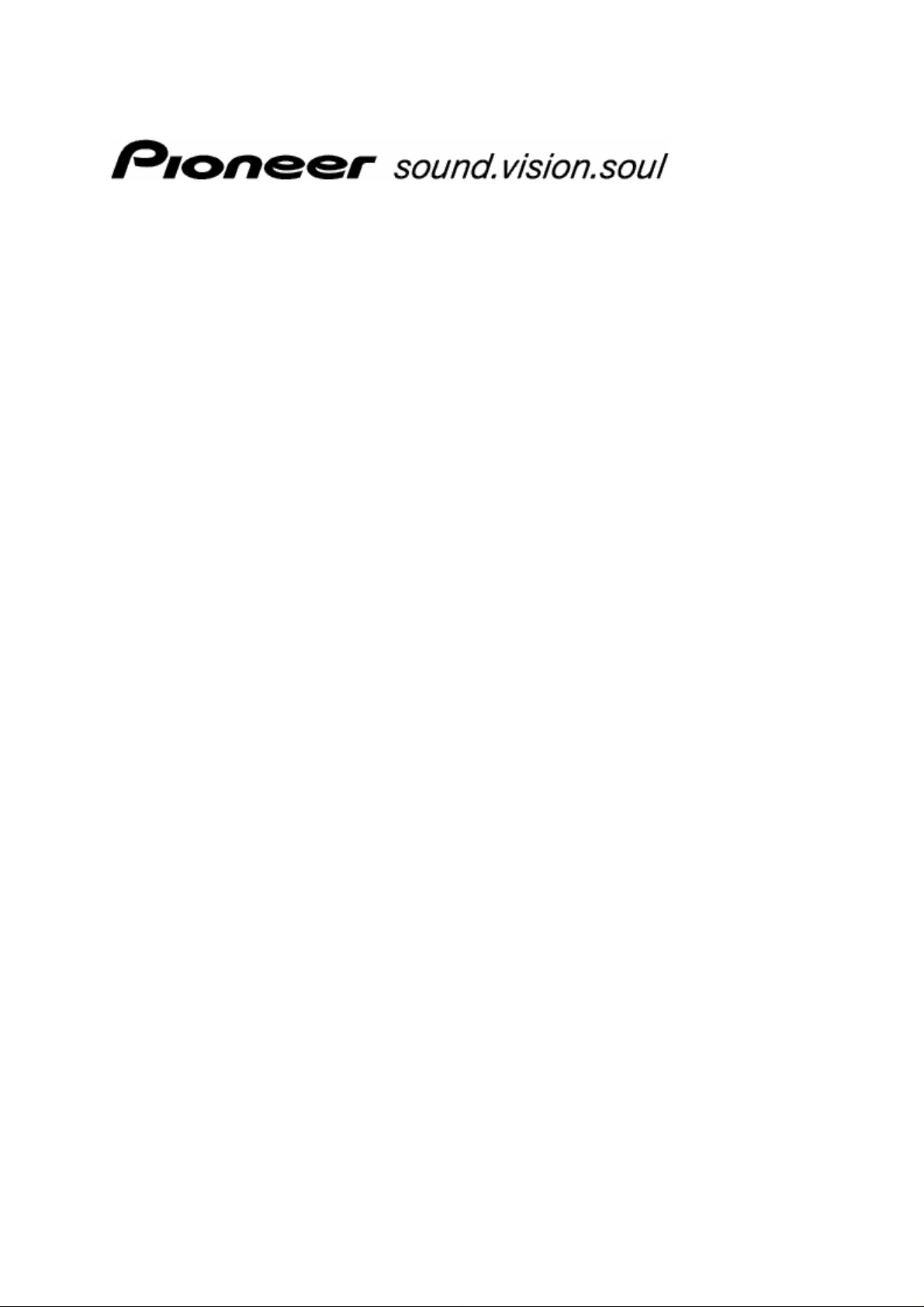
Manuale d’istruzioni
AVIC-S1
Maggio 2006
Page 2
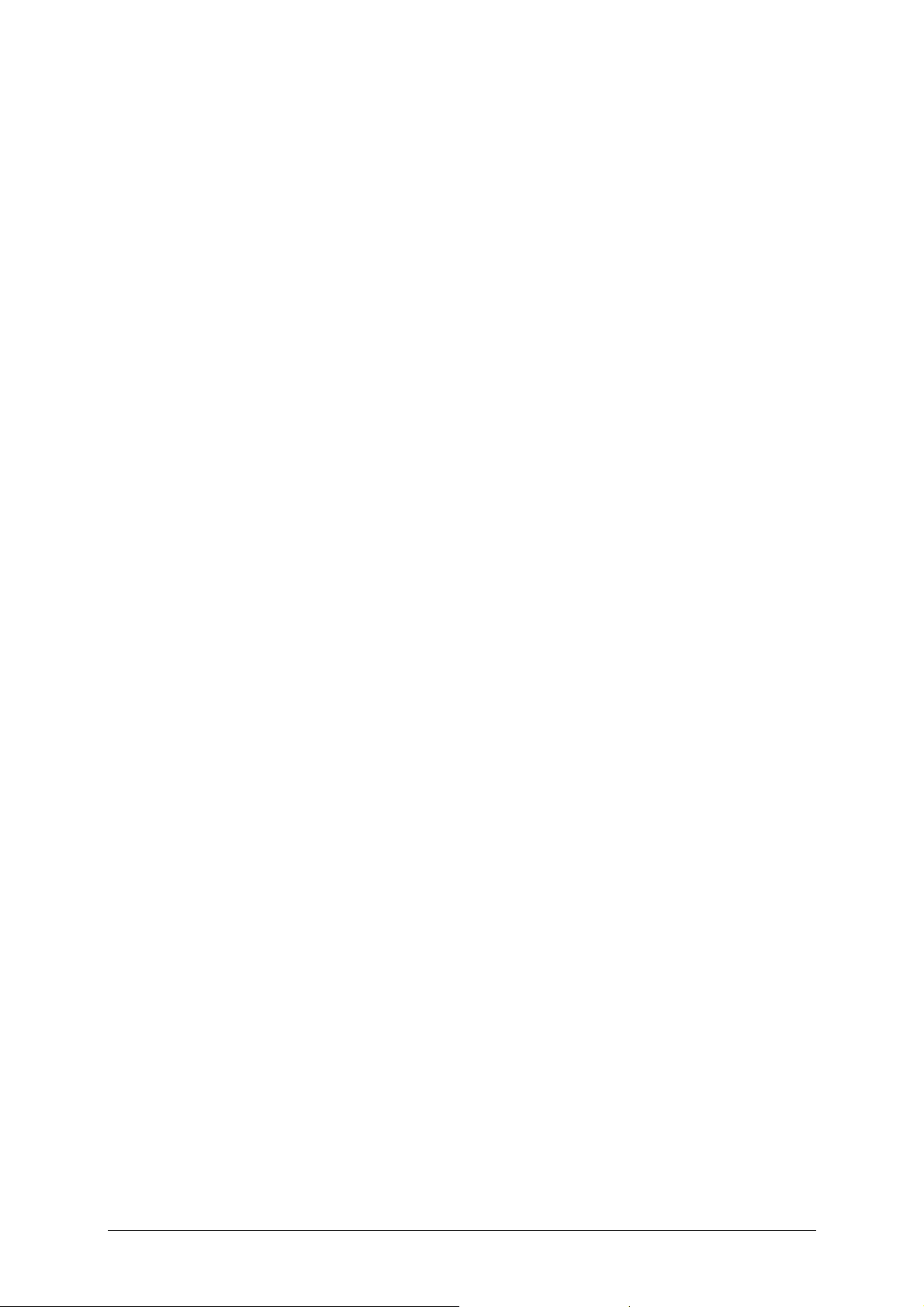
I dati e le caratteristiche tecniche contenuti in questo manuale possono essere soggetti a variazioni senza
preavviso. Nessuna parte di questa pubblicazione può essere riprodotta, archiviata con sistemi di recupero o
trasmessa in qualsiasi forma o mezzo, sia elettronico, meccanico, fotografico o altro, senza il preventivo
permesso scritto della ditta PIONEER Cor p oration. Tutti i dati tecnici e i disegni sono protetti dalla legge per i
diritti d’autore.
© Copyright 2006, PIONEER Corporation
Tutti i diritti riservati.
Page 3
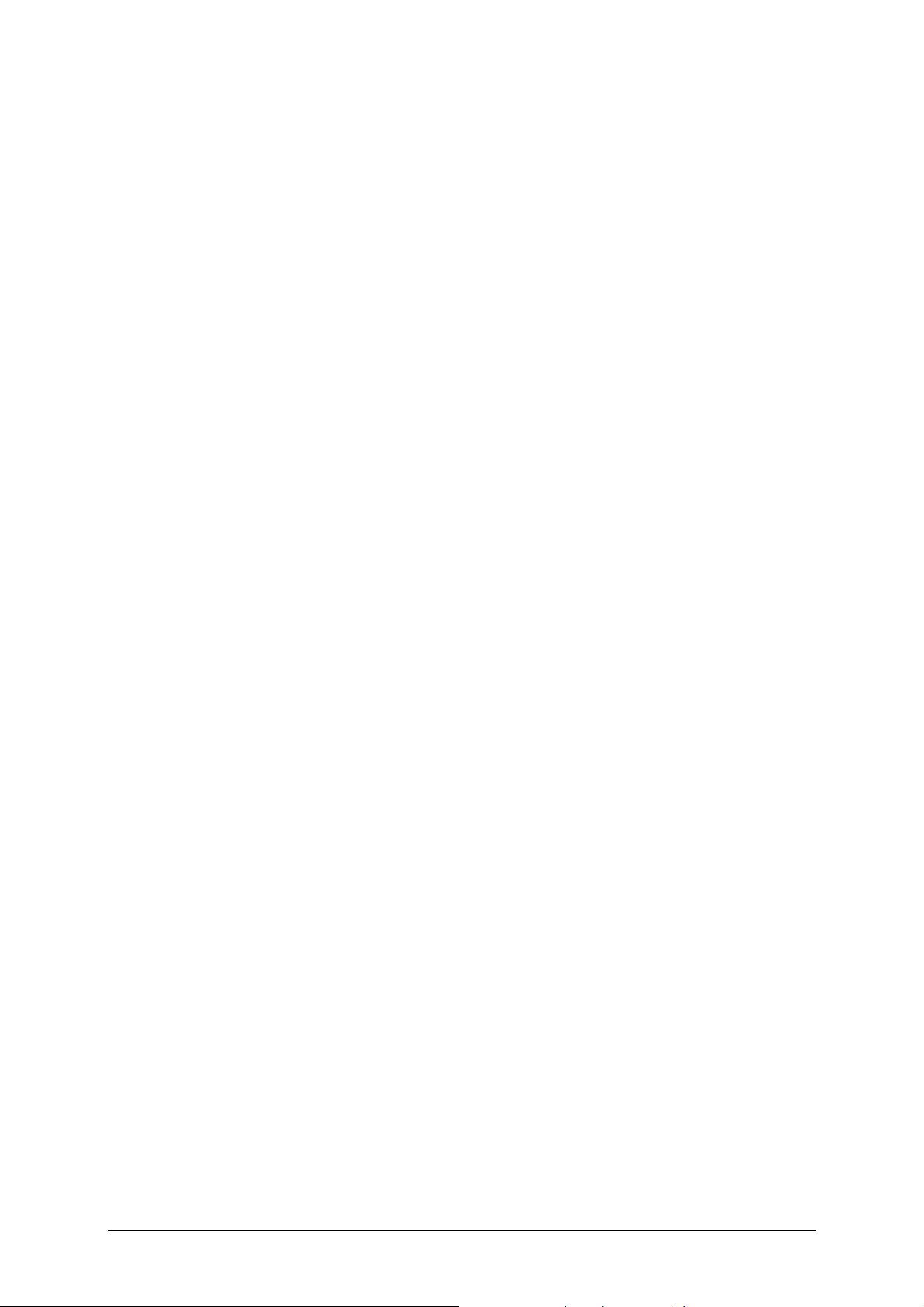
Sommario
1 Introduzione ...............................................................5
1.1 Informazioni sul manuale.................................................. 6
1.1.1 Impostazione ....................................................... 6
1.1.2 Convenzioni ......................................................... 6
1.1.3 Simbologia nel manuale.........................................6
1.1.4 Terminologia........................................................ 7
1.2 Indicazioni legali.............................................................. 8
1.2.1 Garanzia..............................................................8
1.2.2 Marchi depositati...................................................8
1.3 Assistenza ...................................................................... 9
1.4 Funzionamento del sistema di navigazione ..........................9
2 Primo avvio del sistema di navigazione.....................11
2.1 Alimentazione e caricamento dell’accumulatore.................. 12
2.1.1 A casa............................................................... 12
2.1.2 In automobile..................................................... 12
2.1.3 Fine del caricamento ........................................... 12
2.2 Accensione del sistema di navigazione .............................. 13
2.3 Impostazioni base.......................................................... 13
Manuale d’istruzioni AVIC-S1
3 Uso del software di navigazione................................17
3.1 Tasti del dispositivo........................................................ 18
3.2 Tastiera software........................................................... 19
3.2.1 Inserimento dati tramite la tastiera software........... 19
3.3 Tasti ............................................................................ 21
4 Navigazione ..............................................................23
4.1 Indicazioni generali sulla navigazione................................ 24
4.2 Avviare l’AVIC-S1 .......................................................... 24
4.3 Inserire una destinazione................................................ 25
4.3.1 Aprire la finestra DESTINAZIONE .............................. 25
4.3.2 Inserire paese di destinazione............................... 26
4.3.3 Inserire l’indirizzo della destinazione...................... 27
4.3.4 Inserire destinazioni speciali................................. 34
4.3.5 Destinazioni già raggiunti..................................... 40
4.3.6 Destinazioni memorizzate..................................... 41
4.3.7 Navigazione verso casa........................................ 42
4.3.8 Scegliere una destinazione dalla mappa ................. 43
4.4 Gestire le destinazioni .................................................... 45
4.4.1 Aprire le DESTINAZIONI MEMORIZZATE ......................... 46
4.4.2 Salvare.............................................................. 46
4.4.3 Modificare.......................................................... 48
4.4.4 Cancellare.......................................................... 51
4.5 Pianificazione del tragitto (con tappe)............................... 51
4.5.1 Aprire la finestra PIANIFICAZIONE DEL TRAGITTO............ 52
4.5.2 Inserire delle tappe............................................. 53
4.5.3 Sfogliare la lista delle tappe.................................. 54
4.5.4 Modificare la lista delle tappe................................ 54
Manuale d’istruzioni Sommario i
Page 4
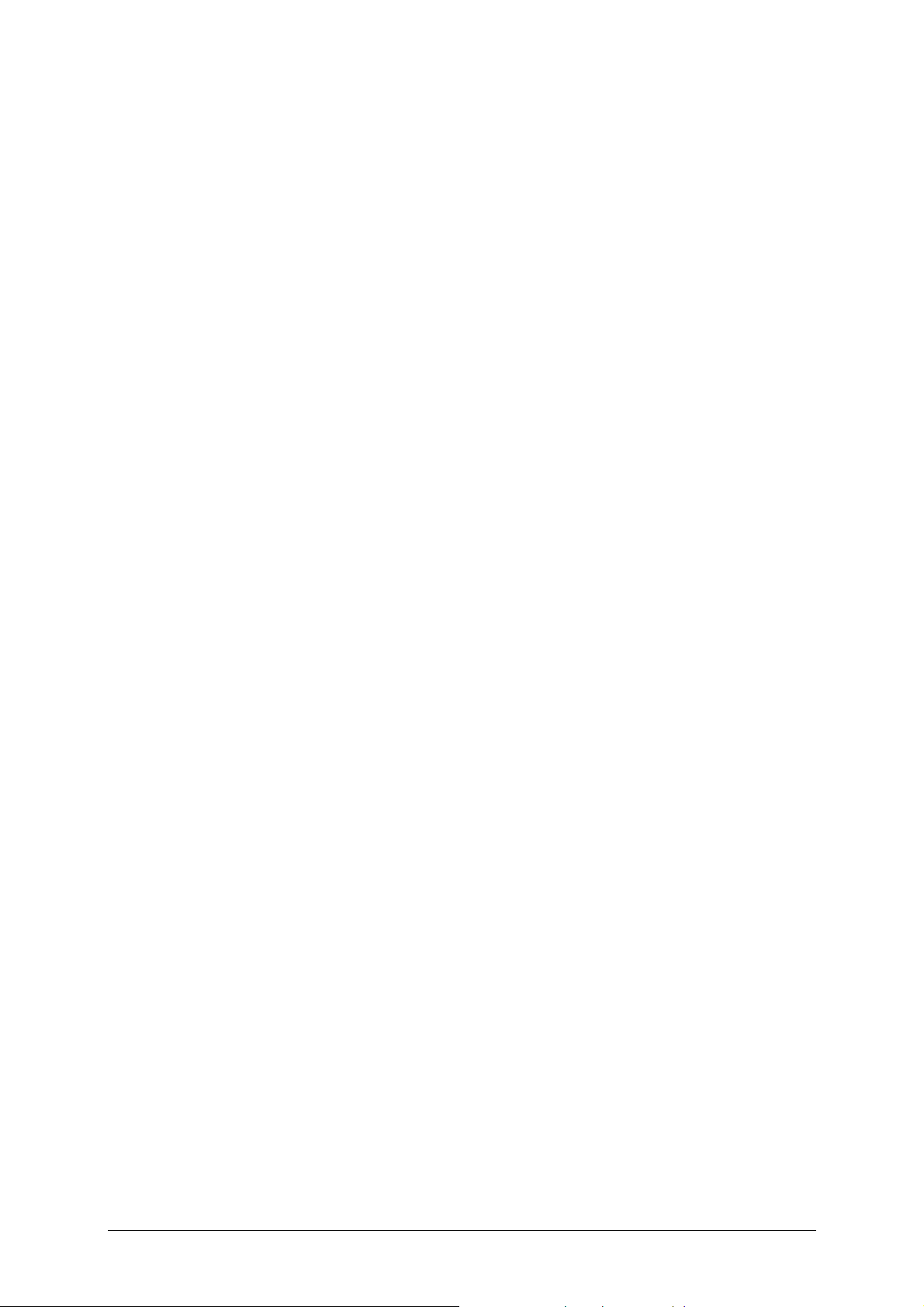
Manuale d’istruzioni AVIC-S1
5 Usare la mappa .........................................................63
5.1 Indicazioni attuali .......................................................... 64
5.2 Zoom........................................................................... 66
5.3 Rappresentazione della mappa......................................... 67
5.4 Rappresentazione della mappa durante una navigazione...... 71
6 Funzioni utili durante la navigazione ........................75
6.1 Tappa .......................................................................... 76
6.2 Raggiungere la prossima tappa........................................ 76
6.3 Bloccare tratti di strada .................................................. 77
6.4 Modificare le opzioni di tragitto ........................................ 79
6.5 Simulazione.................................................................. 80
4.5.5 Gestione del tragitto............................................ 55
4.5.6 Calcolare il tragitto.............................................. 57
4.5.7 Visualizzare informazioni sul tragitto...................... 58
4.5.8 Simulazione del tragitto....................................... 59
4.5.9 Avviare la navigazione......................................... 60
5.3.1 Modo di visualizzazione STANDARD .......................... 67
5.3.2 Modo di visualizzazione CERCA DESTINAZIONE ............. 69
5.3.3 Modo di visualizzazione MOSTRA DESTINAZIONE ........... 70
5.4.1 Considerare le segnalazioni sul traffico................... 74
7 Informazioni sul traffico ...........................................81
7.1 Aprire la finestra TRAFFICO ............................................... 82
7.2 Ricerca della trasmittente ............................................... 83
7.3 Categorie TMC............................................................... 84
7.4 Elencare tutte le indicazioni sul traffico ............................. 86
7.5 Elencare le indicazioni per il tragitto attuale....................... 87
8 Configurare l’AVIC-S1 ...............................................89
8.1 Aprire la finestra IMPOSTAZIONI.......................................... 90
8.2 Orientamento................................................................ 91
8.3 2D / 3D........................................................................ 91
8.4 Giorno / Notte............................................................... 92
8.5 Opzioni di tragitto.......................................................... 92
8.6 Visualizzare punti d'interesse........................................... 94
8.7 Informazioni sulla mappa................................................ 96
8.7.1 Ora attuale ........................................................ 96
8.7.2 Via attuale......................................................... 97
8.7.3 Bussola ............................................................. 97
8.7.4 Limite di velocità................................................. 98
8.7.5 Velocità............................................................. 98
8.7.6 Informazioni sulla destinazione ............................. 99
8.7.7 Informazioni sulla tappa....................................... 99
8.7.8 Tempo indicato..................................................100
8.7.9 Nome della strada (2D).......................................100
8.7.10 GPS/Posizione attuale.........................................101
8.7.11 Stato batteria....................................................101
8.7.12 Stato TMC.........................................................102
ii Sommario Manuale d’istruzioni
Page 5
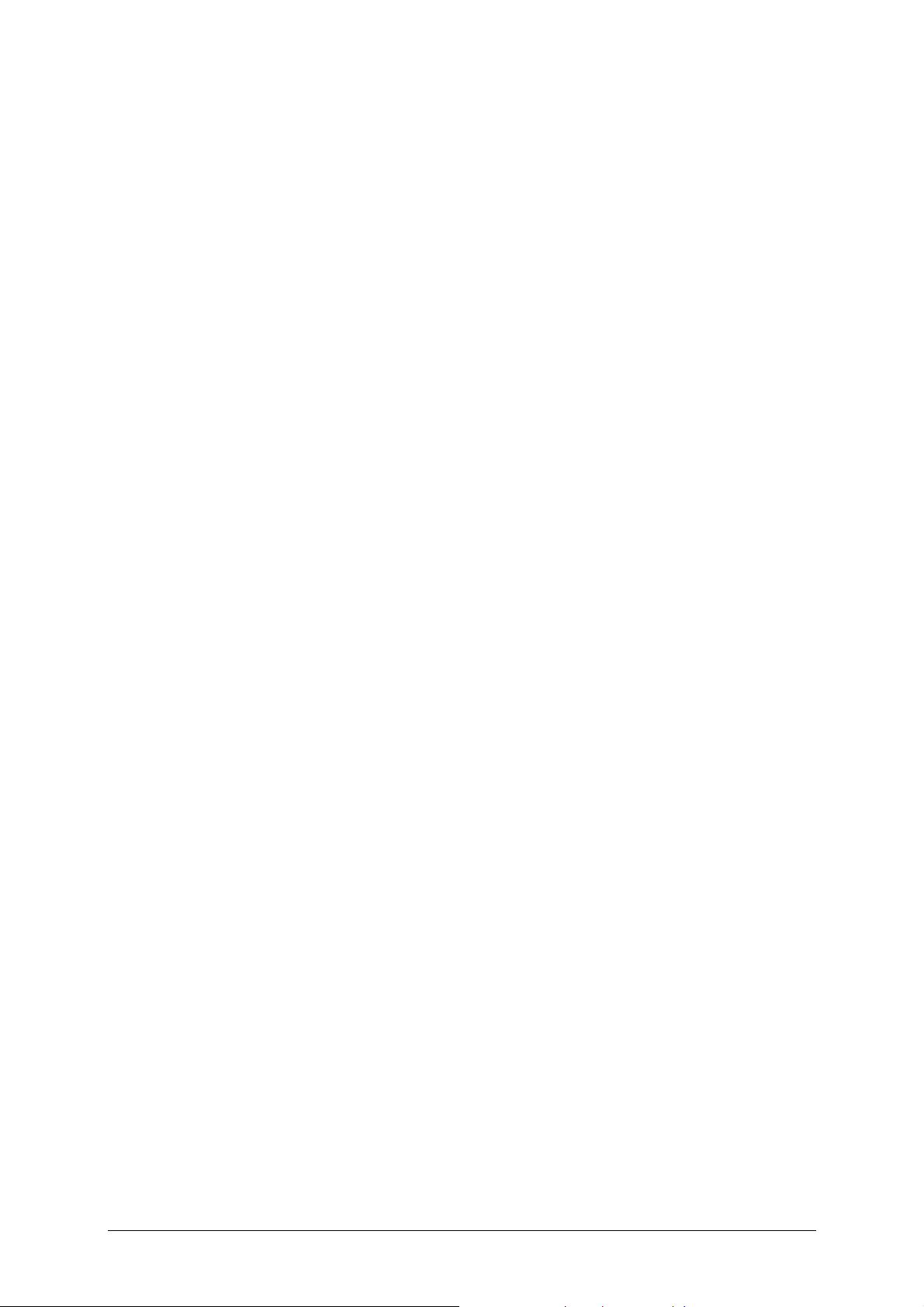
Manuale d’istruzioni AVIC-S1
8.8 Avvertire limite di velocità..............................................103
8.9 Sfondo ........................................................................104
8.10 Autozoom....................................................................104
8.11 Indirizzo di casa ...........................................................105
8.12 Collegamento al telefono................................................105
8.13 Hardware ....................................................................106
8.13.1 Modo demo.......................................................106
8.13.2 Luminosità........................................................107
8.13.3 Stato batteria....................................................108
8.13.4 Stato GPS.........................................................109
8.13.5 Radio-mute.......................................................110
8.14 Impostazioni regionali ...................................................110
8.14.1 Lingua..............................................................111
8.14.2 Fuso orario........................................................111
8.14.3 Formato orario ..................................................111
8.14.4 Distanza...........................................................112
8.15 Informazioni sul prodotto...............................................112
8.16 Ripristinare le impostazioni iniziali...................................112
9 Appendice ...............................................................113
9.1 Appendice A: Ripristinare software e mappa .....................114
9.1.1 Ripristinare il software........................................114
9.1.2 Ripristinare la mappa..........................................115
10 Glossario.................................................................117
11 Indice analitico .......................................................119
Manuale d’istruzioni Sommario iii
Page 6
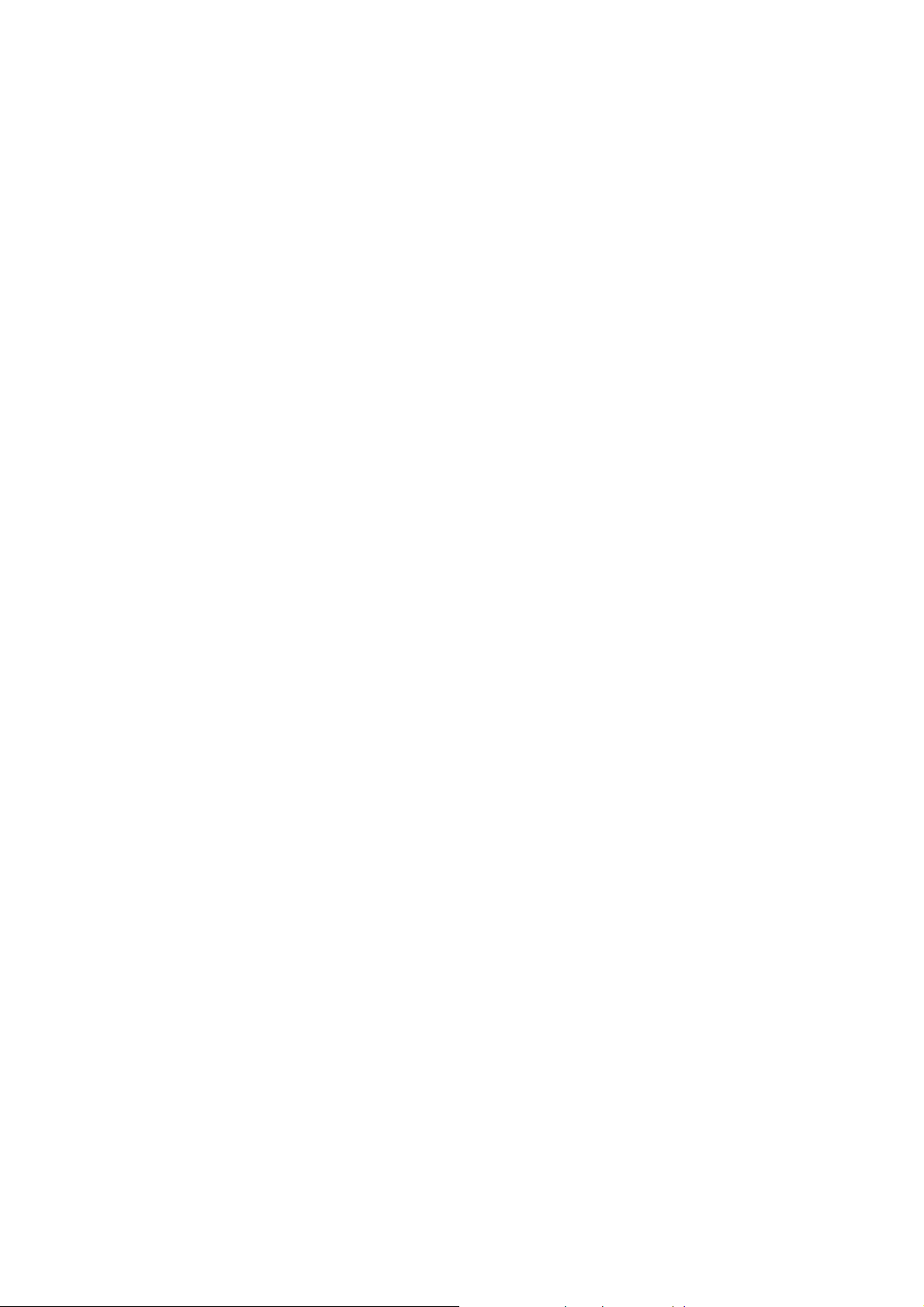
Page 7
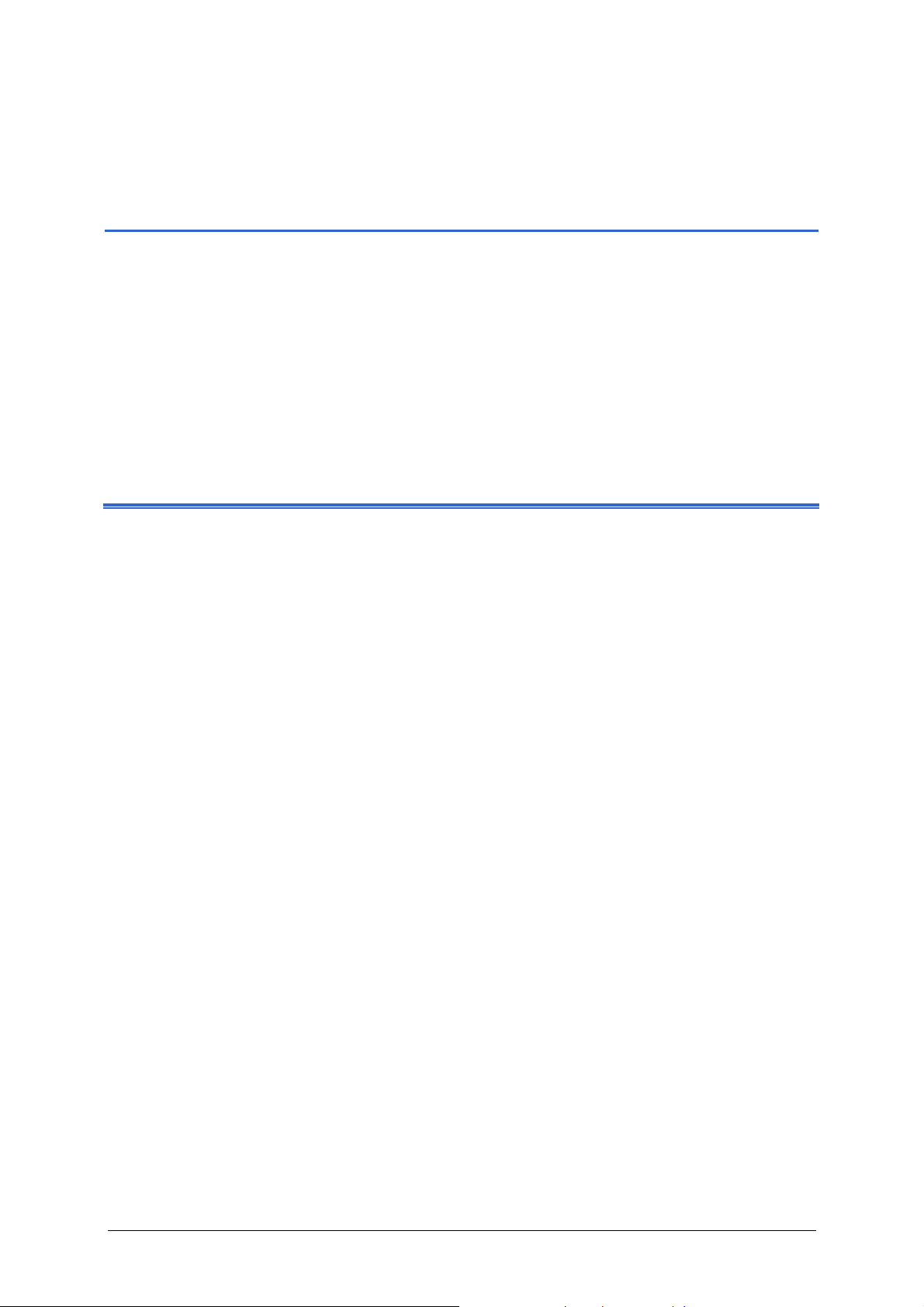
Manuale d’istruzioni AVIC-S1
1 Introduzione
In questo capitolo saranno trattati i seguenti temi:
1.1 Informazioni sul manuale pag. 6
Impostazione
Convenzioni
Simbologia nel manuale
Terminologia
1.2 Indicazioni legali pag. 8
Garanzia
Marchi depositati
1.3 Assistenza pag. 9
1.4 Funzionamento del sistema di navigazione pag. 9
Introduzione - 5 -
Page 8
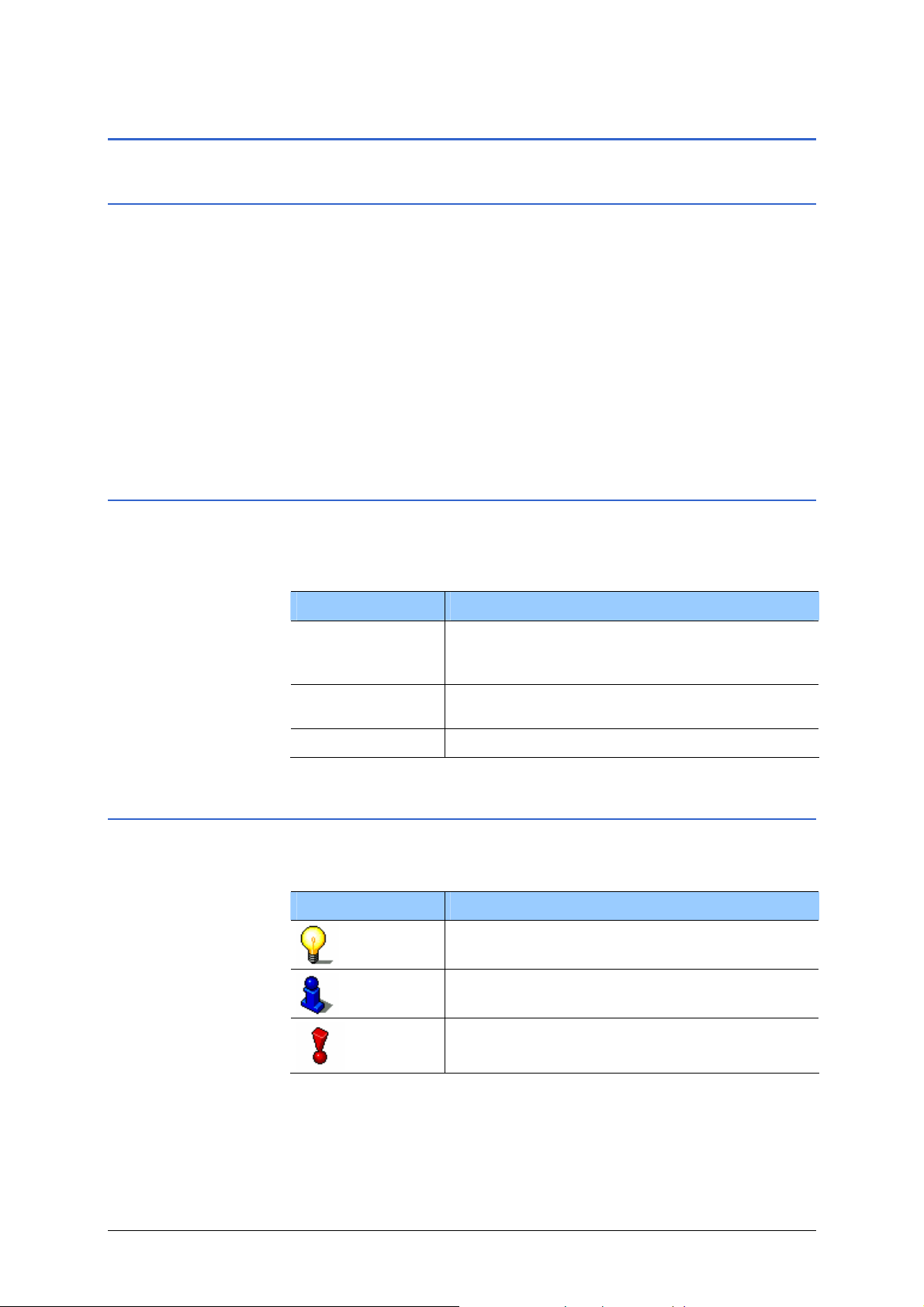
Manuale d’istruzioni AVIC-S1
1.1 Informazioni sul manuale
1.1.1 Impostazione
Ricerca veloce delle
informazioni
Se state cercando una determinata informazione o la spiegazione
di un termine ben preciso, si possono vedere le seguenti parti del
manuale:
Ù A partire da pagina
la terminologia usata in questo manuale.
Ù A partire da pagina
dei termini tecnici e delle abbreviazioni utilizz ate.
Ù A partire da pagina
l’indicazione della pagina relativa.
7 nella lista "Terminologia" verrà spiegata
117 troverete nel Glossario la spiegazione
119 troverete un Indice analitico con
1.1.2 Convenzioni
Convenzioni Per garantire una migliore leggibilità e chiarezza vengono usati
nel manuale i seguenti tipi di scrittura:
Stile Utilizzo
grassetto
grassetto e
corsivo
AIUSCOLO Nomi di finestre.
M
Tasti, campi ed elementi dell’interfaccia
software. Mettere in evidenza avvertenze e
indicazioni.
Marchi depositati.
1.1.3 Simbologia nel manuale
Simboli I seguenti simboli indicano parti del testo con funzioni particol ari:
- 6 - Informazioni sul manuale
Simbolo Utilizzo
Suggerimenti ed indicazioni che facilitano
l’uso dell’AVIC-S1
Approfondimenti e chiarimenti
Indicazioni di pericolo
Page 9
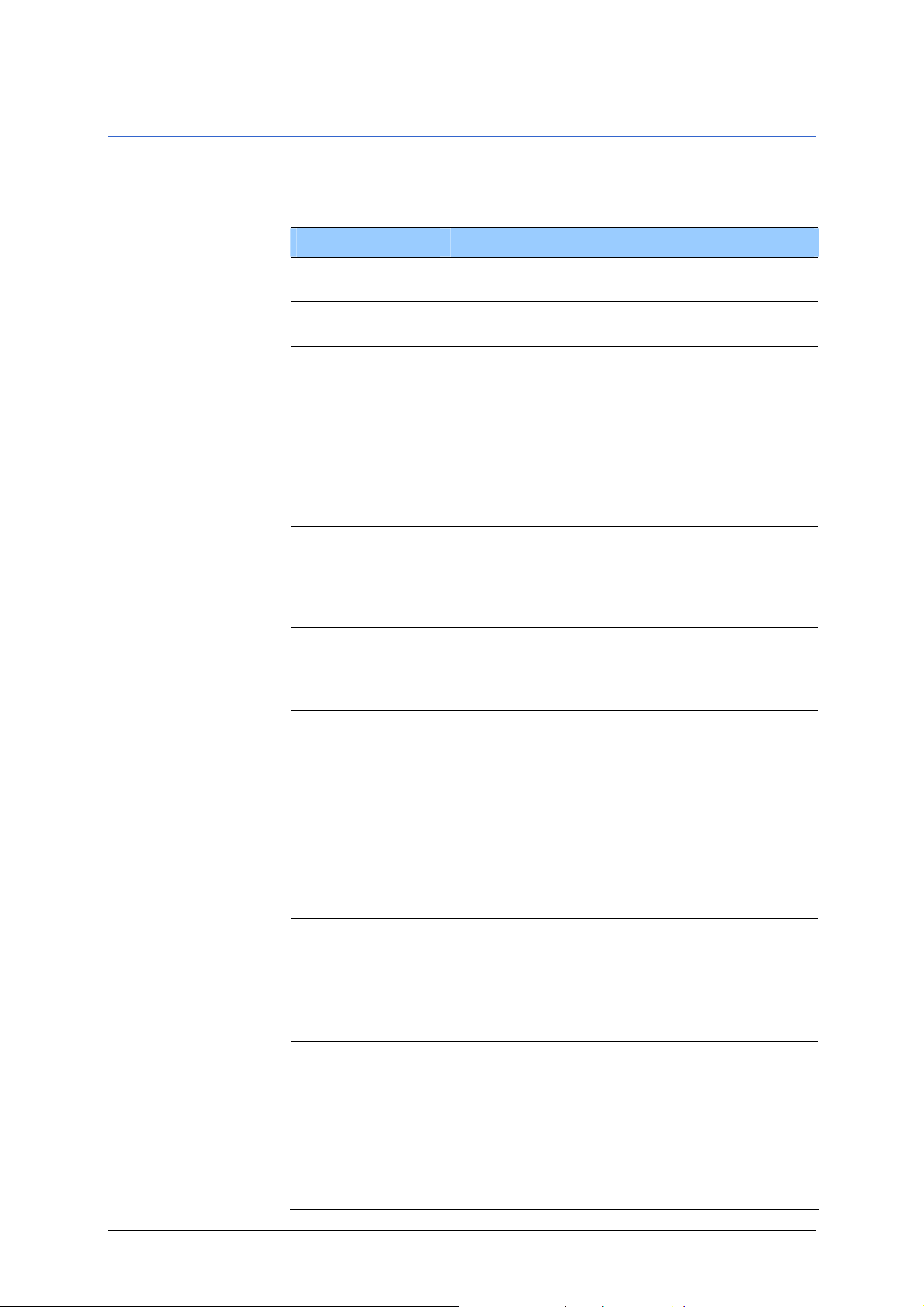
Manuale d’istruzioni AVIC-S1
1.1.4 Terminologia
Terminologia In questo manuale viene utilizzata una terminologia specifica per
indicare elementi del prodotto e le azioni dell’utente.
Termine Utilizzo
Display
L’unità fisica di visualizzazione del dispositivo
di navigazione.
Finestra
Unità funzionale per l’uso del software che
copre tutto il display.
Cartella
Il software di navigazione viene gestito
principalmente tramite due cartelle del
menù; la cartella D
MPOSTAZIONI. Se il vostro sistema di
I
navigazione disponesse anche del kit
opzionale TMC (ND-TMC1), verrà visualizzata
anche la cartella T
Toccate la cartella per aprire la finestra
corrispondente.
Finestra di
dialogo
Una finestra di dialogo è in sostanza identica
ad una finestra, ma non riempie tutto il
display. Questa contiene nella parte inferiore
dei tasti come OK oppure Interrompi e
spesso contiene delle domande o indicazioni.
Tasto software
Elemento dell’interfaccia utente che se
toccato provoca un’azione del software. I
tasti possono essere contrassegnati da una
scritta oppure da un simbolo grafico.
Simbolo
Piccola rappresentazione grafica sulla
superficie dei tasti che indica
un’informazione. Un esempio è il simbolo per
il ricevitore GPS.
Toccando un simbolo si attiva un’azione.
Casella
Un campo nel quale possono essere inseriti
dei dati.
Le caselle sono solitamente contrassegnate
da un testo situato sopra la casella o all’inizio
della stessa.
Fuoco, si veda
anche
Selezionare
L’elemento di una lista che può essere
attivato premendo al centro dello Scrolling
Wheel è a fuoco. Questo elemento appare
diverso dagli altri elementi della lista.
Con lo Scrolling Wheel è possibile spostare il
fuoco su un altro elemento della lista.
Scrolling Wheel
Lo Scrolling Wheel si trova sotto il display in
posizione centrale e permette l’esecuzione
delle funzioni Su e Giù.
Premendolo lo Scrolling Wheel al centro è
possibile eseguire anche la funzione OK.
Tasto
A sinistra e a destra dello Scrolling Wheel si
trovano due tasti contrassegnati con MENU e
MAP.
ESTINAZIONE e la cartella
RAFFICO.
Introduzione - 7 -
Page 10

Manuale d’istruzioni AVIC-S1
Termine Utilizzo
Attivare
Selezionare
Premere
1.2 Indicazioni legali
1.2.1 Garanzia
Limitazioni della
garanzia
Il contenuto della documentazione e del software possono essere
cambiati senza preavviso. PIONEER Corporation declina ogni
responsabilità per l'esattezza del contenuto del manuale e per
danni che si verifichino dal suo utilizzo.
Toccare una casellina di controllo in modo
che all’interno della stessa compaia un
segno.
Toccare una casellina d’opzione in modo che
venga riempita.
Scegliere un elemento per mezzo dello
Scrolling Wheel in modo che sia a fuoco.
Viene utilizzato solo per i tasti del dispositivo
di navigazione e per lo Scrolling Wheel.
Ringraziamo chiunque segnali errori o dei suggerimenti per il
miglioramento dei nostri prodotti, permettendoci di offrire ai
nostri clienti prodotti sempre più soddisfacenti.
1.2.2 Marchi depositati
Marchi depositati Tutti i marchi depositati e di fabbrica nominati in questo manuale
sottostanno, senza limitazioni, alle norme internazionali per i
marchi depositati e appartengono ai rispettivi proprietari. Tutti i
marchi, nomi commerciali o d’aziende nominati in questo
manuale sono o possono essere marchi registrati o nomi
commerciali e quindi di proprietà di un’azienda. Tutti e diritti, che
non sono esplicitamente concordati, sono riservati.
In caso di mancanza del rispettivo contrassegno per i nomi
commerciali e per i marchi nominati in questo manuale non si
deve presupporre che i marchi non siano depositati o liberi da
diritti di terzi.
Ù Windows e ActiveSync sono marchi della Microsoft
Corporation.
- 8 - Indicazioni legali
Page 11
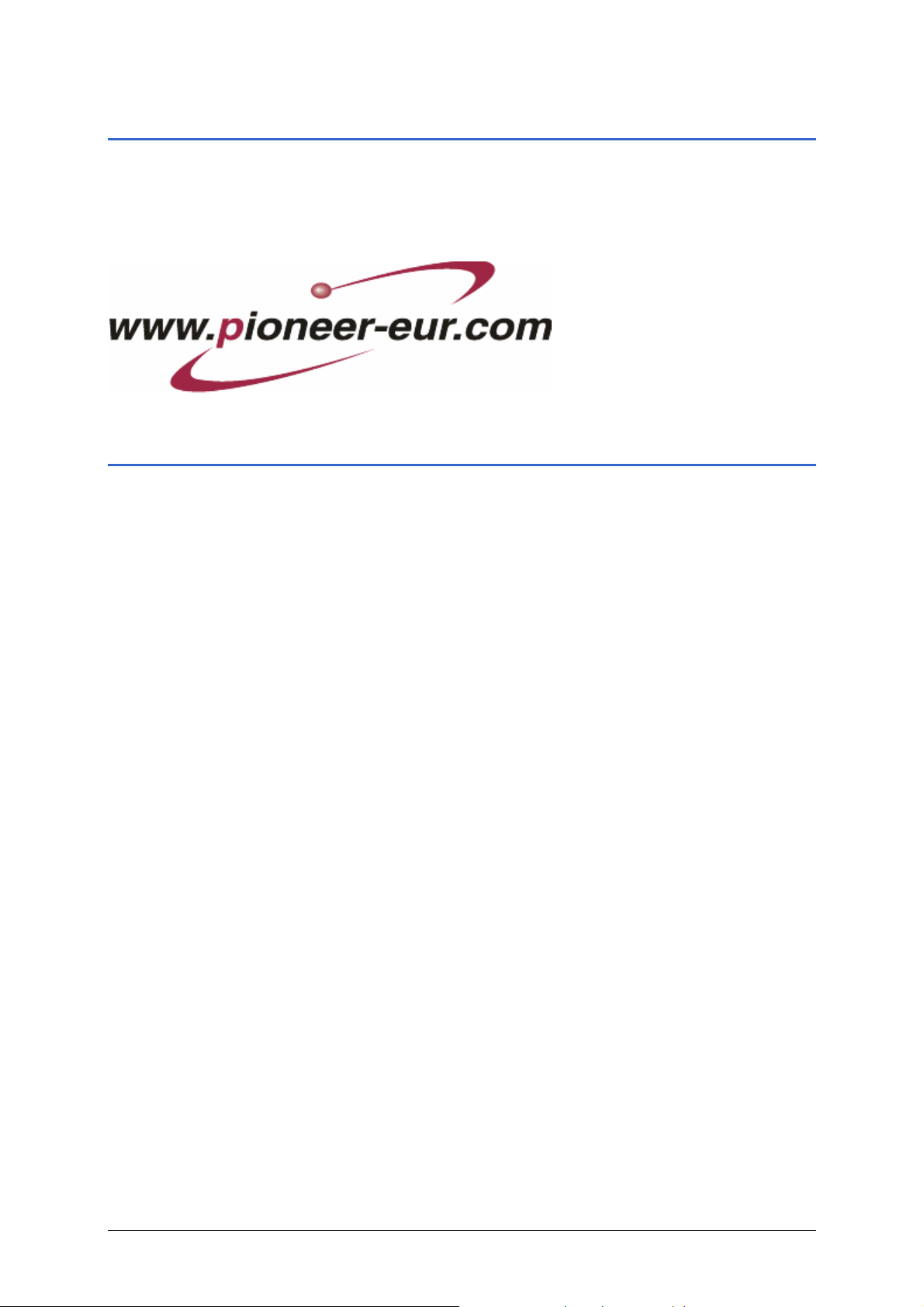
Manuale d’istruzioni AVIC-S1
1.3 Assistenza
Per casi di garanzia, assistenza oppure semplicemente per informazioni si prega di
rivolgersi al proprio rivenditore oppure all’azienda dalla quale si è acqu istato il sistema di
navigazione. Se non si dovessero ricevere li le informazioni desiderate, si prega di
visitare questo sito internet:
1.4 Funzionamento del sistema di navigazione
AVIC-S1 Sono finiti i tempi nei quali si cercava la strada giusta nella
cartina piegabile. Oggi il sistema di navigazione AVIC-S1 vi
conduce a destinazione in modo veloce e sicuro senza dover
sfogliare la cartina.
Funzionamento del
GPS
Navigazione con il
GPS
Il Global Positioning System (GPS) è stato sviluppato dall’esercito
americano negli anni 70 con lo scopo di pilotare armi e veicoli.
Il GPS si basa su 24 satelliti in orbita intorno alla Terra che
trasmettono segnali. Il ricevitore GPS capta questi segnali
satellitari e calcola la distanza da ogni satellite e quin di la
posizione geografica attuale in latitudine e longitud ine.
Per la determinazione della posizione sono necessari i segnali di
almeno tre satelliti; a partire da quattro satelliti è possibile
determinare anche l’altitudine con una precision e di ± 3 metri.
Le mappe fornite contengono anche le coordinate geografiche
degli obiettivi particolari, delle strade e delle città rappresentate
in queste carte. Il sistema di navigazione è quindi in grado di
calcolare un percorso da un punto all’altro.
Ricevendo i segnali di almeno tre satelliti il sistema di
navigazione sarà in grado di determinare la posizione e indicarla
quindi sulla mappa. Questa posizione può essere utilizzata come
punto di partenza per il calcolo di un tragitto.
Dato che il calcolo e la rappresentazione della posizione vengono
effettuati un volta al secondo è possibile seguire i propri
spostamenti sulla mappa.
Introduzione - 9 -
Page 12
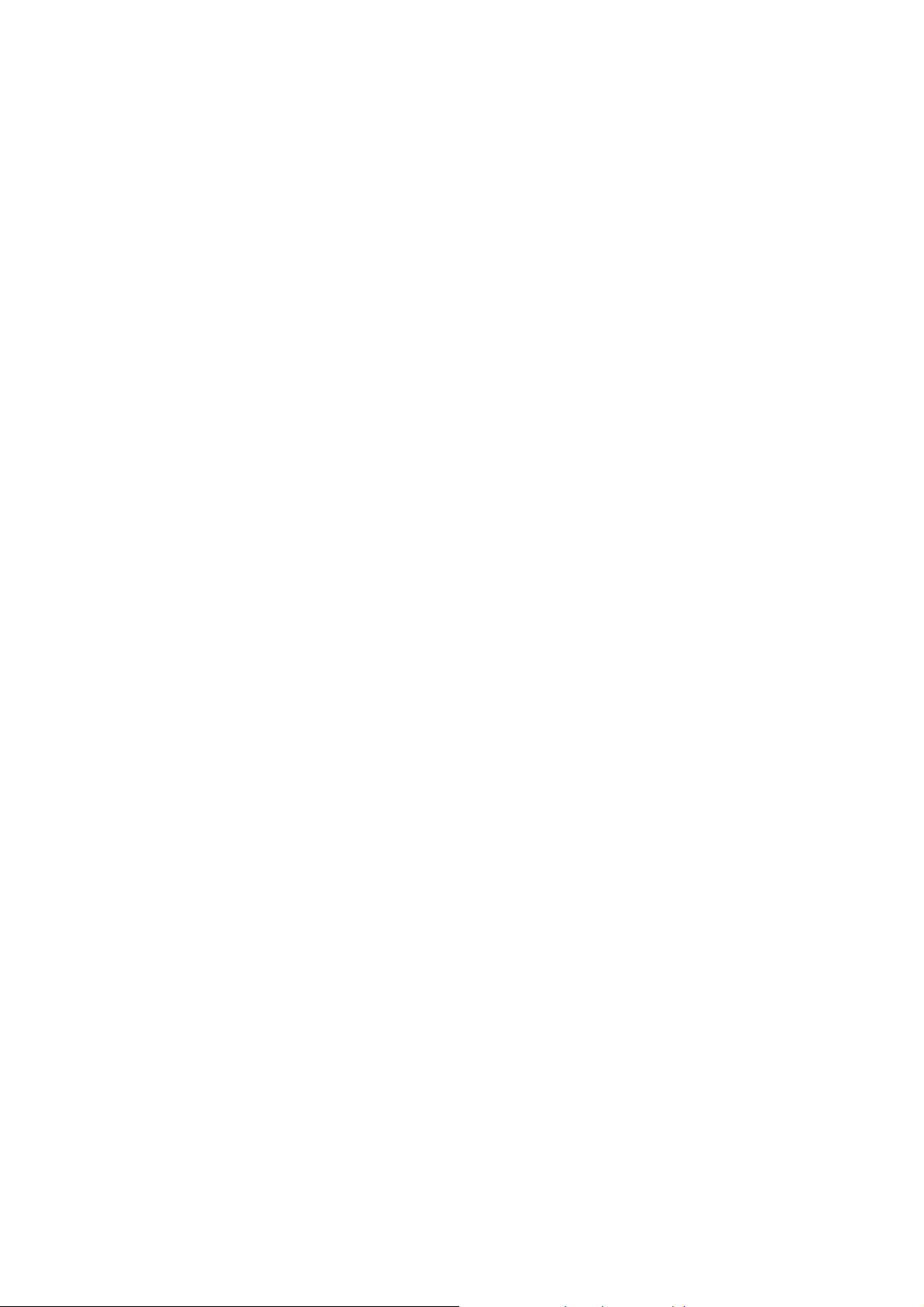
Page 13
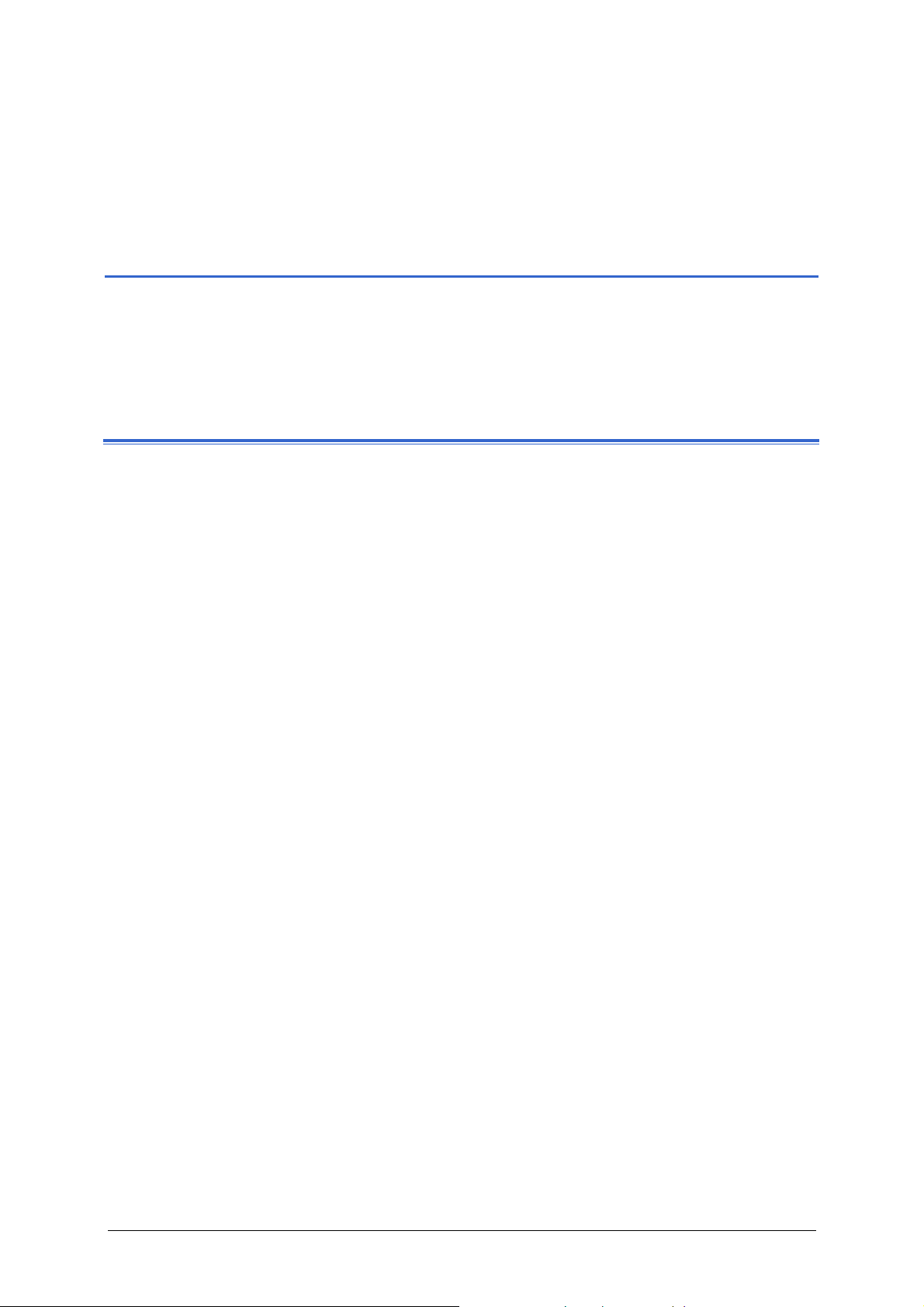
Manuale d’istruzioni AVIC-S1
2 Primo avvio del sistema di
navigazione
In questo capitolo saranno trattati i seguenti temi:
2.1 Alimentazione e caricamento dell’accumulatore pag. 12
A casa
In automobile
Fine del caricamento
2.2 Accensione del sistema di navigazione pag. 13
2.3 Impostazioni base pag. 13
Primo avvio del sistema di navigazione - 11 -
Page 14
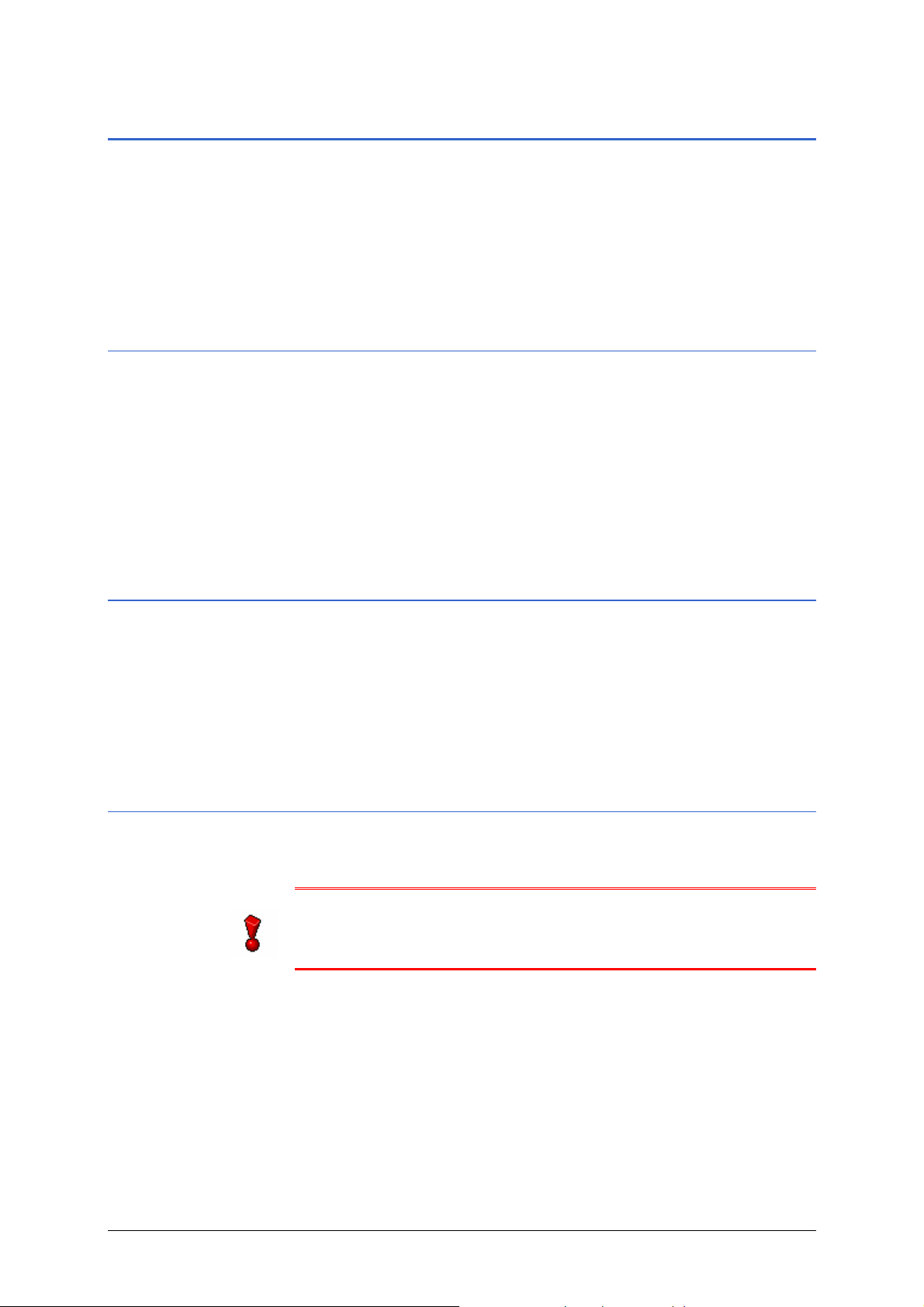
Manuale d’istruzioni AVIC-S1
2.1 Alimentazione e caricamento dell’accumulatore
Il sistema di navigazione viene fornito con l’accumulatore scarico.
Il dispositivo deve essere collegato ad una presa di corrente
esterna per caricare l’accumulatore.
Una volta collegato il dispositivo ad una presa di corrente esterna
sarà possibile utilizzarlo anche se l’accumulatore è vuoto.
2.1.1 A casa
1. Inserite l’estremità più piccola del cavo di caricamento da
220 V nella presa corrispondente situata nella parte inferiore
del sistema di navigazione.
2. Inserite l’altra estremità in una presa di corrente.
Il diodo che indica il livello di caricamento dell’accumu latore,
a sinistra di fianco al display, sarà illuminato e di colore
arancione.
2.1.2 In automobile
1. Installate il supporto come descritto nelle istruzioni allegate a
questo.
2. Inserite il dispositivo nel supporto.
Il diodo che indica il livello di caricamento dell’accumu latore,
di fianco al display, sarà illuminato e di colore arancione.
2.1.3 Fine del caricamento
Appena l’accumulatore sarà completamente carico, il diodo
diventerà di colore verde.
Importante: Non staccate il dispositivo dall’alimentazione (in
particolare durante il primo caricamento) fino a che
l’accumulatore non è stato caricato completamente!
L’accumulatore potrebbe altrimenti essere danneggiato.
- 12 - Alimentazione e caricamento dell’accumulatore
Page 15
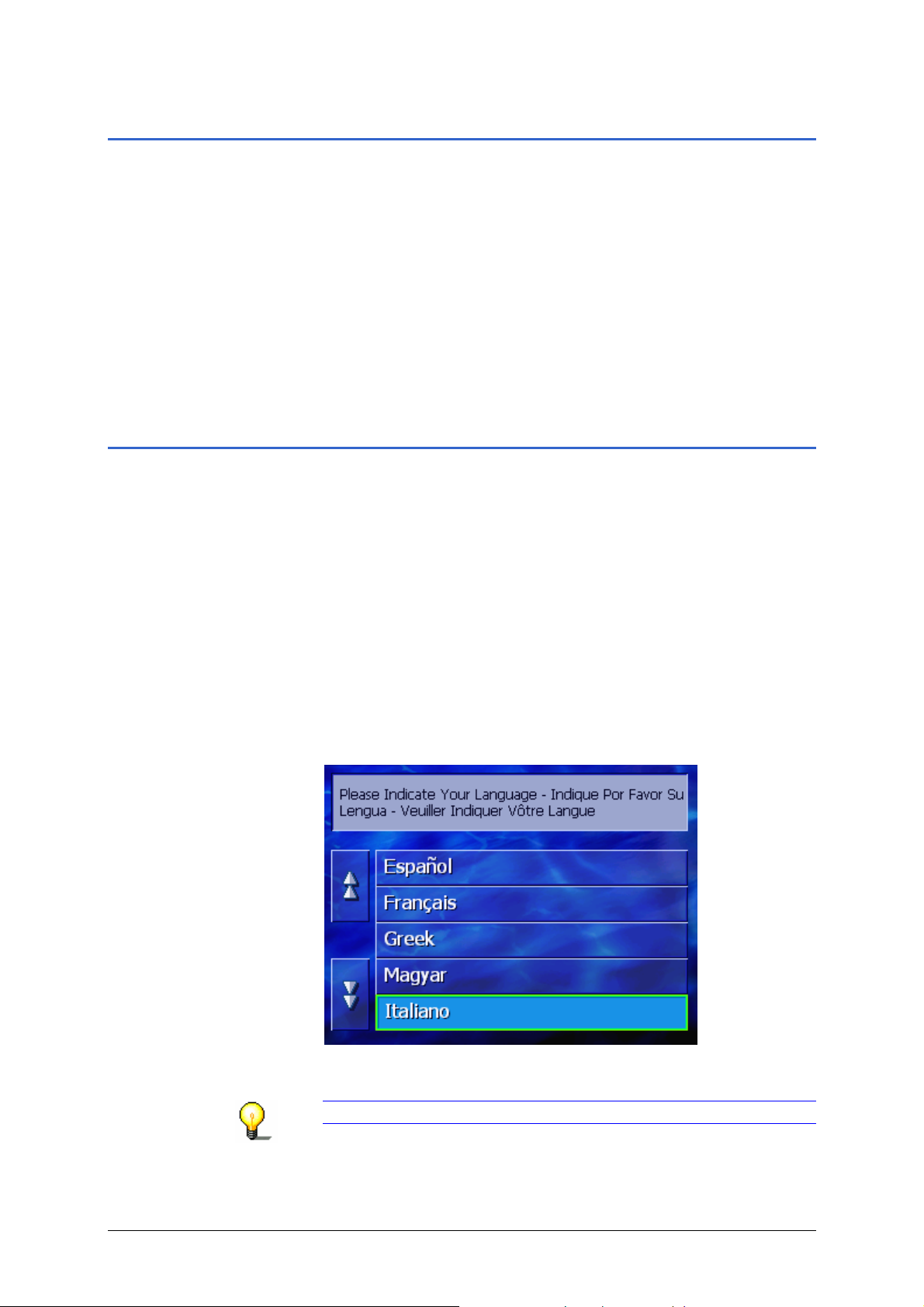
Manuale d’istruzioni AVIC-S1
2.2 Accensione del sistema di navigazione
Appena collegato il sistema di navigazione alla rete
d’alimentazione, sarà possibile avviarlo per la prima volta.
1. Spingete l’interruttore principale, situato sul retro del
dispositivo, su ON.
Se l’interruttore principale dovesse trovarsi gia nella posizione
ON, dovrete premere il tasto d’accensione che si trova sulla
parte superiore del dispositivo.
Durante l’avvio del sistema appare brevemente la schermata
iniziale PIONEER.
2.3 Impostazioni base
Impostazioni base Se avete avviato l’AVIC-S1 per la prima volta vi sarà richiesto di
effettuare le seguenti operazioni:
Ù scegliere la lingua nella quale si desidera usare il sistema di
navigazione;
Ù scegliere il fuso orario valido per la vostra posizione attuale,
in modo da poter visualizzare l’ora d’arrivo prevista in modo
corretto;
Ù scegliere il formato desiderato per la rappresentazione dell’ora
(12h/24h) e della distanza (km/mi).
1. Accendete il sistema di navigazione.
La finestra L
INGUA si aprirà.
Lingua 2. Toccate la lingua nella quale si desidera usare il sistema di
navigazione.
Primo avvio del sistema di navigazione - 13 -
Page 16
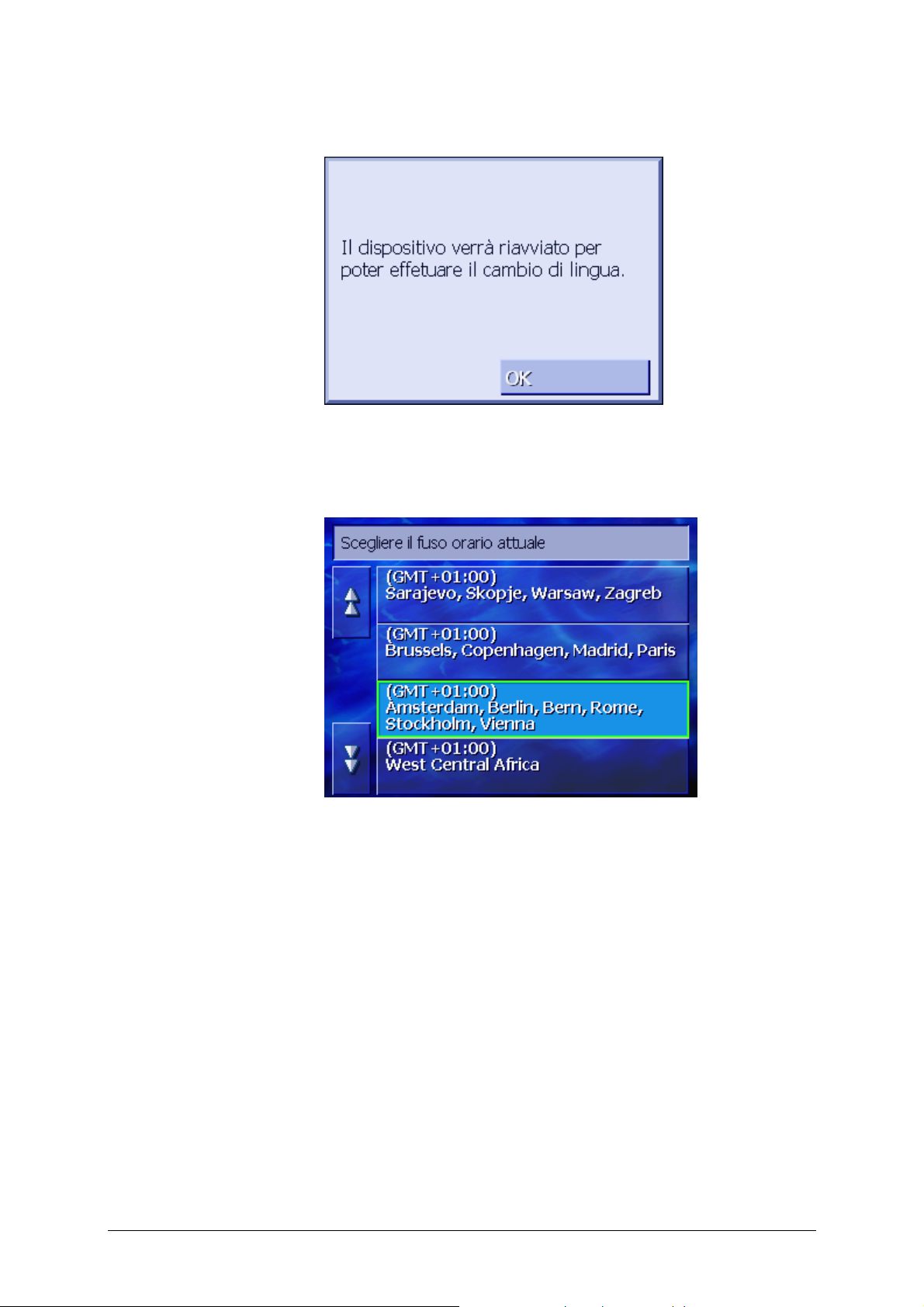
Manuale d’istruzioni AVIC-S1
Appena selezionata la lingua verrete avvisati che è necessario
riavviare il sistema.
3. Premete su OK.
Il sistema si spegnerà ed effettuerà il riavvio. Le operazioni
successive verranno effettuate nella lingua scelta.
Fuso orario La finestra F
4. Premere sul fuso orario valido nella posizione attuale. Tramite
i tasti Su e Giù è possibile spostarsi da un fuso orario all’altro
all’interno della lista. L’indicazione di grandi città nei rispettivi
fusi facilita la scelta del fuso d’appartenenza.
USO ORARIO si aprirà.
- 14 - Impostazioni base
Page 17
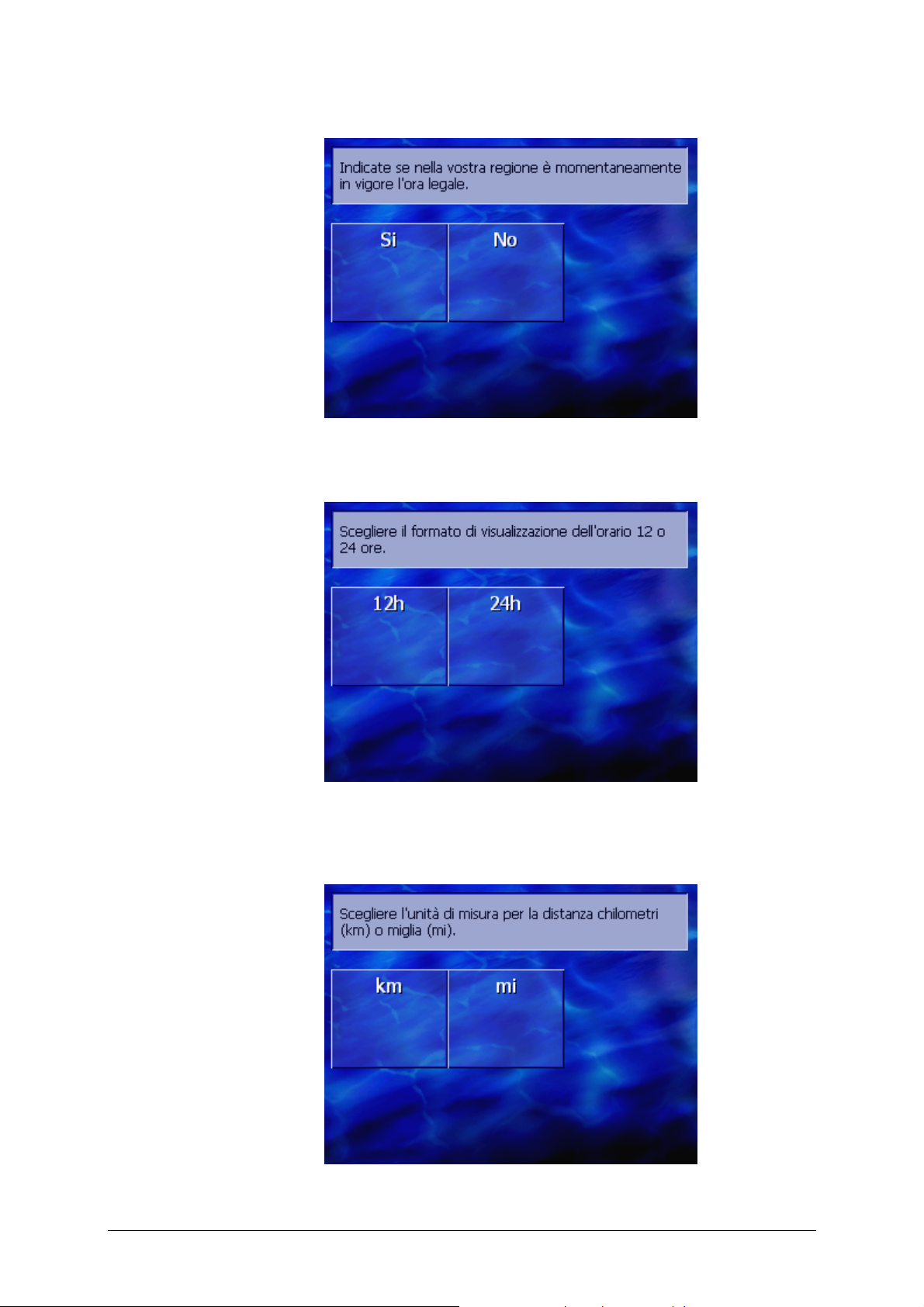
Ora legale La finestra ORA LEGALE si aprirà.
5. Indicate se l’ora legale è attualmente in vigore (Si) oppure no
(No).
Manuale d’istruzioni AVIC-S1
Formato orario La finestra F
6. Indicate se l’orario deve essere visualizzato nel formato
anglosassone da 12 ore (12h) oppure in quello europeo da 24
ore (24h).
Unità per la distanza La finestra U
ORMATO ORARIO si aprirà.
NITÀ PER LA DISTANZA si aprirà.
7. Scegliete se le distanze devono essere indicate in chilometri
Primo avvio del sistema di navigazione - 15 -
Page 18
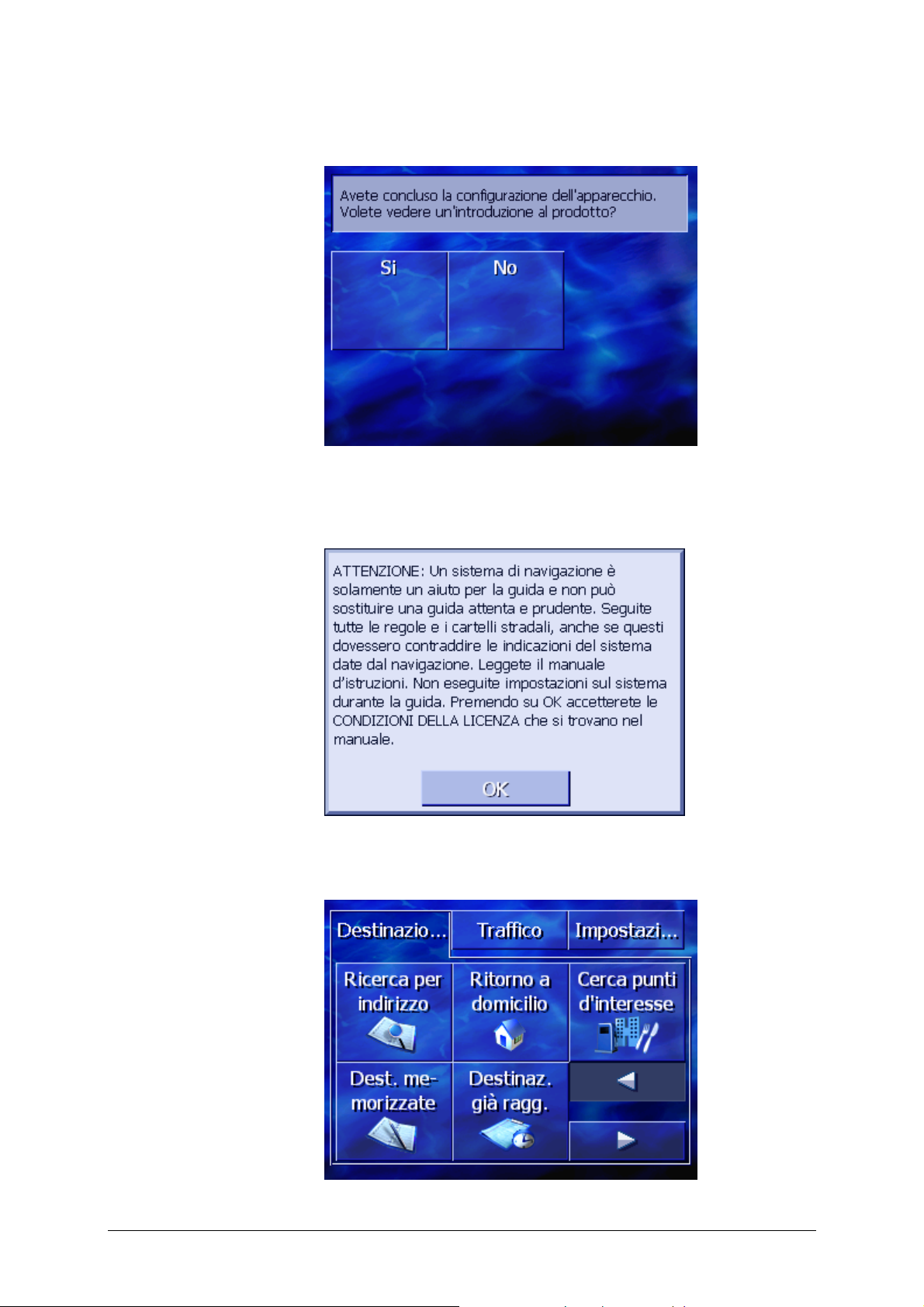
Manuale d’istruzioni AVIC-S1
(km) oppure in miglia (mi).
Introduzione La finestra I
NTRODUZIONE si aprirà.
8. Scegliete se volete ricevere una breve introduzione all’uso del
sistema di navigazione (Si) oppure no (No).
Eventualmente comparirà dopo l’introduzione una finestra
d’avviso contenente il seguente testo:
9. Leggete il messaggio e premete su OK se accettate il
contenuto dell'avviso.
La finestra D
ESTINAZIONE si aprirà.
- 16 - Impostazioni base
Page 19
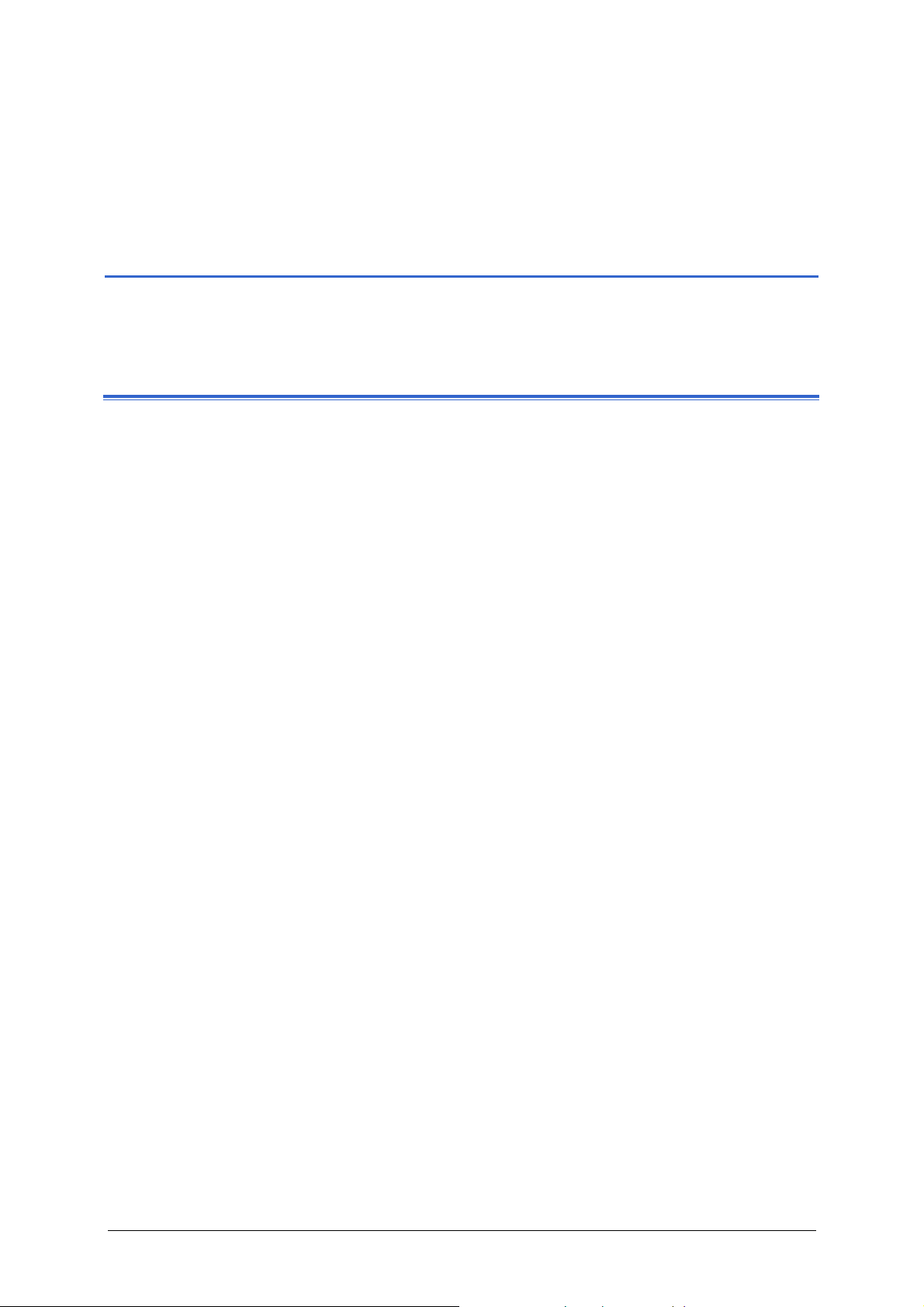
Manuale d’istruzioni AVIC-S1
3 Uso del software di
navigazione
In questo capitolo saranno trattati i seguenti temi:
3.1 Tasti del dispositivo pag. 18
3.2 Tastiera software pag. 19
Inserimento dati tramite la tastiera software
3.3 Tasti pag. 21
Uso del software di navigazione - 17 -
Page 20
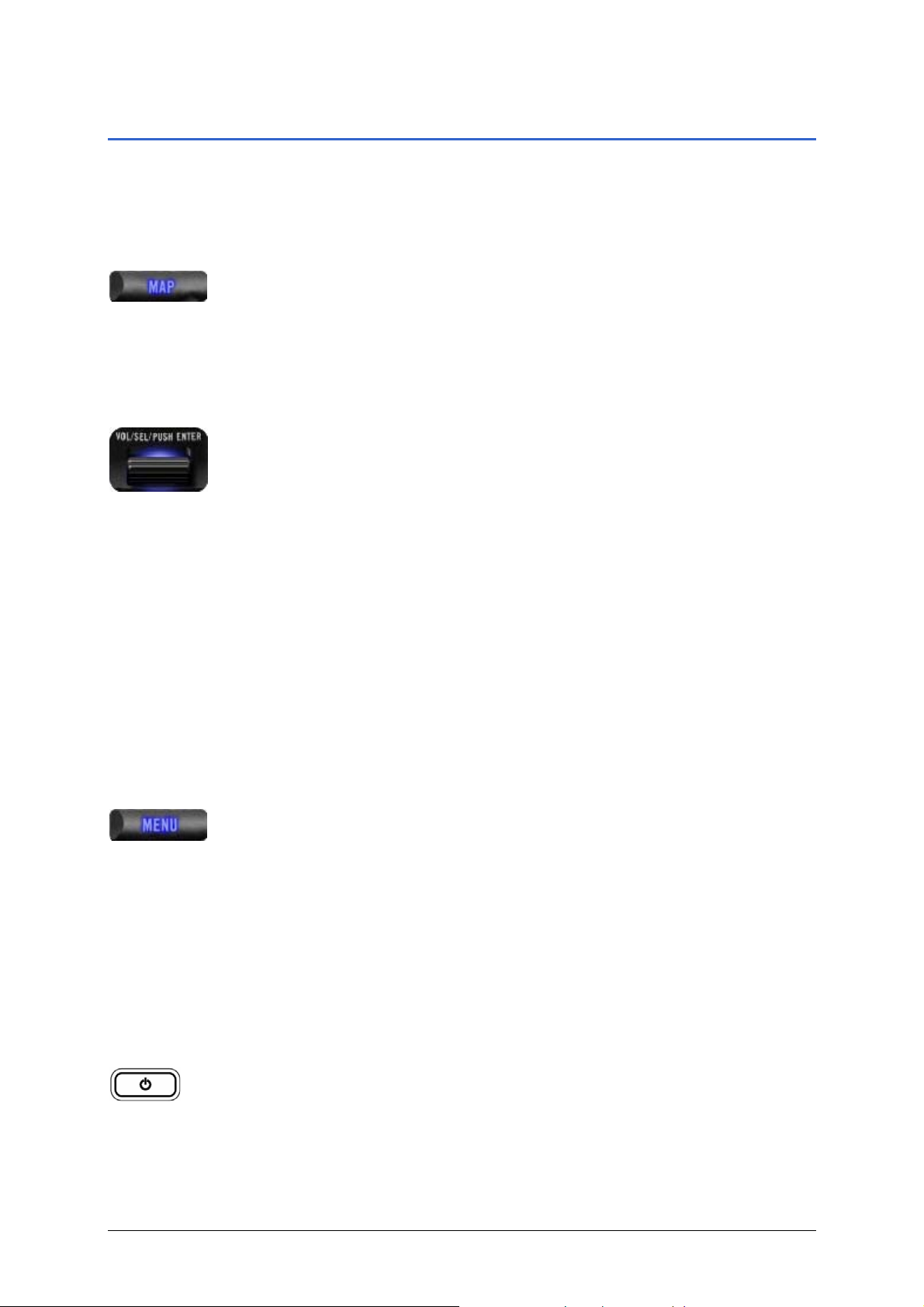
Manuale d’istruzioni AVIC-S1
3.1 Tasti del dispositivo
Tasti hardware Sotto al display si trovano i seguenti tasti hardware, tramite i
quali potrete accedere rapidamente alle funzioni più importanti:
Tasto sinistro
Centro
Posizione nella mappa
Apre la mappa nel modo di visualizzazione standard e
rappresenta su questa la vostra posizione attuale.
Per cambiare fra rappresentazione 2D e 3D mentre la vostra
posizione attuale viene visualizzata (cioè se il segnale GPS viene
ricevuto).
Scrolling Wheel
Sul vostro dispositivo si trova una rotella che può essere girata
verso l’alto, verso il basso e premuta.
Tasto destro
Accendere/spegnere
il dispositivo
In una lista:
Girare la rotella verso su/giù per evidenziare la voce
precedente/successiva della lista.
Premere al centro della rotella per selezionare la voce evidenziata
precedentemente.
Durante la visualizzazione della mappa:
Girare la rotella verso l’alto per alzare il volume delle indicazioni
vocali.
Girare la rotella verso il basso per abbassare il volume delle
indicazioni vocali.
Premendo al centro della rotella si aprirà la finestra D
MEMORIZZATE
.
ESTINAZIONI
Premendo brevemente mentre la mappa è aperta:
si apre la finestra D
ESTINAZIONE.
Premendo brevemente mentre la mappa non è aperta:
si apre la mappa nella posizione in cui è stata chiusa.
Premendo a lungo:
Porta in primo piano l’applicazione del telefono.
Premendo brevemente mentre l’applicazione del telefono è
attiva:
Porta in primo piano il software per la navigazione.
Sulla parte superiore del dispositivo si trova il tasto per
l’accensione/lo spegnimento dello stesso.
Accendere/spegnere
Accende/spegne il dispositivo.
- 18 - Tasti del dispositivo
Page 21
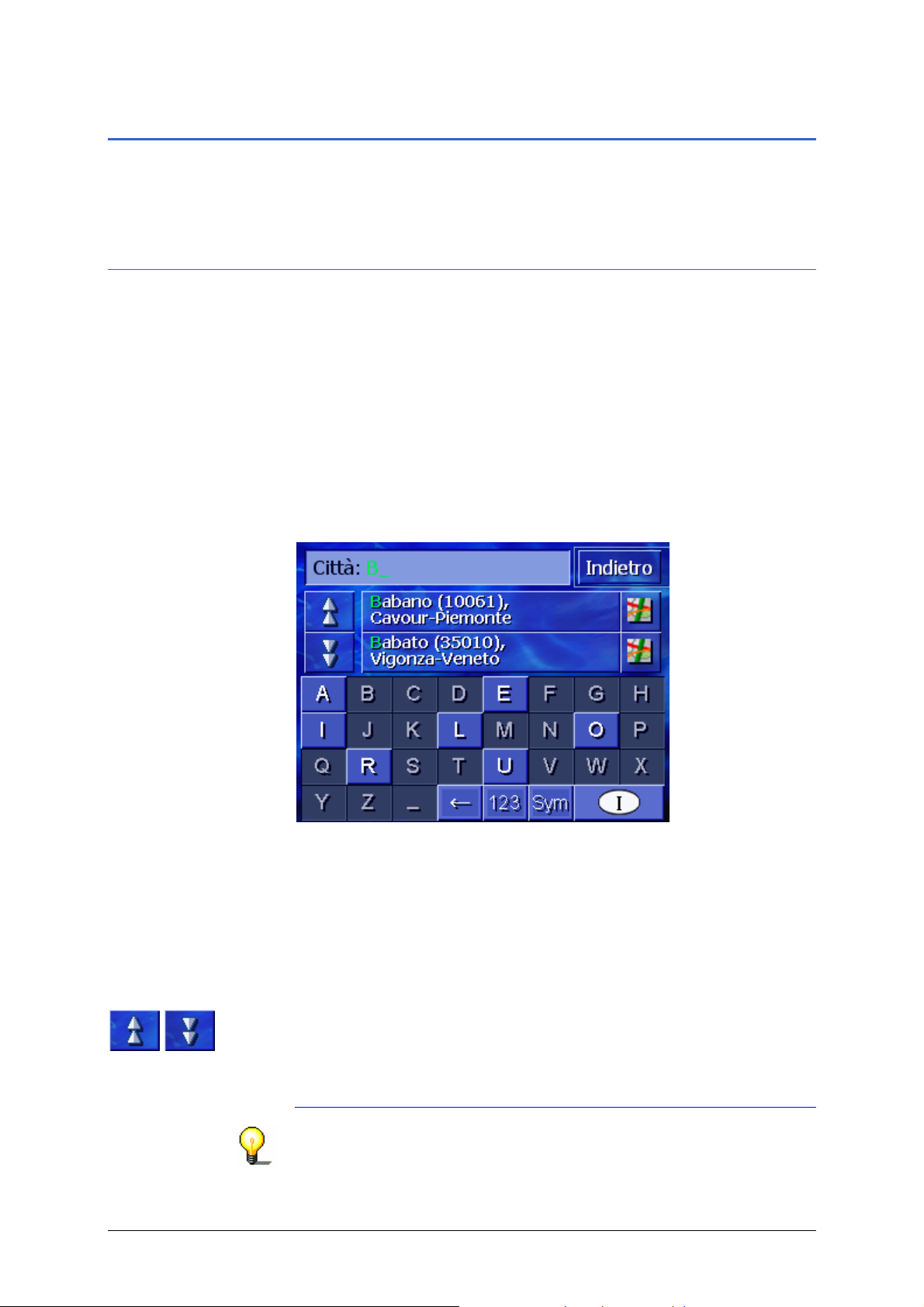
Manuale d’istruzioni AVIC-S1
3.2 Tastiera software
Premessa Se fosse necessario inserire dei dati, apparirà nella parte inferiore
dello schermo una tastiera software.
3.2.1 Inserimento dati tramite la tastiera software
Tutti i dati necessari possono essere inseriti usando le dita. È
possibile inserire solamente lettere maiuscole.
Nell’inserire i nomi di strade e città non si devono inserire
metafonesi o caratteri particolari. L’AVIC-S1 completerà
automaticamente i caratteri. Per esempio, se state cercando la
città "München", dovete semplicemente digitare "MUNCHEN".
Tastiera intelligente Il sistema dispone di una banca dati e sa quindi quali città e vie
esistenti iniziano con le lettere appena inserite.
Appena avrete inserito una lettera, verranno disattivati sulla
tastiera tutti i caratteri che, associati a quelli appena inseriti, non
possono più comparire.
Le città o le vie, i cui nomi iniziano con le lettere fino ad ora
inserite, verranno elencati sopra la tastiera.
Se il nome di una via o di una destinazione speciale è composto
da più parole, sarà possibile inserire l’inizio di una qualsiasi di
queste parole. Se per esempio si cercasse la via "Achille Neri" è
possibile inserire sia "ACH…" che "NER…".
Nel caso di nomi di città che siano formati da più parole, si dovrà
invece inserire le lettere iniziali della prima parola.
Con i tasti Su e Giù è possibile spostarsi all’interno della lista.
Premete sul nome della città o della via desiderate appena
compariranno nella lista.
Attenzione: Per muoversi all’interno della lista è possibile
servirsi anche dello Scrolling Wheel situato appena sotto al
display. Se il nome della città o della via desiderato è evidenziato
potete premere lo Scrolling Wheel. Questo avrà lo stesso effetto
Uso del software di navigazione - 19 -
Page 22
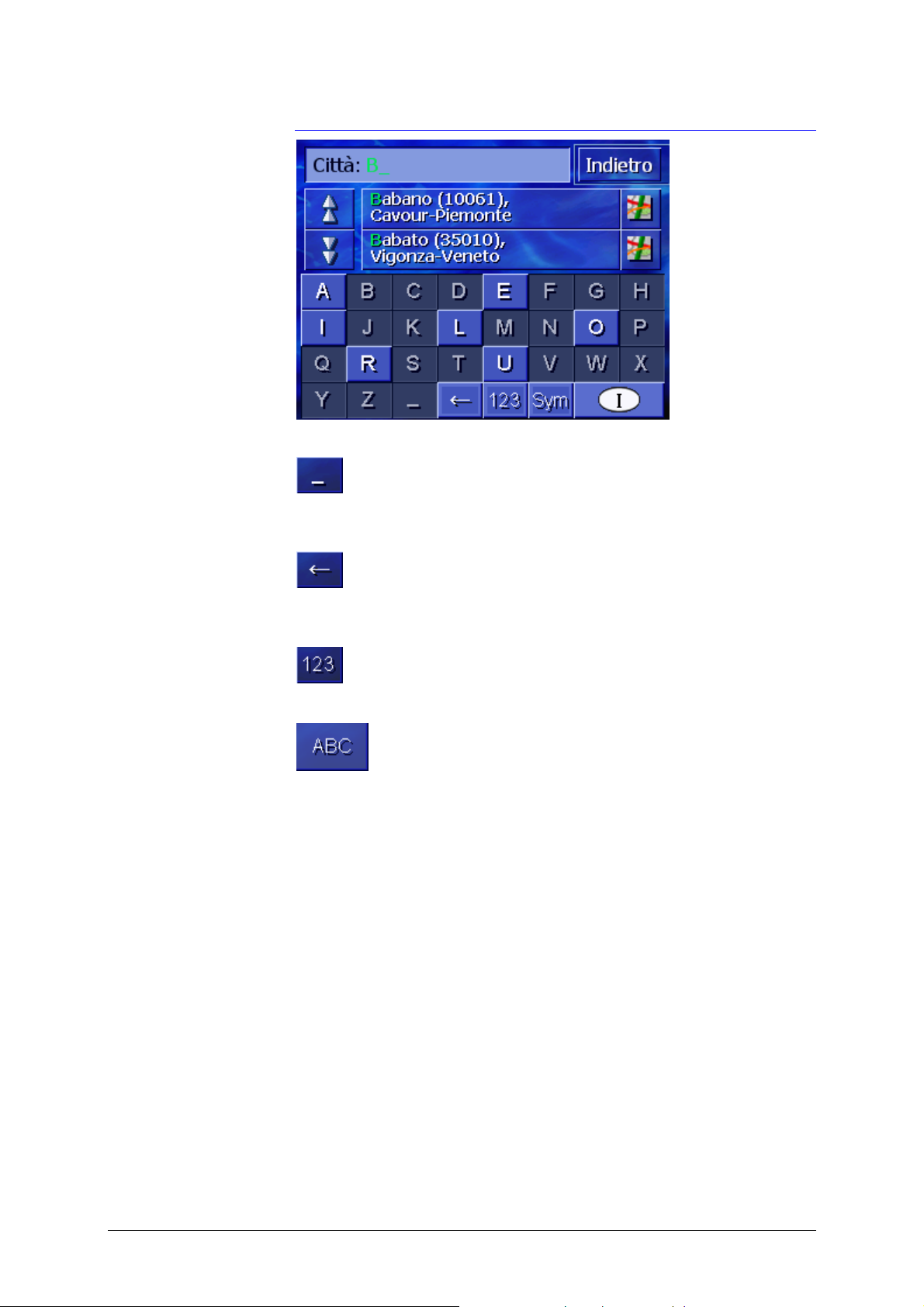
Manuale d’istruzioni AVIC-S1
Inserire uno spazio,
cancellare un singolo
carattere
di premere sul display il nome desiderato.
Per inserire uno spazio premere questo tasto
.
Passare
dall’inserimento di
cifre a lettere e
viceversa
Per cancellare il tasto che precede il cursore premere questo
tasto
.
Per l’inserimento di numeri, ad esempio di un C.A.P., premere il
tasto
.
Per ritornare all’inserimento di lettere premere
.
- 20 - Tastiera software
Page 23
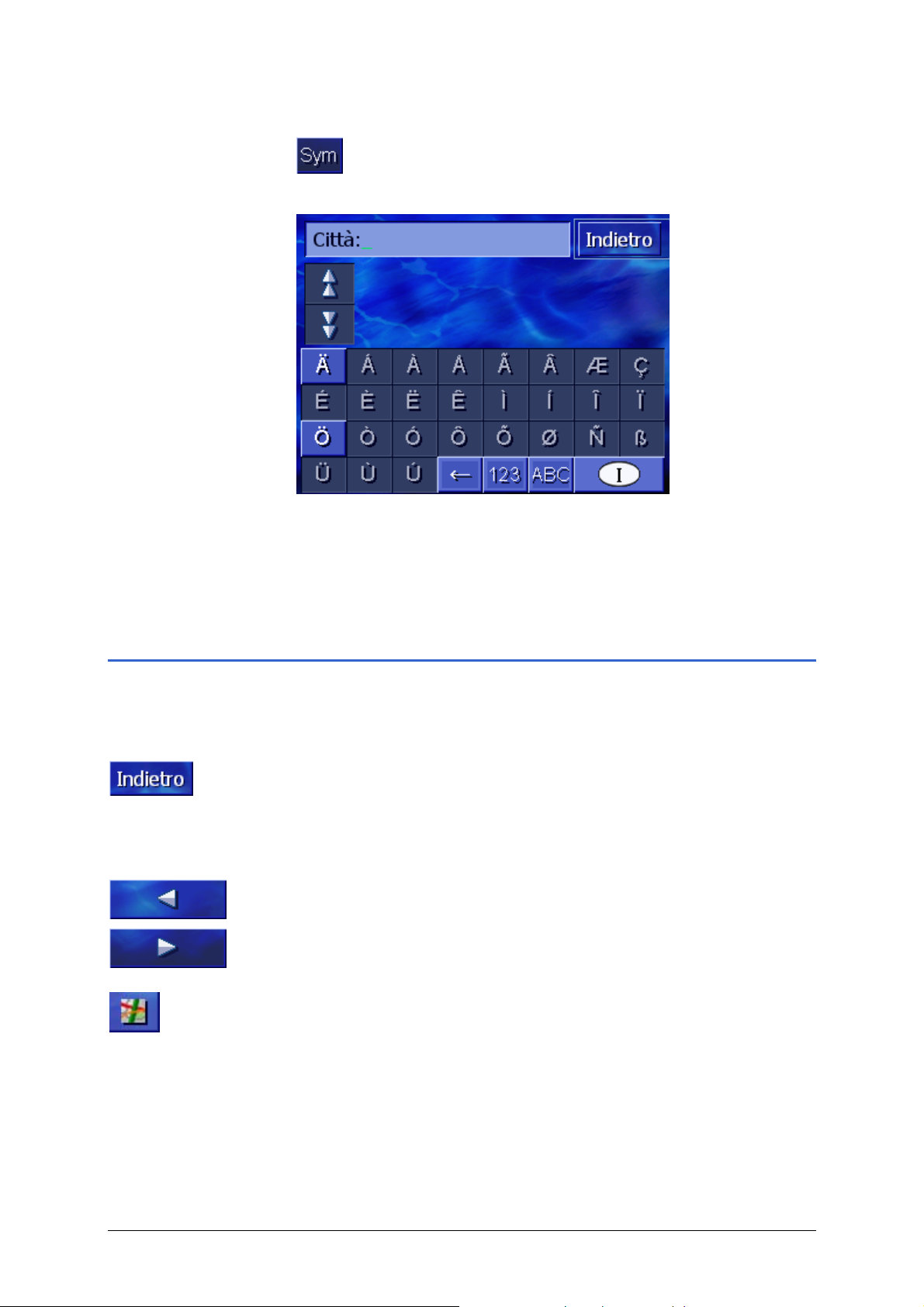
Simboli Per inserire un simbolo premere il tasto
.
La tastiera dei simboli comparirà.
Appena avrete inserito un simbolo riapparirà automaticamente la
tastiera delle lettere.
Manuale d’istruzioni AVIC-S1
I simboli non servono per l’inserimento d’indirizzi, ma possono
essere utili per i nomi di destinazioni e tragitti.
3.3 Tasti
Tasti Spesso si trovano sul lato destro dello schermo i seguenti tasti di
funzione:
Indietro
Su una mappa: rappresenta la mappa nuovamente nel modo
standard.
Su un’altra finestra: Apre l’ultima finestra.
A sinistra / a destra
Sposta il contenuto di una finestra verso sinistra/destra, nel caso
in cui non tutte le opzioni possano essere visualizzate sul display.
Visualizza sulla mappa
In una lista: mostra la voce accanto sulla mappa.
Uso del software di navigazione - 21 -
Page 24
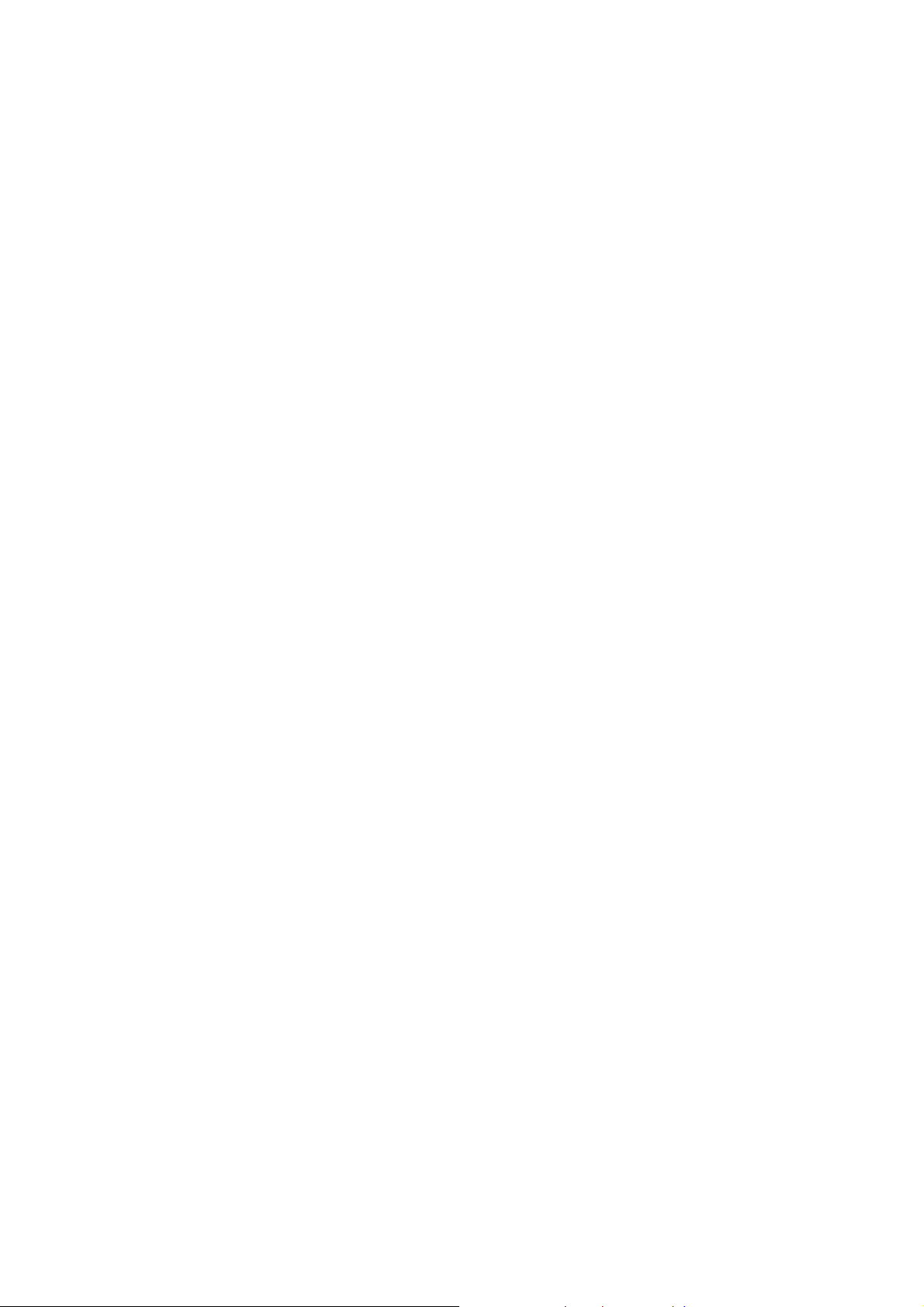
Page 25

Manuale d’istruzioni AVIC-S1
4 Navigazione
In questo capitolo saranno trattati i seguenti temi:
4.1 Indicazioni generali sulla navigazione pag. 24
4.2 Avviare l’AVIC-S1 pag. 24
4.3 Inserire una destinazione pag. 25
Aprire la finestra DESTINAZIONE
Inserire paese di destinazione
Inserire l’indirizzo della destinazione
Inserire destinazioni speciali
Destinazioni già raggiunti
Destinazioni memorizzate
Navigazione verso casa
Scegliere una destinazione dalla mappa
4.4 Gestire le destinazioni pag. 45
Aprire le DESTINAZIONI MEMORIZZATE
Salvare
Modificare
Cancellare
4.5 Pianificazione del tragitto (con tappe) pag. 51
Aprire la finestra PIANIFICAZIONE DEL TRAGITTO
Inserire delle tappe
Sfogliare la lista delle tappe
Modificare la lista delle tappe
Gestione del tragitto
Calcolare il tragitto
Visualizzare informazioni sul tragitto
Simulazione del tragitto
Avviare la navigazione
Navigazione - 23 -
Page 26
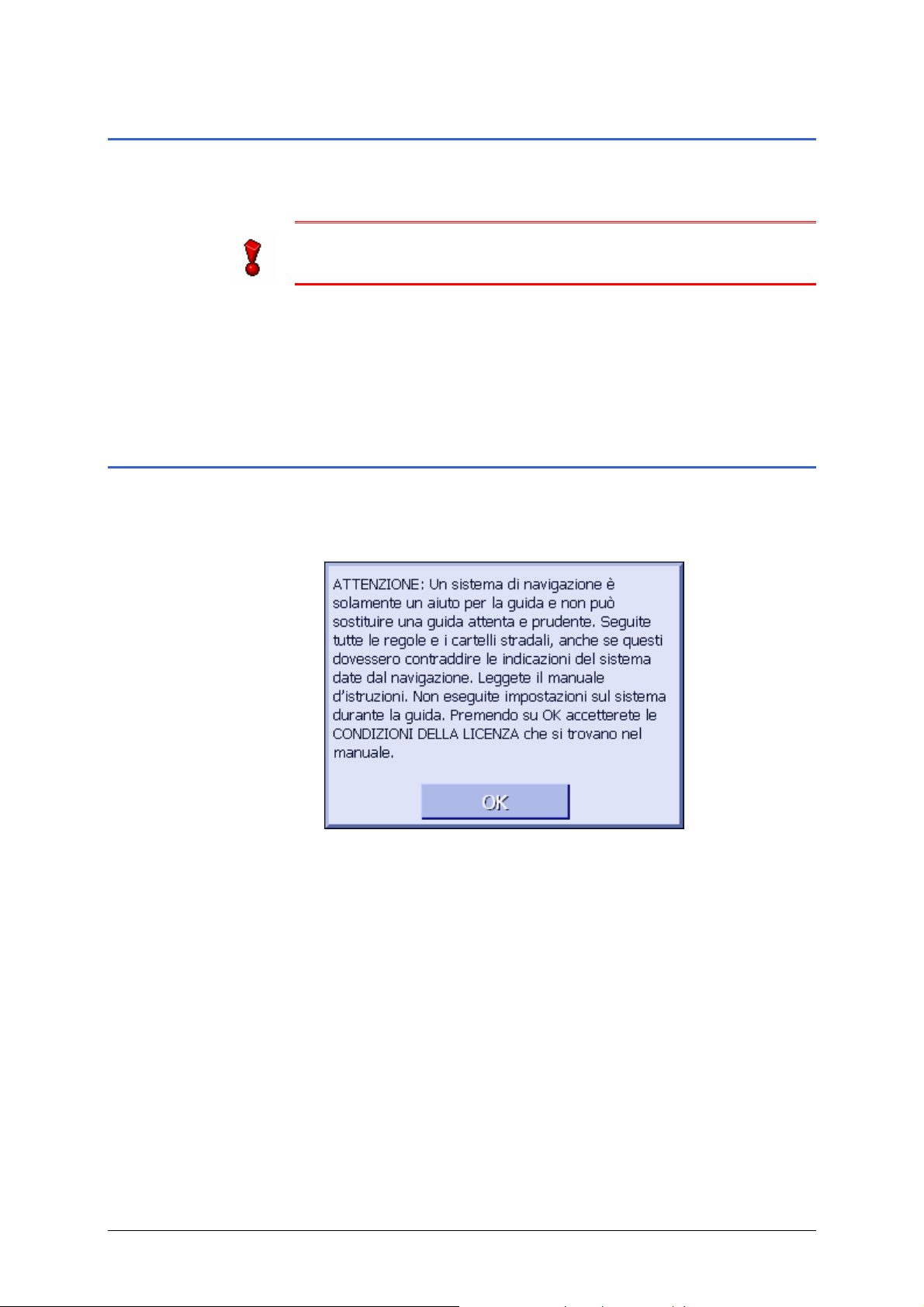
Manuale d’istruzioni AVIC-S1
4.1 Indicazioni generali sulla navigazione
L’utilizzo dell’AVIC-S1 avviene a rischio dell’utente.
Importante: Prima di utilizzare questo sistema di navigazione,
accertatevi di aver letto completamente e capito le
"Informazioni importanti" che si trovanno sul DVD.
Raggiungimento
della destinazione
Appena raggiunta la destinazione verrà data l’indicazione “Avete
raggiunto il vostro obbiettivo!”
La rappresentazione della mappa cambierà e nella carta verrà
indicata solamente la posizione attuale (freccia colorata).
4.2 Avviare l’AVIC-S1
Come avviare l’AVICS1
La finestra D
1. Accendete il dispositivo.
Comparirà una finestra d’avviso contenente il seguente testo:
2. Leggete il messaggio e premete su OK se accettate il
contenuto dell'avviso.
ESTINAZIONE si aprirà.
- 24 - Indicazioni generali sulla navigazione
Page 27
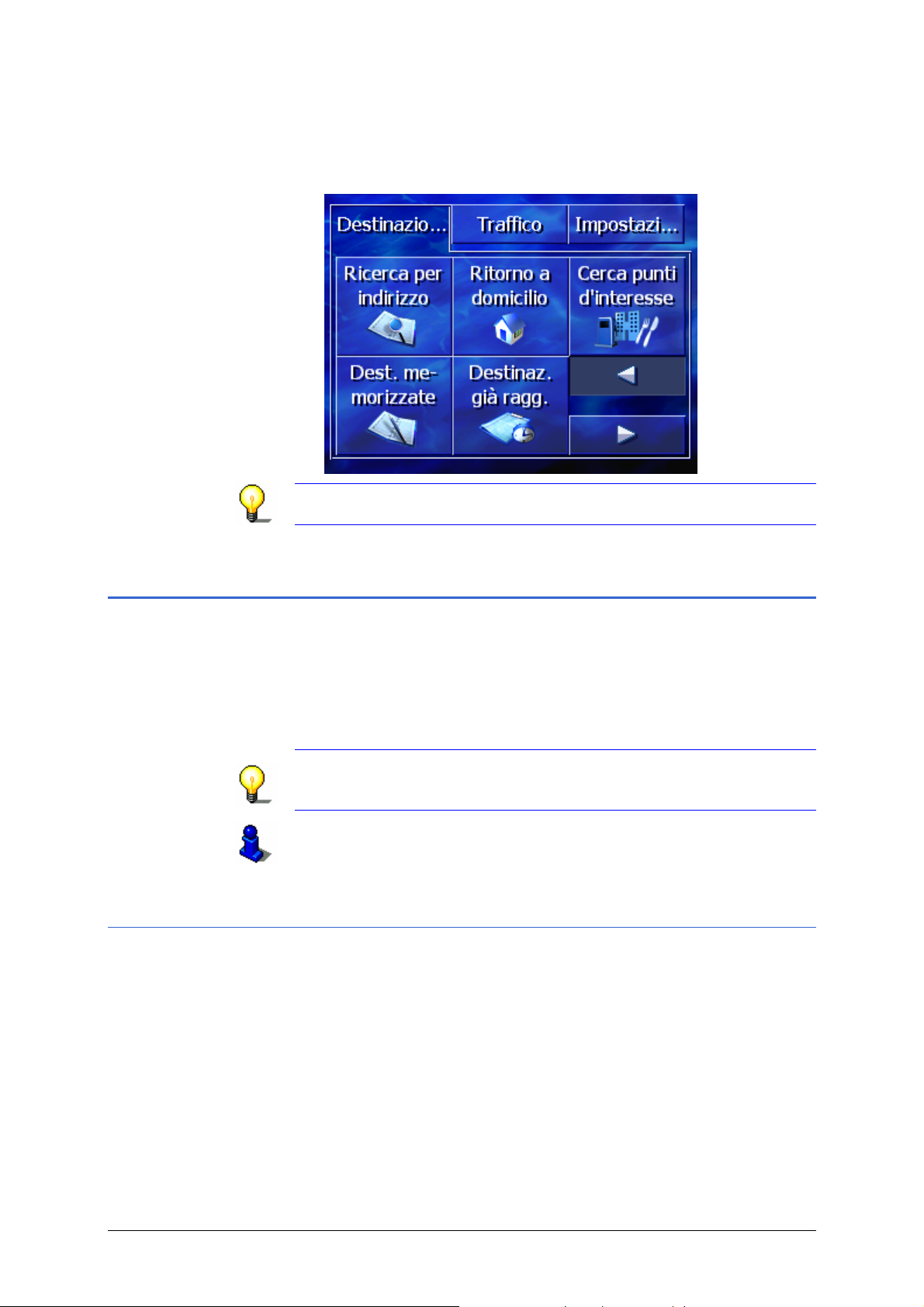
Manuale d’istruzioni AVIC-S1
Finestra DESTINAZIONE
Nella finestra D
ESTINAZIONE è possibile inserire un obiettivo
per la navigazione, pianificare e modificare un tragitto oppure
visualizzarlo sulla mappa.
Attenzione: l’AVIC-S1 si aprirà sempre con la schermata che
era attiva al momento dello spegnimento.
4.3 Inserire una destinazione
Basi per la
navigazione
4.3.1 Aprire la finestra DESTINAZIONE
Aprire la finestra
ESTINAZIONE
D
In questo paragrafo verranno illustrate le diverse possibilità per
l’inserimento, la scelta e l'amministrazione delle destinazioni con
l’AVIC-S1.
La rappresentazione della mappa durante la navigazione è
descritta nel capitolo "
Avviare la navigazione" a pagina 60.
Attenzione: Per il calcolo del tragitto verso la destinazione scelta
saranno considerate le impostazioni che sono state fissate nella
finestra d’impostazione O
PZIONI DI TRAGITTO.
Per ulteriori informazioni si veda il capitolo "
pagina
92.
L’inserimento di una destinazione o la pianifica zione di un tragitto
iniziano sempre dalla finestra DESTINAZIONE.
La finestra D
ESTINAZIONE può essere aperta nei seguenti modi:
Opzioni di tragitto" a
Se la mappa è visibile:
1. Premete il tasto MENU situato a destra sotto il display.
Se è aperta un’altra finestra:
1. Premete il tasto MAP.
La mappa si aprirà.
2. Premete il tasto MENU.
Navigazione - 25 -
Page 28
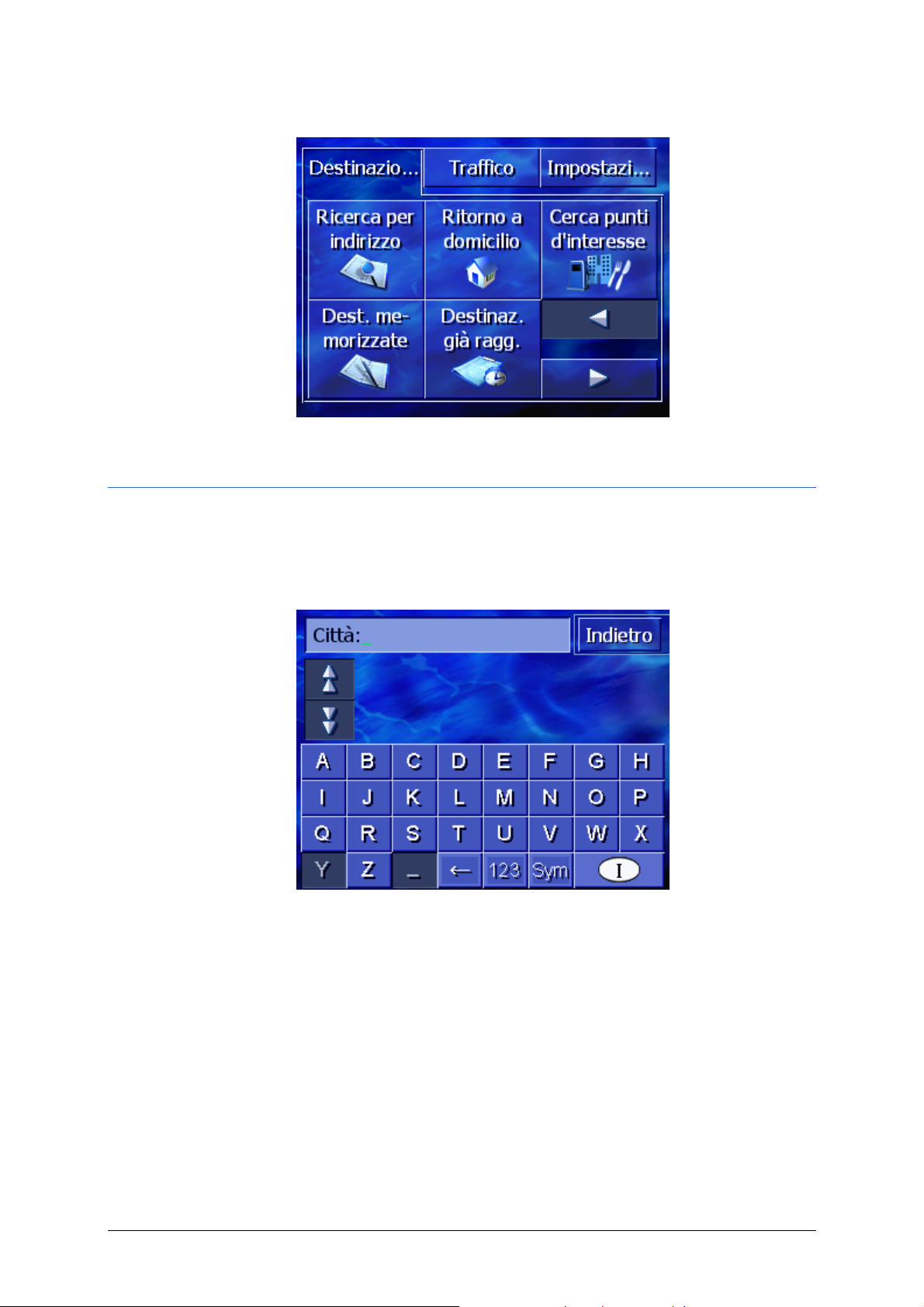
Manuale d’istruzioni AVIC-S1
Ora la finestra DESTINAZIONE è aperta.
4.3.2 Inserire paese di destinazione
La ricerca di città e di alcune destinazioni speciali è possibile
solamente all’interno di un determinato paese.
Il Paese in questione è indicato nell’angolo destro inferiore del
display.
1. Se la città o la destinazione speciale si trovassero in un altro
paese dovrete premere il tasto Paese.
- 26 - Inserire una destinazione
Page 29
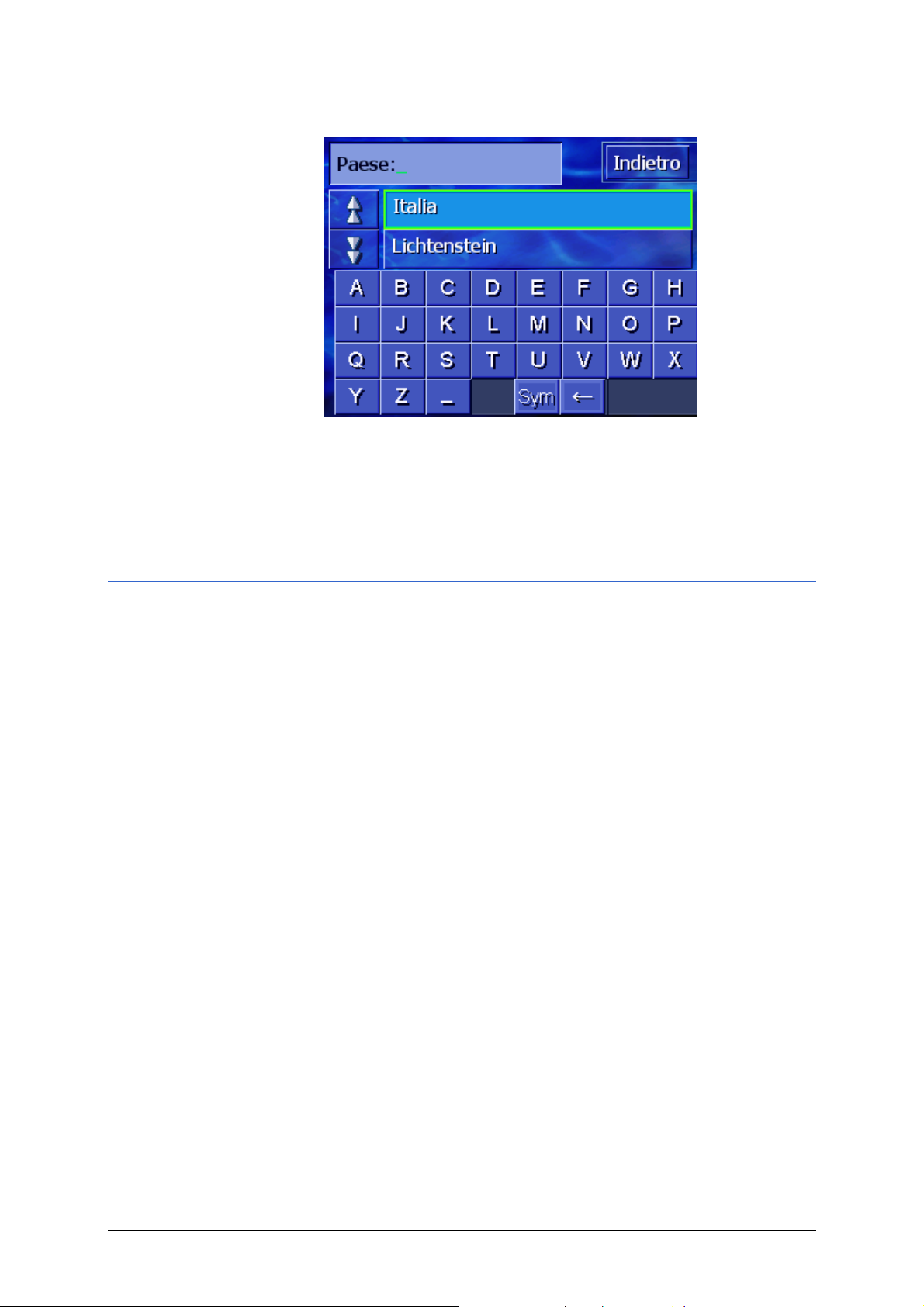
La finestra PAESE si aprirà.
2. Servitevi dei tasti Su e Giù (oppure dello Scrolling Wheel),
per muovervi all’interno della lista dei paesi.
3. Premete sul paese nel quale si trova la destinazione
desiderata.
Manuale d’istruzioni AVIC-S1
4.3.3 Inserire l’indirizzo della destinazione
Per l’inserimento d’indirizzo ci sono diverse possibilità. Scegliete
Ù
Indirizzo (città, via, eventualmente numero civico), nel caso
conosciate l’indirizzo completo,
Centro città (solo nome della città), per navigare fino al
Ù
centro di una determinata città, oppure se nel luogo di
destinazione non ci sono vie,
Codice d’avviamento postale (C.A.P., via, eventualmente
Ù
numero civico), se preferite inserire il codice d’avviamento
postale del luogo,
Incrocio (città, via, laterale), nel caso la via di destinazione
Ù
sia molto lunga e non si conosca il numero civico ma il nome
di una laterale.
Indirizzo (città, via, eventualmente numero civico)
1. Aprite la finestra DESTINAZIONE. (vedere pagina 25)
2. Premere il tasto Ricerca per indirizzo nella finestra
ESTINAZIONE.
D
Navigazione - 27 -
Page 30
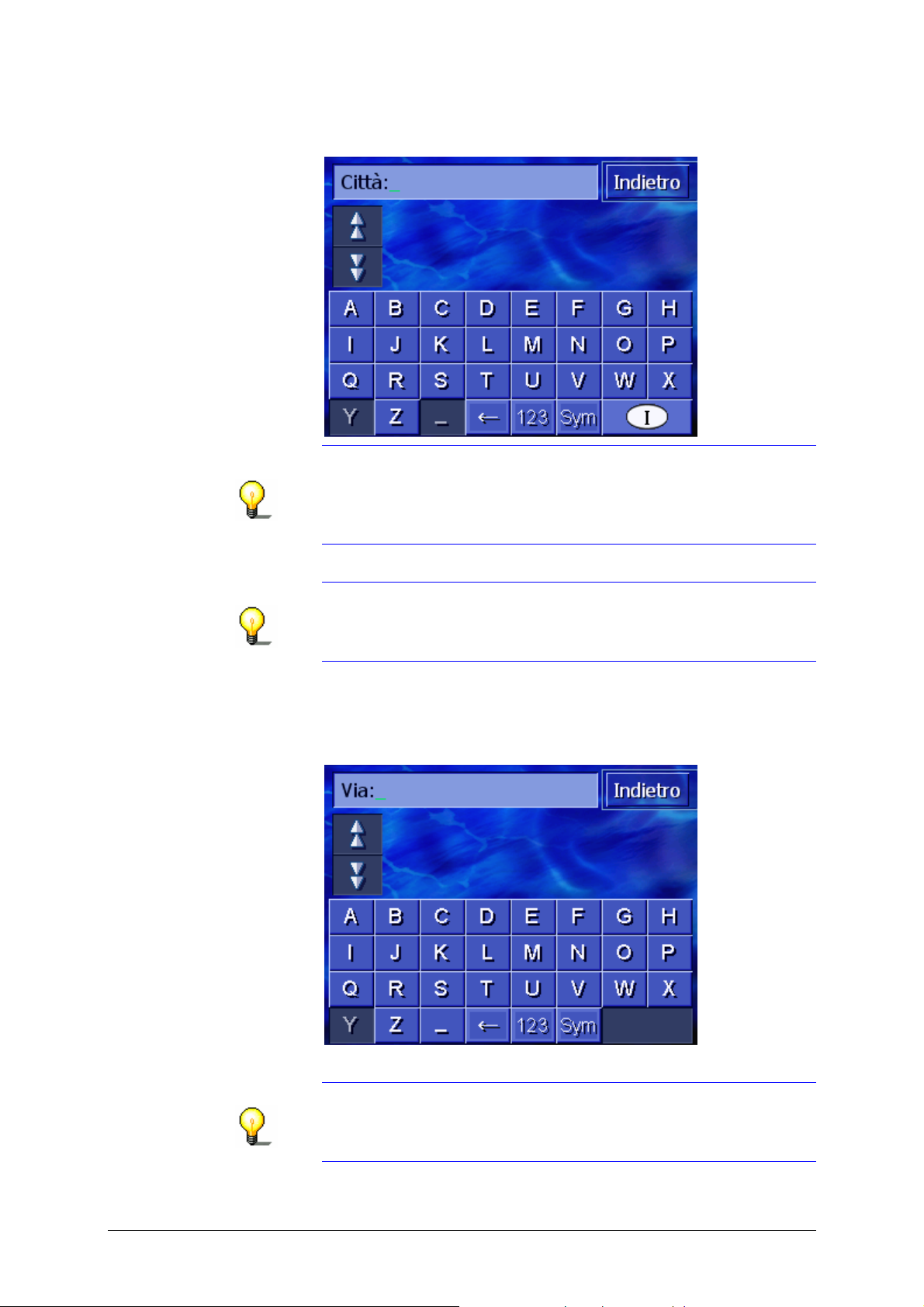
Manuale d’istruzioni AVIC-S1
La tastiera comparirà con la casella per l’inserimento della
Città.
Attenzione: Se il tasto Paese, nell’angolo in basso a destra
del display, non dovesse indicare il paese nel quale si trova la
destinazione desiderata, premetelo. Indicate quindi il paese
nel quale si trova la destinazione. (vedete "
destinazione"a pagina
26)
Inserire paese di
3. Inserite una destinazione.
Attenzione: Verranno mostrate in ordine cronologico le
ultime otto destinazioni per il paese scelto. Se desiderate
scegliere una di queste destinazioni, premete la voce
corrispondente.
4. Appena la destinazione appare nella lista sopra la tastiera,
sceglietela premendo.
La tastiera comparirà con la casella per l’inserimento della
Via.
5. Inserite la via di destinazione.
Attenzione: Verranno mostrate in ordine cronologico le
ultime otto vie che siano state già usate come destinazione
per la città scelta. Se desiderate scegliere una di queste vie,
premete la voce corrispondente.
6. Appena la via appare nella lista sopra la tastiera, sceglietela
- 28 - Inserire una destinazione
Page 31

premendo.
La tastiera comparirà con la casella per l’inserimento del
Numero civico.
7. Inserite il numero civico.
Manuale d’istruzioni AVIC-S1
Appena il numero civico appare nella lista sopra la tastiera,
sceglietelo premendo.
Se non conoscete o non volete inserire il numero civico,
scegliete Senza numero.
Il tragitto verrà calcolato. Se, una volta terminato il calcolo, il
segnale GPS sarà sufficiente, verrà visualizzata la mappa e
potrete iniziare la navigazione.
Centro città (solo nome della città)
1. Aprite la finestra DESTINAZIONE. (vedere pagina 25)
2. Premete il tasto Verso destra nella finestra
3. Premete il tasto Centro città.
La tastiera comparirà con la casella per l’inserimento della
Città.
DESTINAZIONE.
Navigazione - 29 -
Page 32

Manuale d’istruzioni AVIC-S1
Attenzione: Se il tasto Paese, nell’angolo in basso a destra
del display, non dovesse indicare il paese nel quale si trova la
destinazione desiderata, premetelo. Indicate quindi il paese
nel quale si trova la destinazione. (vedete "
destinazione"a pagina
26)
Inserire paese di
4. Inserite una destinazione.
Attenzione: Verranno mostrate in ordine cronologico le
ultime otto destinazioni per il paese scelto. Se desiderate
scegliere una di queste destinazioni, premete la voce
corrispondente.
5. Appena la destinazione appare nella lista sopra la tastiera,
sceglietela premendo.
Il tragitto verrà calcolato. Una volta terminato il calcolo v errà
visualizzata la mappa e potrete iniziare la navigazione.
Codice d’avviamento postale (C.A.P., via, eventualmente numero civico)
1. Aprite la finestra DESTINAZIONE. (vedere pagina 25)
2. Premete il tasto Verso destra nella finestra D
ESTINAZIONE.
3. Premete il tasto Ricerca per C.A.P.
La tastiera comparirà con la casella per l’inserimento della
C.A.P..
Attenzione: Se il tasto Paese, nell’angolo in basso a destra
del display, non dovesse indicare il paese nel quale si trova la
destinazione desiderata, premetelo. Indicate quindi il paese
nel quale si trova la destinazione. (vedete "
destinazione"a pagina
26)
Inserire paese di
4. Inserite il codice d’avviamento postale della destinazione.
Attenzione: Verranno mostrate in ordine cronologico le
ultime otto destinazioni per il paese scelto. Se desiderate
scegliere una di queste destinazioni, premete la voce
corrispondente.
- 30 - Inserire una destinazione
Page 33

Manuale d’istruzioni AVIC-S1
5. Appena il codice d’avviamento postale appare nella lista sopra
la tastiera, sceglietelo premendo.
La tastiera comparirà con la casella per l’inserimento della
Via.
6. Inserite la via di destinazione.
Attenzione: Verranno mostrate in ordine cronologico le
ultime otto vie che siano state gia usate come destinazione
per la città scelta. Se desiderate scegliere una di queste vie,
premete la voce corrispondente.
7. Appena la via appare nella lista sopra la tastiera, sceglietela
premendo.
La tastiera comparirà con la casella per l’inserimento del
Numero civico.
8. Inserite il numero civico.
Appena il numero civico appare nella lista sopra la tastiera,
sceglietelo premendo.
Se non conoscete o non volete inserire il numero civico,
scegliete Senza numero.
Il tragitto verrà calcolato. Una volta terminato il calcolo v errà
visualizzata la mappa e potrete iniziare la navigazione.
Navigazione - 31 -
Page 34

Manuale d’istruzioni AVIC-S1
Incrocio (città, via, laterale)
1. Aprite la finestra DESTINAZIONE. (vedere pagina 25)
2. Premete il tasto Verso destra nella finestra D
ESTINAZIONE.
3. Premete il tasto Ricerca incrocio.
La tastiera comparirà con la casella per l’inserimento della
Città.
Attenzione: Se il tasto Paese, nell’angolo in basso a destra
del display, non dovesse indicare il paese nel quale si trova la
destinazione desiderata, premetelo. Indicate quindi il paese
nel quale si trova la destinazione (vedete "
destinazione"a pagina
26.)
Inserire paese di
4. Inserite una destinazione.
Attenzione: Verranno mostrate in ordine cronologico le
ultime otto destinazioni per il paese scelto. Se desiderate
scegliere una di queste destinazioni, premete la voce
corrispondente.
5. Appena la destinazione appare nella lista sopra la tastiera,
sceglietela premendo.
La tastiera comparirà con la casella per l’inserimento della
Via.
- 32 - Inserire una destinazione
Page 35

Manuale d’istruzioni AVIC-S1
6. Inserite la via di destinazione.
Attenzione: Verranno mostrate in ordine cronologico le
ultime otto vie che siano state gia usate come destinazione
per la città scelta. Se desiderate scegliere una di queste vie,
premete la voce corrispondente.
7. Appena la via appare nella lista sopra la tastiera, sceglietela
premendo.
La tastiera comparirà con la casella per l’inserimento della
Laterale.
8. Inserite la laterale.
Appena la laterale appare nella lista sopra la tastiera,
sceglietela premendo.
Il tragitto verrà calcolato. Una volta terminato il calcolo v errà
visualizzata la mappa e potrete iniziare la navigazione.
Navigazione - 33 -
Page 36

Manuale d’istruzioni AVIC-S1
4.3.4 Inserire destinazioni speciali
Destinazioni speciali Destinazioni speciali, dette anche Punti d'interesse o POI (Point
of interest), sono contenute nei dati del sistema di navigazione.
Si tratta di indirizzi o punti sulla mappa che sono stati catalogati
secondo determinati criteri.
Dei POI fanno parte luoghi come porti, aeroporti, ristoranti, hotel,
distributori di benzina, istituzioni pubbliche, medici, ospedali,
centri commerciali ed altri.
Le destinazioni speciali possono essere indicate da un simbolo
sulla mappa. Per ulteriori informazioni a riguardo si veda il
capitolo "
Queste destinazioni possono essere utilizzate come obiettivi per
la navigazione.
Per indicare delle destinazioni speciali ci sono diverse possibilità.
Scegliete
Ù
Visualizzare punti d'interesse" a pagina 94.
Destinazioni speciali nelle vicinanze, se, ad esempio, state
cercando il distributore più vicino oppure un ristorante nei
dintorni.
Destinazioni speciali in una determinata città, se, ad esempio,
Ù
state cercando un determinato teatro oppure un ristorante in
una città ben precisa.
Destinazioni speciali interregionali, se, ad esempio, state
Ù
cercando il prossimo aeroporto o la prossima stazione dei
treni a lunga percorrenza.
Destinazioni speciali nelle vicinanze
Attenzione: Destinazioni speciali nelle vicinanze possono essere
selezionate solamente se il ricevitore GPS è connesso ed
individua la posizione attuale.
1. Aprite la finestra D
2. Premete il tasto Cerca punti d'interesse nella finestra
ESTINAZIONE.
D
3. Premete il tasto …nelle vicinanze.
ESTINAZIONE. (vedere pagina 25)
- 34 - Inserire una destinazione
Page 37

Manuale d’istruzioni AVIC-S1
La finestra CATEGORIA si aprirà.
4. Utilizzate i tasti Su e Giù (oppure lo Scrolling Wheel) per
spostarvi all’interno della lista delle categorie.
5. Premete sulla categoria dalla quale si desidera trovare la
destinazione speciale.
La finestra S
OTTOCATEGORIA si aprirà. Sopra è indicata la
categoria che avete appena scelto.
6. Utilizzate i tasti Su e Giù (oppure lo Scrolling Wheel) per
spostarvi all’interno della lista delle sottocategorie.
7. Premete sulla sottocategoria dalla quale si desidera trovare la
destinazione speciale.
Se non desiderate indicare una sottocategoria, premete su
Tutte le categorie (la prima voce).
Navigazione - 35 -
Page 38

Manuale d’istruzioni AVIC-S1
La finestra DESTINAZIONI SPECIALI NELLE VICINANZE si aprirà.
Sopra è indicata la sottocategoria che avete appena scelto.
Verranno elencate tutte le destinazioni delle categorie /
sottocategorie indicate che si trovano entro un determinato
raggio dal punto attuale.
8. Utilizzate i tasti Su e Giù (oppure lo Scrolling Wheel) per
spostarvi all’interno della lista delle destinazioni speciali
trovate.
9. Premete sulla destinazione speciale che desiderate
raggiungere.
Il tragitto verrà calcolato. Una volta terminato il calcolo v errà
visualizzata la mappa e potrete iniziare la navigazione.
Non avete trovato
nessuna destinazione
speciale?
Se non è stata trovata nessuna destinazione speciale nelle
vicinanze per le categorie indicate, verrete avvisati tramite una
finestra di dialogo.
1a Premete il tasto Area maggiore per cercare destinazioni
speciali in un raggio maggiore.
- OPPURE -
OTTOCATEGORIA.
Ricerca in un’area
maggiore
1b Premete su OK per ritornare alla finestra S
Se la lista delle destinazioni speciali trovate dovesse esse troppo
corte, potete procedere nel seguente modo:
1. Premete il tasto Area maggiore .
La lista contiene ora le destinazioni speciali trovate in un
raggio maggiore.
Questo procedimento può essere ripetuto più volte.
Destinazioni speciali in una determinata città
1. Aprite la finestra DESTINAZIONE. (vedere pagina 25)
2. Premete, nella finestra D
ESTINAZIONE, il tasto Cerca punti
d'interesse.
3. Premete il tasto …in un luogo.
- 36 - Inserire una destinazione
Page 39

Manuale d’istruzioni AVIC-S1
La tastiera comparirà con la casella per l’inserimento della
Città.
Attenzione: Se il tasto Paese, nell’angolo in basso a destra
del display, non dovesse indicare il paese nel quale si trova la
destinazione desiderata, premetelo. Indicate quindi il paese
nel quale si trova la destinazione (vedete "
destinazione"a pagina
26.)
Inserire paese di
4. Indicate la città nella quale volete cercare una destinazione
speciale.
Attenzione: Verranno mostrate in ordine cronologico le
ultime otto destinazioni per il paese scelto. Se desiderate
scegliere una di queste destinazioni, premete la voce
corrispondente.
5. Premete sulla città appena questa apparirà nella lista sopra
alla tastiera.
La finestra C
ATEGORIA si aprirà.
6. Utilizzate i tasti Su e Giù (oppure lo Scrolling Wheel) per
spostarvi all’interno della lista delle categorie.
7. Premete sulla categoria dalla quale si desidera trovare la
destinazione speciale.
Navigazione - 37 -
Page 40

Manuale d’istruzioni AVIC-S1
La finestra SOTTOCATEGORIA si aprirà. Sopra è indicata la
categoria che avete appena scelto.
8. Utilizzate i tasti Su e Giù (oppure lo Scrolling Wheel) per
spostarvi all’interno della lista delle sottocategorie.
9. Premete sulla sottocategoria dalla quale si desidera trovare la
destinazione speciale.
Se non desiderate indicare una sottocategoria, premete su
Tutte le categorie (la prima voce).
La finestra D
ESTINAZIONE SPECIALE IN UN LUOGO si aprirà.
Sopra è indicata la sottocategoria che avete appena scelto.
Sotto comparirà la tastiera.
Sopra la tastiera vengono elencate tutte le destinazioni
appartenenti alla categoria / sottocategoria indicate che si
trovano nella città scelta.
10. Utilizzate i tasti Su e Giù (oppure lo Scrolling Wheel) per
spostarvi all’interno della lista delle destinazioni speciali
trovate.
11. Premete sulla destinazione speciale che desiderate
raggiungere.
Il tragitto verrà calcolato. Una volta terminato il calcolo v errà
visualizzata la mappa e potrete iniziare la navigazione.
Non avete trovato
nessuna destinazione
Se non è stata trovata nessuna destinazione speciale nelle
vicinanze per le categorie indicate, verrete avvisati tramite una
- 38 - Inserire una destinazione
Page 41

speciale? finestra di dialogo.
Manuale d’istruzioni AVIC-S1
1. Premete su OK per ritornare alla finestra S
OTTOCATEGORIA.
Destinazioni speciali interregionali
1. Aprite la finestra DESTINAZIONE. (vedere pagina 25)
2. Premete, nella finestra D
d'interesse.
3. Premete il tasto …in tutta la nazione.
La finestra C
ATEGORIA si aprirà.
ESTINAZIONE, il tasto Cerca punti
Attenzione: Se il tasto Paese, nell’angolo in basso a destra
del display, non dovesse indicare il paese nel quale si trova la
destinazione desiderata, premetelo. Indicate quindi il paese
nel quale si trova la destinazione (vedete "
destinazione"a pagina
26.)
Inserire paese di
4. Utilizzate i tasti Su e Giù (oppure lo Scrolling Wheel) per
spostarvi all’interno della lista delle categorie.
5. Premete sulla categoria dalla quale volete trovare una
destinazione speciale.
Se non desiderate indicare una categoria, premete su Tutte
le categorie (la prima voce).
La finestra D
ESTINAZIONI SPECIALI INTERREGIONALI si aprirà.
Sopra è indicata la categoria che avete appena scelto.
La tastiera comparirà con la casella per l’inserimento della
categoria scelta.
6. Inserite del tutto oppure parzialmente il nome della
destinazione speciale.
Navigazione - 39 -
Page 42

Manuale d’istruzioni AVIC-S1
Sopra la tastiera verranno indicate tutte le destinazioni, della
categoria scelta, il cui nome comincia con le lettere fino ad
ora inserite oppure le contiene.
7. Utilizzate i tasti Su e Giù (oppure lo Scrolling Wheel) per
spostarvi all’interno della lista delle destinazioni speciali
trovate.
8. Premete sulla destinazione speciale che desiderate
raggiungere.
Il tragitto verrà calcolato. Una volta terminato il calcolo v errà
visualizzata la mappa e potrete iniziare la navigazione.
Non avete trovato
nessuna destinazione
speciale?
Se non è stata trovata nessuna destinazione speciale nelle
vicinanze per le categorie indicate, verrete avvisati tramite una
finestra di dialogo.
1. Premete su OK per ritornare alla finestra C
ATEGORIA.
4.3.5 Destinazioni già raggiunti
Premessa L’AVIC-S1 memorizza le destinazioni utilizzate, purché la
navigazione verso queste destinazioni sia stata avviata, nella lista
delle D
scegliere velocemente fra queste destinazioni senza bisogno di
ripetere l’operazione d’inserimento dei dati per l’obbiettivo della
navigazione.
1. Aprite la finestra D
ESTINAZIONI GIÀ RAGGIUNTI. Avrete così la possibilità di
ESTINAZIONE. (vedere pagina 25)
2. Premete, nella finestra D
ESTINAZIONE, il tasto Destinazioni
già raggiunti.
- 40 - Inserire una destinazione
Page 43

Manuale d’istruzioni AVIC-S1
La finestra DESTINAZIONI GIÀ RAGGIUNTI si aprirà.
3. Utilizzate i tasti Su e Giù (oppure lo Scrolling Wheel) per
spostarvi all’interno della lista.
4. Premete sulla destinazione che desiderate raggiungere.
Il tragitto verrà calcolato. Una volta terminato il calcolo v errà
visualizzata la mappa e potrete iniziare la navigazione.
4.3.6 Destinazioni memorizzate
Premessa Le destinazioni che vengono usate ripetutamente possono essere
memorizzate nelle D
possibilità di scegliere velocemente la destinazione senza bisogno
di ripetere l’operazione d’inserimento dei dati per l’obbiettivo
della navigazione.
Per informazioni su come memorizzare e modificare una
destinazione si veda il capitolo "
1. Aprite la finestra D
2. Premete, nella finestra D
memorizzate.
ESTINAZIONI MEMORIZZATE. Avrete così la
Salvare" a pagina 46.
ESTINAZIONE. (vedere pagina 25)
ESTINAZIONE, il tasto Destinazioni
Navigazione - 41 -
Page 44

Manuale d’istruzioni AVIC-S1
La finestra DESTINAZIONI MEMORIZZATE si aprirà.
3. Utilizzate i tasti Su e Giù (oppure lo Scrolling Wheel) per
spostarvi all’interno della lista.
4. Premete sulla destinazione che desiderate raggiungere.
Il tragitto verrà calcolato. Una volta terminato il calcolo v errà
visualizzata la mappa e potrete iniziare la navigazione.
Modificare l'ordine
delle voci
Le voci delle destinazioni memorizzate possono essere ordinate
alfabeticamente oppure in base alle icone che sono state
assegnate alle voci.
Ordinare le destinazioni memorizzate alfabeticamente.
Ordinare le destinazioni memorizzate in base alle icone.
Il tasto che rappresenta l’ordine attuale è attivo.
4.3.7 Navigazione verso casa
Premessa Con l’AVIC-S1 è possibile memorizzare un indirizzo come
indirizzo di casa (o indirizzo base). La navigazione verso questa
destinazione può essere avviata in qualsiasi momento premendo
semplicemente un tasto.
Per informazioni sull’inserimento dell’indirizzo di casa si veda il
capitolo "
1. Aprite la finestra D
Indirizzo di casa" a pagina 105.
ESTINAZIONE. (vedere pagina 25)
2. Premete, nella finestra D
ESTINAZIONE, il tasto Verso casa.
Il tragitto verrà calcolato. Una volta terminato il calcolo v errà
visualizzata la mappa e potrete iniziare la navigazione.
- 42 - Inserire una destinazione
Page 45

Manuale d’istruzioni AVIC-S1
Non avete ancora
inserito l’indirizzo di
Se l’indirizzo di casa non è ancora stato inserito, verrete avvisati
tramite una finestra di dialogo.
casa?
1a Premete su Si per inserire subito l’indirizzo di casa.
- OPPURE -
1b Premete su No per ritornare alla finestra D
4.3.8 Scegliere una destinazione dalla mappa
ESTINAZIONE.
Con questa funzione è possibile scegliere una destinazione
direttamente dalla mappa.
Ci sono diverse possibilità di iniziare la ricerca della destinazione
direttamente dalla mappa:
Ù tramite la visualizza zione S
TANDARD della mappa
Ù tramite il tasto Scegli dalla mappa.
Il metodo più veloce è solitamente quello tramite la
rappresentazione standard della mappa.
Tramite la
rappresentazione
standard della
mappa
1. Premete il tasto MAP sotto il display se la rappresentazione
standard della mappa non fosse ancora stata aperta.
La mappa si aprirà.
1a Premete su un punto qualsiasi della mappa.
Navigazione - 43 -
Page 46

Manuale d’istruzioni AVIC-S1
Tramite il tasto
scegli dalla mappa
1. Aprite la finestra DESTINAZIONE. (vedere pagina 25)
1a Premete, nella finestra D
ESTINAZIONE, il tasto Verso destra.
1b Premete il tasto Scegliere dalla mappa.
La mappa si apre nel modo R
ICERCA DESTINAZIONE. La
caratteristica più evidente di questo modo di rappresentazione
è il campo per l’indirizzo situato nella parte inferiore del
Display.
La vostra posizione attuale è contrassegnata da un triangolo
rosso. Sopra al triangolo è posizionato un mirino.
2. Cambiate la rappresentazione della mappa in modo tale che il
punto verso il quale si desidera navigare sia visibile nella
mappa.
Per informazioni sull’uso della mappa si veda il capitolo "
la mappa" a pagina
63.
Usare
3. Premete brevemente sulla destinazione desiderata.
Il mirino si sposterà sul punto che avete appena toccato e nel
campo per l’indirizzo comparirà il nome della via nella quale si
trova la destinazione. Se avete toccato una destinazione
speciale ne apparirà il nome.
- 44 - Inserire una destinazione
Page 47

Avete le seguenti possibilità:
Avviare la navigazione verso il punto sotto al mirino.
Cercare una destinazione speciale nelle vicinanze del mirino.
Procedete come descritto nel capitolo "
vicinanze", pagina
35, paragrafo 4.
Se avete scelto una destinazione per le destinazioni memorizzate
comparirà al posto del tasto Navigare il tasto OK.
Premetelo per aggiungere il punto indicato dal mirino alle
destinazioni memorizzate.
Se avete indicato una tappa comparirà al posto del tasto
Navigare il tasto Aggiungere.
Premetelo per aggiungere il punto sotto al mirino come tappa.
4.4 Gestire le destinazioni
Manuale d’istruzioni AVIC-S1
Destinazioni speciali nelle
Premessa
Le destinazioni che vengono usate frequentemente possono
essere salvate nelle D
ESTINAZIONI MEMORIZZATE. Li sarà possibile
assegnare ad ogni destinazione un nome ed un’appartenenza ad
un determinato gruppo.
Inoltre è possibile modificare, cancellare ogni voce delle
destinazioni memorizzate oppure assegnarle un altro gruppo
d’appartenenza. Alla voce può essere inoltre assegnato un nuovo
indirizzo.
È possibile far visualizzare sulla mappa l’indirizzo assegnato.
Tutte le azioni partono dalla finestra D
ESTINAZIONI MEMORIZZATE.
Navigazione - 45 -
Page 48

Manuale d’istruzioni AVIC-S1
4.4.1 Aprire le DESTINAZIONI MEMORIZZATE
Aprire le
ESTINAZIONI
D
MEMORIZZATE
La gestione delle voci delle destinazioni memorizzate iniz ia
sempre dalla finestra D
La finestra D
ESTINAZIONE MEMORIZZATA può essere aperta nei
seguenti modi:
Se la mappa è visibile:
1. Premete al centro dello Scrolling Wheel sotto al display.
Se la finestra D
ESTINAZIONE è aperta:
1. Premete il tasto Destinazioni memori z zat e.
Se è aperta un’altra finestra:
1. Premete il tasto MAP.
La mappa si aprirà.
2. Premete al centro dello Scrolling Wheel sotto al display.
Ora la finestra D
ESTINAZIONI MEMORIZZATE è aperta.
4.4.2 Salvare
ESTINAZIONI MEMORIZZATE.
1. Aprite la finestra DESTINAZIONI MEMORIZZATE. (vedere
pagina
46)
2. Premete il tasto Nuova voce.
3. Inserite una destinazione (vedere capitolo "
destinazione", pagina
25)
Inserire una
- 46 - Gestire le destinazioni
Page 49

Manuale d’istruzioni AVIC-S1
Appena inserita una destinazione apparirà la finestra ASSEGNA
.
NOME
4. Assegnate un nome alla nuova voce.
5. Premete il tasto OK.
La finestra M
ODIFICARE si aprirà.
I dati della destinazione e il nome del contatto nelle
destinazioni memorizzate verranno visualizzati.
Assegnate la voce ad un determinato gruppo. I gruppi sono
gruppo", pagina
Chiudete la finestra M
MEMORIZZATE
49)
ODIFICARE e ritornate alle DESTINAZIONI
. La nuova voce comparirà nella lista.
contraddistinti da icone. (Vedere capitolo "
Assegnare ad un
Visualizzate la nuova voce sulla mappa.
Navigazione - 47 -
Page 50

Manuale d’istruzioni AVIC-S1
4.4.3 Modificare
Premessa Le voci delle destinazioni memorizzate possono essere modificate
o assegnati ad un altro gruppo. Inoltre è possibile aggiungere un
altro indirizzo alla voce.
Aprire la finestra MODIFICARE
1. Aprite la finestra DESTINAZIONI MEMORIZZATE. (vedere
pagina
46)
2. Utilizzate i tasti Su e Giù (oppure lo Scrolling Wheel) per
spostarvi all’interno della lista.
3. Premete il tasto Modificare di fianco ad una voce per
La finestra M
modificarla.
ODIFICARE si aprirà.
- 48 - Gestire le destinazioni
Page 51

Manuale d’istruzioni AVIC-S1
Cambiare nome
1. Aprite la finestra MODIFICARE per la voce alla quale desiderate
cambiare il nome (vedere pagina
2. Premete il tasto Nome.
48).
La finestra A
SSEGNA NOME si aprirà.
3. Premete ripetutamente sul tasto Cancella carattere per
cancellare il vecchio nome.
4. Inserite il nome nuovo.
5. Premete il tasto OK.
La finestra M
ODIFICARE si riaprirà.
Chiudete la finestra M
MEMORIZZATE
. La nuova voce comparirà nella lista.
ODIFICARE per ritornare alle DESTINAZIONI
Assegnare ad un gruppo
Premessa Le voci di una rubrica molto amplia possono essere assegnate a
dei gruppi. Questi gruppi sono contrassegnati da icone.
Le destinazioni memorizzate possono essere ordinate sia
alfabeticamente che per gruppo.
1. Aprite la finestra M
ODIFICARE per la voce della quale
desiderate modificare il gruppo d’appartenenza (vedere
pagina
48).
2. Premete il tasto Gruppo.
Navigazione - 49 -
Page 52

Manuale d’istruzioni AVIC-S1
La finestra SELEZIONA GRUPPO si aprirà.
3. Premete sull’icona del gruppo che desiderate assegnare alla
voce.
Se non volete assegnare la voce a nessun gruppo scegliete
Nessun gruppo.
4. Premete il tasto OK.
La finestra M
ODIFICARE si riaprirà.
Chiudete la finestra M
MEMORIZZATE
. La nuova voce comparirà nella lista.
ODIFICARE e ritornate alle DESTINAZIONI
Modificare indirizzo
Premessa È possibile modificare l’indirizzo di un contatto delle destinazioni
memorizzate, ad esempio, nel caso un amico si trasferisca e
cambi quindi indirizzo.
1. Aprite la finestra M
desiderate modificare l’indirizzo (vedere pagina
2. Premete il tasto Ricerca per indirizzo.
3. Inserite la nuova destinazione (vedere capitolo "
destinazione" a pagina
La finestra M
ODIFICARE si riaprirà.
4. Premete sull’icona del gruppo al quale desiderate assegnare la
voce scelta.
Se non desiderate assegnare nessun gruppo premete il tasto
Nessuno.
ODIFICARE per la voce della quale
48).
Inserire una
25)
5. Premete il tasto OK.
La finestra M
ODIFICARE si riaprirà.
Chiudete la finestra M
MEMORIZZATE
. La nuova voce comparirà nella lista.
ODIFICARE e ritornate alle DESTINAZIONI
- 50 - Gestire le destinazioni
Page 53

Manuale d’istruzioni AVIC-S1
4.4.4 Cancellare
1. Aprite la finestra MODIFICARE per la voce delle destinazioni
memorizzate che volete cancellare. (vedere pagina
2. Premete il tasto Cancella voce.
48).
La finestra C
3. Premete il tasto Si per cancellare la destinazione.
La voce delle destinazioni memorizzate è stata cancellata.
ONFERMARE comparirà.
4.5 Pianificazione del tragitto (con tappe)
Pianificazione del
tragitto
È possibile eseguire la pianificazione del tragitto an che senza
ricezione del segnale GPS, ad esempio comodamente a casa. I
tragitti pianificati possono essere memorizzati e utilizzati
velocemente ad esempio durante le vacanze.
Navigazione - 51 -
Page 54

Manuale d’istruzioni AVIC-S1
4.5.1 Aprire la finestra PIANIFICAZIONE DEL TRAGITTO
Aprire la finestra
IANIFICAZIONE DEL
P
TRAGITTO
Le operazioni di pianificazione o modifica di un tragitto iniziano
sempre dalla finestra P
La finestra P
IANIFICAZIONE DEL TRAGITTO può essere aperta nei
seguenti modi:
1. Aprite la finestra D
2. Premete, nella finestra D
3. Premete nuovamente sul tasto Verso destra.
4. Premete il tasto Pianificazione del tragitto .
Ora la finestra P
IANIFICAZIONE DEL TRAGITTO è aperta.
IANIFICAZIONE DEL TRAGITTO.
ESTINAZIONE. (vedere pagina 25)
ESTINAZIONE, il tasto Verso destra.
Inserite il punto di partenza, la meta e quante tappe volete.
(Vedete il capitolo "
Inserire delle tappe" a pagina 53)
Calcolate il tragitto e vedetelo sulla mappa. (Vedete il capitolo
Calcolare il tragitto" a pagina 57)
"
Caricate un tragitto salvato precedentemente. (Vedete il capitolo
Caricare tragitto" a pagina 56)
"
Salvate un tragitto pianificato per poterlo riutilizzare in un
secondo momento. (Vedete il capitolo "
pagina
56)
Salvare tragitto" a
- 52 - Pianificazione del tragitto (con tappe)
Page 55

4.5.2 Inserire delle tappe
Manuale d’istruzioni AVIC-S1
Come pianificare un
tragitto…
1. Aprite la finestra PIANIFICAZIONE DEL TRAGITTO. (vedere
pagina
52).
2. Premete il tasto Aggiungere per inserire la prima tappa.
3. Inserite la prima tappa (vedete il capitolo "
destinazione" a pagina
La finestra P
IANIFICAZIONE DEL TRAGITTO si riaprirà. La tappa
25)
Inserire una
indicata sarà al primo posto nella lista delle tappe.
4. Ripetete le operazioni dei punti 2 e 3 per ogni ulteriore tappa
che si desideri inserire.
Navigazione - 53 -
Page 56

Manuale d’istruzioni AVIC-S1
4.5.3 Sfogliare la lista delle tappe
Sul display è possibile vedere al massimo tre tappe
contemporaneamente. Se la lista contiene più di tre tappe si
attiveranno, sul lato sinistro della lista, i tasti Su e Giù, con i
quali sarà possibile muoversi all’interno della lista.
Su
Giù
Premete questo tasto per vedere le tre tappe precedenti.
Premete questo tasto per vedere le tre tappe successive.
È possibile che alla fine della lista vengano mostrate solo un a o
due tappe.
4.5.4 Modificare la lista delle tappe
Premessa
È sempre possibile inserire altre tappe ad un tragitto, cancellare
delle tappe, cambiare l’ordine delle tappe o visualizzare le tappe
inserite sulla mappa.
Aprire la finestra MODIFICARE LISTA TAPPE
1. Scegliere la tappa da modificare fra quelle presenti nella lista
delle tappe.
A destra di fianco alla lista si aprirà la finestra M
LISTA TAPPE.
ODIFICARE
In questa finestra sono disponibili i seguenti tasti.
Modificare l’ordine
Tappa verso l’alto
- 54 - Pianificazione del tragitto (con tappe)
Premete questo tasto per raggiungere prima la tappa selezionata
(esempio: la seconda tappa diventerà la prima).
Page 57

Manuale d’istruzioni AVIC-S1
Tappa verso il basso
Premete questo tasto per spostare la tappa selezionata nella
posizione successiva (esempio: la prima tappa diventerà la
seconda).
Cancellare tappa
Cancellare tappa
Premete questo tasto per cancellare la tappa selezionata.
Chiudi menù
Chiudi menù
Premete questo tasto per chiudere il menù senza modificare la
lista delle tappe.
4.5.5 Gestione del tragitto
Premessa
È possibile pianificare un numero a piacere di tragitti, da usare in
ad esempio in vacanza, salvarli e poi servirsene per la
navigazione.
Per fare ciò sono disponibili nella finestra P
TRAGITTO
i seguenti tasti:
IANIFICAZIONE DEL
Navigazione - 55 -
Page 58

Manuale d’istruzioni AVIC-S1
Salvare tragitto
1. Aprite la finestra PIANIFICAZIONE DEL TRAGITTO. (Vedere
pagina
2. Premete il tasto Salvare per salvare un tragitto appena
preparato.
52).
La finestra N
OME DEL TRAGITTO si aprirà.
3. Inserite il nome che desiderate dare al tragitto.
4. Premete su OK.
Attenzione: Verranno salvate esclusivamente le tappe. Se
caricate un tragitto memorizzato dovrà essere calcolato
nuovamente.
Caricare tragitto
1. Aprite la finestra PIANIFICAZIONE DEL TRAGITTO. (Vedere
pagina
52).
2. Premete il tasto Caricare per caricare il tragitto che
desiderate modificare oppure utilizzare per la navigazione.
La finestra C
ARICARE TRAGITTO si aprirà:
3. Utilizzate i tasti Su e Giù (oppure lo Scrolling Wheel) per
spostarvi all’interno della lista.
- 56 - Pianificazione del tragitto (con tappe)
Page 59

Manuale d’istruzioni AVIC-S1
4. Premete sul tragitto che desiderate caricare.
La finestra P
IANIFICAZIONE DEL TRAGITTO si riaprirà. Le tappe
salvate vengono inserite nella lista delle tappe.
4.5.6 Calcolare il tragitto
Un tragitto pianificato può essere calcolato anche senza ricezione
del segnale GPS dando così all’utente la possibilità di farsi un’idea
più precisa del tragitto.
Il punto che stato inserito per primo verrà considerato come
punto di partenza.
Attenzione: Durante la navigazione viene preso come punto di
partenza la posizione attuale e la prima parte del tragitto è quella
per raggiungere la prima tappa.
1. Premete il tasto Finito per calcolare il tragitto e la durata di
percorrenza prevista.
Attenzione: Per il calcolo del tragitto verso la destinazione
scelta saranno considerate le impostazioni che sono state
fissate nella finestra d’impostazione O
Per ulteriori informazioni si veda il capitolo "
tragitto" a pagina
92.
Il tragitto verrà calcolato. Una finestra vi informerà sul
procedere dell’operazione.
PZIONI DI TRAGITTO.
Opzioni di
Navigazione - 57 -
Page 60

Manuale d’istruzioni AVIC-S1
Appena terminato il calcolo il tragitto verrà visualizzato nella
mappa.
Il tragitto è evidenziato in verde.
Le tappe inserite sono contrassegnate con delle bandierine.
Avete le seguenti possibilità:
Avviate la navigazione verso la prima tappa. (È necessaria la
ricezione del GPS)
Aprite la finestra I
NFO SUL TRAGITTO per vedere informazioni
dettagliate sul tragitto. (Vedete il capitolo "
informazioni sul tragitto" a pagina
58 )
Simulate la navigazione. (Vedete il capitolo "
tragitto" a pagina
Ritornate alla finestra P
59)
IANIFICAZIONE DEL TRAGITTO.
Visualizzare
Simulazione del
4.5.7 Visualizzare informazioni sul tragitto
Premessa Potete visualizzare informazioni dettagliate sul tragitto come ad
esempio durata di percorrenza prevista e lunghezza totale del
tragitto.
Presupposti Ù Avete pianificato oppure caricato un tragitto come descritto
nei capitoli "
tragitto" a pagina
Ù Il tragitto è stato calcolato come descritto nel capitolo
Calcolare il tragitto" a pagina 57 e viene visualizzato sulla
"
mappa.
Inserire delle tappe" a pagina 53 e "Caricare
56.
- 58 - Pianificazione del tragitto (con tappe)
Page 61

1. Premete il tasto Dettagli.
Manuale d’istruzioni AVIC-S1
La finestra I
NFO SUL TRAGITTO si aprirà.
Nella lista vengono indicati per ogni tappa la distanza dalla
tappa precedente e il tempo di percorrenza previsto per
questa tappa.
Inoltre, nella parte inferiore del display, vengono visualizzate
la lunghezza totale del tragitto e il tempo di percorrenza
previsto per questo tragitto.
4.5.8 Simulazione del tragitto
Simulazione La navigazione può anche essere simulata.
Attenzione: Per la simulazione di un tragitto non é necessaria la
ricezione del segnale GPS.
La simulazione è limitata a tragitti con una lunghezza massima di
100 km.
Presupposti Ù Avete pianificato oppure caricato un tragitto come descritto
nei capitoli "
tragitto" a pagina
Ù Il tragitto è stato calcolato come descritto nel capitolo
Calcolare il tragitto" a pagina 57 e viene visualizzato sulla
"
mappa.
1. Premete il tasto Simulazione.
Il tragitto viene calcolato nuovamente per la simulazione.
Dopo il calcolo del tragitto la simulazione verrà avviat a.
Interrompere la
La simulazione può essere interrotta in qualsiasi momento.
simulazione
Inserire delle tappe" a pagina 53 e "Caricare
56.
1. Premete il tasto MENU sotto il display a destra.
2. Premete, nella finestra D
ESTINAZIONE, il tasto Verso destra.
3. Premete il tasto Interrompere la navigazione.
Navigazione - 59 -
Page 62

Manuale d’istruzioni AVIC-S1
4.5.9 Avviare la navigazione
Premessa Se la ricezione del segnale GPS è sufficiente sarà possibile
iniziare la navigazione.
Attenzione: Durante la navigazione viene preso come punto di
partenza la posizione attuale e la prima parte del tragitto è quella
per raggiungere la prima tappa.
Attenzione: Per il calcolo del tragitto verso la destinazione scelta
saranno considerate le impostazioni che sono state fissate nella
finestra d’impostazione O
Le impostazioni standard possono essere cambiate. Per ulteriori
informazioni si veda il capitolo "
Presupposti Ù Avete pianificato oppure caricato un tragitto come descritto
nei capitoli "
Inserire delle tappe" a pagina 53 e "Caricare
tragitto" a pagina
Ù Il tragitto è stato calcolato come descritto nel capitolo
Calcolare il tragitto" a pagina 57 e viene visualizzato sulla
"
mappa.
1. Premete il tasto Navigare.
PZIONI DI TRAGITTO.
Opzioni di tragitto" a pagina 92.
56.
Il tragitto fino alla prima tappa inserita verrà calcolato. Una
finestra vi informerà sul procedere dell’operazione.
- 60 - Pianificazione del tragitto (con tappe)
Page 63

Manuale d’istruzioni AVIC-S1
La mappa verrà visualizzata. La posizione attuale è indicata
da un triangolo rosso mentre il tragitto è evidenziato in verde.
Appena raggiunta la destinazione verrà data l’indicazione
"Avete raggiunto il vostro obbiettivo!". Il sistema calcolerà poi
automaticamente il tragitto fino alla prossima tappa e vi sarà
possibile proseguire il viaggio in qualsiasi momento.
Manca il segnale
GPS?
Se il segnale GPS non dovesse essere sufficiente comparirà il
seguente avviso:
Avete le seguenti possibilità:
Ù Attendete fino a che la navigazione comincia. Questo avviene
automaticamente appena la ricezione del segnale GPS è
sufficiente.
Ù Premete su Annulla. L’ultima finestra che è stata aperta
riapparirà. Ripetete l’ultimo inserimento più tardi per riavviare
la navigazione.
Ù Premete su OK. Il tragitto verrà calcolato prendendo come
punto di partenza l’ultimo punto rilevato dal sistema.
Dopo essere stato calcolato il tragitto verrà mostrato sulla
mappa ed il punto di partenza sarà l’ultimo punto rilevato dal
sistema. Questo è particolarmente utile se l’ultimo punto
rilevato non si trova molto lontano dal punto attuale.
Appena il segnale GPS sarà sufficiente per la navigazione il
tragitto verrà ricalcolato e mostrato sulla mappa. Solo in
questo momento sarà possibile riprendere la navigazione.
Navigazione - 61 -
Page 64

Page 65

Manuale d’istruzioni AVIC-S1
5 Usare la mappa
In questo capitolo saranno trattati i seguenti temi:
5.1 Indicazioni attuali pag. 64
5.2 Zoom pag. 66
5.3 Rappresentazione della mappa pag. 67
Modo di visualizzazione STANDARD
Modo di visualizzazione CERCA DESTINAZIONE
Modo di visualizzazione MOSTRA DESTINAZIONE
5.4 Rappresentazione della mappa durante una navigazione pag. 71
Considerare le segnalazioni sul traf fico
Usare la mappa - 63 -
Page 66

Manuale d’istruzioni AVIC-S1
Premessa La mappa può essere visualizzata in diversi modi.
Ognuno di questi modi di rappresentare la mappa offre diverse
funzioni, mentre lo zoom e l’indicazione dello stat o sono presenti
in tutti i modi di visualizzazione.
L’AVIC-S1 vi offre la possibilità di impostare in modo dettagliato
quali informazioni, destinazioni speciali ed indicazioni dello stato
devono essere mostrate.
Per ulteriori informazioni si veda il capitolo "
mappa" a partire da pagina
96.
Informazioni sulla
5.1 Indicazioni attuali
GPS GPS
Il simbolo GPS viene visualizzato sulla mappa sul lato destro del
display. La cifra sul simbolo indica il numero dei satelliti
momentaneamente ricevuti. I diversi simboli hanno le seguenti
funzioni:
Stato GPS Informazioni dettagliate sullo stato attuale del GPS possono
Simbolo Significato
Nessun segnale
Non vengono ricevuti abbastanza
satelliti con un segnale sufficiente
quindi non sarà possibile effettuare la
determinazione della posizione oppure
avviare la navigazione. Questo può
accadere, ad esempio, in un edificio
chiuso.
GPS pronto
essere viste in qualsiasi momento nella finestra S
Vengono ricevuti abbastanza satelliti
con un segnale sufficiente; la
navigazione può essere iniziata.
TATO GPS che
contiene, Fra le altre, informazioni sulla posizion e e velocità
attuali.
Per informazioni dettagliate sulla visualizzazione dello stato del
GPS si veda il capitolo "
GPS/Posizione attuale" a pagina 101.
Energia Energia
Il simbolo Batteria si trova nella mappa sul lato destro del
display. I diversi simboli hanno il seguente significato:
Simbolo Significato
Il dispositivo viene alimentato esternamente. La
batteria è completamente carica. Il LED sul
dispositivo è acceso e di colore verde.
Il dispositivo viene alimentato esternamente. La
batteria sta per essere caricata. Il LED sul
dispositivo è acceso e di colore giallo.
- 64 - Indicazioni attuali
Page 67

Manuale d’istruzioni AVIC-S1
Il dispositivo viene alimentato internamen te dalla
batteria. La batteria è sufficientemente carica.
Il numero dei segmenti blu all’interno della
batteria ne indica lo stato di carica (dai 2 ai 3
segmenti).
Il dispositivo viene alimentato internamen te dalla
batteria. La batteria è quasi scarica.
Il numero dei segmenti blu all’interno della
batteria ne indica lo stato di carica (da 0 ad 1
segmento).
Quando la batteria sta per scaricarsi del tutto
sarete avvisati.
TMC TMC / Informazioni sul traffico
Se utilizzate l’AVIC-S1 assieme all’optional TMC-Kit (ND-TMC1), il
vostro sistema dispone delle attuali informazioni sul traffico e
permette, in caso di necessità, il cambiamento dinamico del
tragitto ad esempio per evitare una coda.
Se state utilizzando il dispositivo senza il kit TMC, il tasto TMC
non verrà visualizzato.
Il simbolo TMC si trova nella mappa sul lato destro del display. I
diversi simboli hanno i seguenti significati:
Simbolo Significato
Nessun
simbolo
Il dispositivo di navigazione viene utilizzato
senza modulo TMC.
Ricerca
trasmittente
Il ricevitore TMC è pronto ma non riceve ancora
nessun segnale TMC, questo può succedere, ad
esempio, in una zona nella quale non venga
trasmesso alcun segnale TMC.
in corso
TMC pronto
Segnale TMC disponibile.
i
Indicazioni TMC
È possibile lasciar visualizzare le attuali informazioni riguardanti il
traffico.
Per ulteriori informazioni sulle funzioni TM C si veda il capitolo
Informazioni sul traffico" a pagina 81.
"
Orario Orario
Sotto agli altri simboli verrà indicata l’ora attuale.
Usare la mappa - 65 -
Page 68

Manuale d’istruzioni AVIC-S1
5.2 Zoom
Livello dello zoom,
scala
In tutti i modi di visualizzazione la mappa può essere mostrata
con diversi livelli di zoom. Dopo che una navigazione è stata
avviata sarà attivo il modo Autozoom: il livello dello zoom verrà
modificato automaticamente in base alla velocità attuale.
Premendo il tasto Aumentare zoom oppure Diminuire zoom
verrà visualizzata la scala dello zoom.
A sinistra del tasto Aumentare zoom sul bordo inferiore del
display verrà indicata la scala.
Un piccolo distanziatore rappresenta la distanza di referenza sul
display mentre la cifra sovrastante indica la distanza alla quale
corrisponde in realtà.
Diminuire zoom
Premete il tasto Diminuire zoom per aumentare la scala della
mappa. La zona rappresentata sul display sarà maggiore ma la
precisione dei dettagli minore.
Aumentare zoom
Premete il tasto Aumentare zoom per diminuire la scala della
mappa. La zona rappresentata sul display sarà minore ma la
precisione dei dettagli maggiore.
- 66 - Zoom
Page 69

Scala dello zoom
Il regolatore rosso dello zoom indica il livello attuale dello z oom.
A sinistra di fianco alla scala dello zoom si trovano alcuni tasti
tramite i quali è possibile impostare determinate scale della
mappa.
Attenzione: Lo zoom può essere utilizzato in ogni tipo di
rappresentazione della mappa se ci trova nel modo 2D.
Attenzione: Se lo zoom viene modificato manualmente il modo
Autozoom verrà disattivato.
5.3 Rappresentazione della mappa
Manuale d’istruzioni AVIC-S1
Premessa
La mappa può essere visualizzata in tre modi diversi:
Ù Nel modo di visualizzazione S
Ù Nel modo di visualizzazione C
Ù Nel modo di visualizzazione
TANDARD
ERCA DESTINAZIONE
MOSTRA DESTINAZIONE
Ogni tipo di visualizzazione mette a disposizione dell’utent e
diverse funzioni, spiegate qui a seguito.
5.3.1 Modo di visualizzazione STANDARD
Il modo di visualizzazione STANDARD si apre avviando la
navigazione oppure premendo il tasto MAP.
Le caratteristiche tipiche di questo modo sono:
Ù Al centro nella parte inferiore del display è indicata la
posizione attuale rappresentata da un triangolo rosso. Anche
spostandovi dalla posizione attuale il triangolo non varierà la
Usare la mappa - 67 -
Page 70

Manuale d’istruzioni AVIC-S1
sua posizione, ma la mappa si orienterà sempre in modo da
corrispondere alla posizione reale.
Ù La scala della mappa cambierà automaticamente in base alla
velocità attuale.
Nel modo di visualizzazione
STANDARD sono disponibili i seguenti
tasti:
Orientamento della mappa
La punta rossa posizionata verso l’alto (a nord): la mappa è
orientata in modo tale che il nord è sempre in alto. Premete
questo tasto per posizionare la mappa in direzione di guida.
L’orientamento verso nord corrisponde alla posizione di una
mappa stampata ma non è comodo per la navigazione.
La punta rossa posizionata a ore 10: la mappa è orientata in
modo tale che la direzione di guida sia sempre verso l’alto.
Premete questo tasto per orientare la mappa verso nord.
L’orientamento in direzione di guida è consigliato per la
navigazione dato che la posizione della mappa corrisponde a
quella reale.
Attenzione: L’orientamento a nord è possibile solamente quando
la mappa è nel modo 2D. Nel modo 3D questo tipo
d'orientamento non ha senso.
Indietro
Il tasto Indietro è visibile solamente se la scala del livello dello
zoom è attiva.
Premete questo tasto per disattivare la scala del livello dello
zoom e mantenere i cambiamenti della scala della mappa.
Autozoom
Il tasto Autozoom è visibile solamente se la scala del livello dello
zoom è attiva e la scala della mappa è stata modificata.
Premete questo tasto per far cambiare il livello dello zoom
automaticamente in base alla velocità attuale: se procedete a
velocità bassa la scala sarà piccola se aumentate la velocità
aumenterà anche la scala.
Vedere tutto il tragitto
Il tasto è visibile solamente se il tragitto è gia stato calcolato.
Premete il tasto per visualizzare tutto il tragitto.
Attenzione: Premendo sulla mappa è possibile passare
velocemente al modo CERCA DESTINAZIONE. Per ulteriori
informazioni si veda il capitolo "
destinazione" a pagina
69.
Modo di visualizzazione Cerca
- 68 - Rappresentazione della mappa
Page 71

Manuale d’istruzioni AVIC-S1
5.3.2 Modo di visualizzazione CERCA DESTINAZIONE
Nel modo di visualizzazione CERCA DESTINAZIONE è possibile
scegliere la destinazione direttamente dalla mappa oppure farsi
un’idea di una determinata zona.
Per informazioni sulle modalità di scelta di una destinazione dalla
mappa si veda il capitolo "
mappa" a pagina
43.
Scegliere una destinazione dalla
Le caratteristiche tipiche di questo modo sono:
Ù Sulla parte inferiore del display viene visu alizzato un campo
per l’indirizzo.
Ù La vostra posizione attuale è indicata da un triangolo rosso
sopra al quale si trova un mirino.
Ù La mappa è orientata a nord.
Ù La mappa è fissa e la sua posizione non viene modificata. Se
doveste muovervi durante questo tipo di rappresentazione
della mappa il triangolo che indica la vostra posizione si
muoverà fino ad uscire dal display.
Ù È possibile spostare la mappa per inquadrare un’altra zona.
Aprire il modo di
visualizzazione
ERCA DESTINAZIONE
C
Il modo di visualizzazione C
Ù premendo sulla mappa durante la visualizzazione STANDARD.
(vedete "
Modo di visualizzazione STANDARD" a pagina 67)
ERCA DESTINAZIONE può essere aperto
Ù premendo il tasto Scegliere dalla mappa nella finestra
ESTINAZIONE. (vedete "Scegliere una destinazione dalla
D
mappa" a pagina
43)
Avete le seguenti possibilità:
Avviare la navigazione verso il punto sotto al mirino.
Cercare una destinazione speciale nelle vicinanze del mirino.
Procedete come descritto nel capitolo "
vicinanze" a pagina
35, paragrafo 4.
Destinazioni speciali nelle
Usare la mappa - 69 -
Page 72

Manuale d’istruzioni AVIC-S1
Indietro
Premete questo tasto per ritornare alla finestra che era attiva
prima dell’apertura del modo C
ERCA DESTINAZIONE.
Autozoom
Il tasto Auto è visibile solamente se la scala del livello dello zoom
è attiva e la scala della mappa è stata modificata.
Premete questo tasto per far cambiare il livello dello zoom
automaticamente in base alla velocità attuale: se procedete a
velocità bassa la scala sarà piccola se aumentate la velocità
aumenterà anche la scala.
Spostare la mappa
Nel modo C
ERCA DESTINAZIONE è possibile spostare anche la
mappa. Per farlo premete sulla mappa e, tenendo premuto con la
pennetta o con il dito, tirate la mappa nella direzione desiderata.
5.3.3 Modo di visualizzazione MOSTRA DESTINAZIONE
Aprire
Premendo il tasto
visualizzazione
OSTRA DESTINAZIONE
M
Destinazione sulla mappa
in una lista, a destra delle voci, si aprirà la visualizzazione
OSTRA DESTINAZIONE. È possibile visualizzare sulla mappa città,
M
vie, numeri civici, destinazioni speciali e destinazioni usate di
recente.
Le caratteristiche tipiche di questo modo sono:
Ù La mappa è orientata a nord.
Ù Una destinazione viene mostrata sulla mappa in posizione
centrale. Una via o una destinazione speciale vengono
evidenziate in arancione. Un numero civico viene
contrassegnato da un punto nero.
Ù È possibile spostare la mappa per visualizzare un'altra zona.
- 70 - Rappresentazione della mappa
Page 73

Manuale d’istruzioni AVIC-S1
Premete il tasto Indietro per chiudere la mappa e ritornare alla
Spostare la mappa
Nel modo C
lista precedentemente aperta.
ERCA DESTINAZIONE è possibile spostare anche la
mappa. Per farlo premete sulla mappa e, tenendo premuto con la
pennetta o con il dito, tirate la mappa nella direzione desiderata.
5.4 Rappresentazione della mappa durante una
navigazione
Durante una navigazione la mappa si apre nel modo STANDARD.
Per i parametri 2D/3D, Autozoom e Orientamento vengono
scelte la impostazioni da voi prefissate. Per ulteriori infor mazioni
Configurare l’AVIC-S1" a pagina 89.
Aiuti per la
navigazione
si veda il "
Durante la navigazione vengono mostrate diverse informazioni
utili per la guida.
Usare la mappa - 71 -
Page 74

Manuale d’istruzioni AVIC-S1
Area Informazioni
1
2
3
4
5
6
7
8
In questa casella viene indicato a che distanza la
manovra indicata nella casella sottostante deve essere
effettuata.
Se dovete proseguire diritti su una strada per più
chilometri, vi verrà indicata la lunghezza di questo
tratto e nella casella sottostante verrà indicata una
freccia diritta.
Nell’indicatore grande di manovra è rappresentata in
modo schematico la prossima manovra da eseguire.
Se dovete proseguire diritti su una strada per più
chilometri verrà indicata una freccia diritta.
Nell’indicatore piccolo di manovra è rappresentata, nel
caso ci siano più di una manovra da eseguire in un
breve lasco di tempo, la seconda manovra.
Avvicinandovi al punto nel quale deve essere eseguita
la prossima manovra, comparirà sotto all’indicatore di
manovra un grafico a segmenti.
Più vi avvicinate alla manovra, meno saranno i
segmenti visibili. Quando non ci sono più segmenti
dovrete eseguire la manovra.
Il triangolo rosso rappresenta la vostra posizione sulla
mappa.
L’area "Info tappa" è visibile solamente se il tragitto
gia pianificato contiene almeno due tappe per la
navigazione. Indica la distanza fino alla prossima
tappa e, secondo le impostazioni attive, l’orario
d’arrivo previsto oppure il tempo di percorrenza
previsto.
Questo campo può essere nascosto.
Avvicinandovi al luogo della prossima manovra la
casella “Info tappa” verrà nascosta dal grafico a
segmenti del punto f.
L’area "Info destinazione" mostra la distanza fino alla
destinazione e, secondo le impostazioni attive, l’orario
d’arrivo previsto oppure il tempo di percorrenza
previsto.
Questo campo può essere nascosto.
Nell’area limite di velocità viene eventualmente
rappresentato il limite di velocità attualmente valido.
Indipendentemente dall’unità di misura usuale nel
paese in cui vi trovate km/h oppure mph, il limite
verrà indicato nell’unità di misura che avete impostato
per il AVIC-S1.
Questo campo può essere nascosto.
- 72 - Rappresentazione della mappa durante una navigazione
Page 75

Manuale d’istruzioni AVIC-S1
Area Informazioni
9
10
11
Per informazioni dettagliate sulle possibilità d’impostazione dei
parametri appena accennati si veda il capitolo "
mappa" a pagina
Importante: La visualizzazione dei limiti di velocità e del loro
superamento dipendono dalle impostazioni scelte nelle finestre
NFO SULLA MAPPA e AVVISO LIMITE VELOCITÀ.
I
Nell’area velocità viene indicata la vostra velocità
attuale calcolata tramite il sistema GPS per la
determinazione della posizione. La velocità verrà
indicata nell’unità di misura che avete impostato per il
AVIC-S1. La velocità indicata può differire
leggermente dalla velocità reale e non dovrebbe
essere utilizzata come riferimento.
Questo campo può essere nascosto.
Nell’area di testo superiore è indicato il nome della
prossima strada che dovete imboccare.
Se dovrete seguire una determinata indicazione
stradale, questa verrà indicata qui.
Nell’area di testo inferiore è indicato il nome della
strada nella quale vi trovate attualmente.
Questo campo può essere nascosto.
Informazioni sulla
96.
Importante: Le informazioni contenute nelle mappe potrebbero
essere errate a causa di improvvisi cambiamenti, come ad
esempio nel caso di lavori in corso!
La situazione del traffico e la segnaletica stradale hanno una
priorità più elevata rispetto alle indicazioni del sistema di
navigazione.
Usare la mappa - 73 -
Page 76

Manuale d’istruzioni AVIC-S1
5.4.1 Considerare le segnalazioni sul traffico
TMC Segnalazioni sul traffico
Se utilizzate l’AVIC-S1 assieme al kit TMC opzionale ND-TMC1 il
sistema dispone delle attuali informazioni riguardanti la
situazione del traffico ed è in grado, in caso fosse necessario, di
modificare in modo dinamico il tragitto per esempio per evitare
una coda.
Se usate l’AVIC-S1 senza il kit TMC passate a leggere il prossimo
capitolo.
Se durante la navigazione viene ricevuta una segnalazione sul
traffico che riguarda il vostro tragitto, si aprirà la finestra
RAFFICO SU ITINERARIO che vi informerà sul tipo di anomalia e
T
sul tratto in questione.
Premete il tasto Evita se volete che venga calcolato un tragitto
alternativo per deviare il punto in questione.
- OPPURE –
Premete il tasto Ignora se non volete deviare dal percorso
originario.
La finestra T
RAFFICO SU ITINERARIO si chiuderà nuovamente.
- 74 - Rappresentazione della mappa durante una navigazione
Page 77

Manuale d’istruzioni AVIC-S1
6 Funzioni utili durante la
navigazione
In questo capitolo saranno trattati i seguenti temi:
6.1 Tappa pag. 76
6.2 Raggiungere la prossima tappa pag. 76
6.3 Bloccare tratti di strada pag. 77
6.4 Modificare le opzioni di tragitto pag. 79
6.5 Simulazione pag. 80
Funzioni utili durante la navigazione - 75 -
Page 78

Manuale d’istruzioni AVIC-S1
Premessa Durante una navigazione o dopo il calcolo del tragitto sono
disponibili le seguenti funzioni:
6.1 Tappa
Tappe della
navigazione
Durante la navigazione è possibile aggiungere in ogni momento
una nuova tappa. Il tragitto verrà quindi calcolato nuovamente in
modo che la prossima tappa sia quella appena inserita. Dopo
aver raggiunto questa tappa la navigazione procederà verso le
altre tappe.
Così s’inserisce una
nuova tappa...
La mappa è aperta nel modo S
1. Premete il tasto MENU.
La finestra D
ESTINAZIONE si aprirà.
2. Premete, nella finestra D
TANDARD.
ESTINAZIONE, il tasto Verso destra.
3. Premete nuovamente il tasto Verso destra.
4. Premete il tasto Tappa.
5. Inserite la tappa (Vedete il capitolo "
destinazione" a pagina
25).
Inserire una
Il tragitto viene calcolato nuovamente e la prossima tappa
sarà quella appena inserita.
6.2 Raggiungere la prossima tappa
Prossima tappa
Questa funzione è disponibile solo durante la navigazione su un
tragitto con almeno una tappa.
Utilizzate questa funzione per passare alla tappa successiva.
Esempio: Avete programmato un tragitto dall’ufficio al “cliente A”
per poi proseguire fino al “cliente B” e siete gia partiti. Prima di
raggiungere la “ditta A”, vi viene comunicato che non è più
necessario che visitiate il “cliente A”.
La mappa è aperta nel modo S
TANDARD.
1. Premete il tasto MENU.
La finestra D
2. Premete, nella finestra D
ESTINAZIONE si aprirà.
ESTINAZIONE, il tasto Verso destra.
3. Premete nuovamente il tasto Verso destra.
4. Premete il tasto Saltare la prossima tappa per passare
direttamente alla tappa successiva (nell’esempio il “cliente
B”).
Il tragitto verrà calcolato nuovamente in modo che la tappa
che stavate per raggiungere venga esclusa e si passi
direttamente a quella successiva.
- 76 - Tappa
Page 79

6.3 Bloccare tratti di strada
Manuale d’istruzioni AVIC-S1
Blocco manuale
Il sistema di navigazione permette di bloccare manualmente tratti
stradali che saranno quindi evitati durante la navigazione. Dopo il
blocco di una strada il calcolo del nuovo tragitto inizierà
automaticamente.
Se, ad esempio, ci si trova su un’autostrada e alla radio viene
annunciato che nel tratto successivo ci sono 5 km di coda, è
possibile bloccare manualmente il tratto di strada ed il sistema di
navigazione eviterà la coda.
Il blocco manuale di un tratto stradale rimane valido solo per la
durata della navigazione, se si riavvia il programma o si percorre
il tragitto una seconda volta, il blocco non verrà memorizzato.
Come bloccare tratti
Questa funzione è disponibile solo durante la navigazione.
di strada
La mappa è aperta nel modo di visualizzazione S
TANDARD.
1. Premete il tasto MENU.
La finestra D
2. Premete, nella finestra D
ESTINAZIONE si aprirà.
ESTINAZIONE, il tasto Verso destra.
3. Premete nuovamente il tasto Verso destra.
4. Premete il tasto Blocco.
La finestra B
LOCCO si aprirà.
5. Indicate la lunghezza del tratto da bloccare premendo sul
tasto corrispondente.
Funzioni utili durante la navigazione - 77 -
Page 80

Manuale d’istruzioni AVIC-S1
Il tragitto verrà calcolato nuovamente.
Ora il tasto Blocco è stato sostituito dal tasto Elimina il
blocco.
6. Premete il tasto MAP per aprire nuovamente la mappa.
Il tratto bloccato è evidenziato in viola mentre il nuovo
tragitto è evidenziato in verde.
- 78 - Bloccare tratti di strada
Page 81

Eliminare blocco 1. Premete il tasto MENU.
Manuale d’istruzioni AVIC-S1
La finestra D
2. Premete, nella finestra D
ESTINAZIONE si aprirà.
ESTINAZIONE, il tasto Verso destra.
3. Premete nuovamente il tasto Verso destra.
4. Premete il tasto Elimina il blocco.
Il blocco verrà eliminato e l’AVIC-S1 vi guiderà nuovamente
sul tragitto originario.
6.4 Modificare le opzioni di tragitto
Premessa Durante la navigazione è possibile modificare le impostazioni di
tragitto, ad esempio, se non si volesse più procedere
sull’autostrada.
Come modificare le
opzioni di tragitto
La mappa è aperta nel modo S
Questa funzione è disponibile solo durante la navigazione.
TANDARD.
1. Premete il tasto MENU.
La finestra D
ESTINAZIONE si aprirà.
2. Premete, nella finestra D
Impostazioni.
La finestra I
3. Premete il tasto Opzioni di tragitto.
ESTINAZIONE, la cartella
MPOSTAZIONI si aprirà.
Funzioni utili durante la navigazione - 79 -
Page 82

Manuale d’istruzioni AVIC-S1
La finestra OPZIONI DI TRAGITTO si aprirà.
4. Eseguite le modifiche desiderate alle opzioni di tragitto.
Per informazioni dettagliate sulle opzioni di tragitto si veda il
5. Premete il tasto Ricalcola.
capitolo "
Opzioni di tragitto" a pagina 92.
Il tragitto verrà calcolato nuovamente dopo di che la
navigazione verrà continuata tenendo conto dei cambiamenti
delle opzioni.
6.5 Simulazione
Premessa Se avete pianificato e calcolato un tragitto è possibile avviare una
navigazione simulata. Per ulteriori informazioni si v eda il capitolo
Simulazione del tragitto" a pagina 59.
"
Attenzione: Per la simulazione di un tragitto non é necessaria la
ricezione del segnale GPS.
La simulazione è limitata a tragitti con un lunghezza massima di
100 km.
- 80 - Simulazione
Page 83

Manuale d’istruzioni AVIC-S1
7 Informazioni sul traffico
In questo capitolo saranno trattati i seguenti temi:
7.1 Aprire la finestra TRAFFICO pag. 82
7.2 Ricerca della trasmittente pag. 83
7.3 Categorie TMC pag. 84
7.4 Elencare tutte le indicazioni sul traffico pag. 86
7.5 Elencare le indicazioni per il tragitto attuale pag. 87
Informazioni sul traffico - 81 -
Page 84

Manuale d’istruzioni AVIC-S1
Premessa TMC
Se utilizzate l’AVIC-S1 assieme all’optional TMC-Kit (ND-TMC1), il
vostro sistema dispone delle attuali informazioni sul traffico e
permette, in caso di necessità, il cambiamento dinamico del
tragitto ad esempio per evitare una coda.
Se usate l’AVIC-S1 senza il kit TMC passate a leggere il prossimo
capitolo.
Funzionamento del
TMC
Il Traffic Message Channel, brevemente TMC, è uno standard
fissato a livello europeo, che può essere utilizzato da tutte le
stazioni radio e viene trasmesso con il segnale RDS (RDS = Radio
Data System) dei programmi radio. La situazione del traffico su
autostrade e su alcune statali viene controllata tramite sensori di
traffico, segnalatori di code e dalla polizia stradale. Tutte queste
informazioni vengono ricevute e valutate da cen trali per il
controllo del traffico, dopo di che vengono trasmesse alle diverse
emittenti radio, le quali a loro volta trasmettono queste
informazioni direttamente tramite TMC.
Il kit TMC ND-TMC1 filtra le informazioni ricevute tramite il
segnale RDS e le inoltra all’ AVIC-S1.
L’AVIC-S1 è in grado di rappresentare graficamente o in forma
di lista le anomalie riguardanti il traffico ricevute come ad
esempio code e lavori in corso.
Le indicazioni riguardanti il traffico che sono state ricevute
possono essere utilizzate per il calcolo del tragitto. Il sistema di
navigazione avvisa nel caso di eventuali anomalie sul tragitto e
può calcolare un percorso alternativo.
L’AVIC-S1 è in grado di fornire una navigazione dinamica che
tiene conto della situazione attuale del traffico.
7.1 Aprire la finestra TRAFFICO
Aprire la finestra
RAFFICO
T
Se la mappa è visibile:
La visualizzazione delle informazioni riguardanti il traffico o il
modificare delle relative impostazioni inizia sempre dalla finestra
RAFFICO.
T
La finestra T
RAFFICO può essere aperta nei seguenti modi:
1. Premete il tasto MENU situato a destra sotto il display.
La finestra D
ESTINAZIONE si aprirà.
2. Premete sulla cartella Traffico.
Se è aperta un’altra finestra:
1. Premete il tasto MAP.
La mappa si aprirà.
2. Premete il tasto MENU.
La finestra D
ESTINAZIONE si aprirà.
3. Premete sulla cartella Traffico.
- 82 - Aprire la finestra Traffico
Page 85

Ora la finestra TRAFFICO è aperta.
7.2 Ricerca della trasmittente
Manuale d’istruzioni AVIC-S1
Premessa L’AVIC-S1 è in grado di cercare automaticamente la trasmittente
con il segnale migliore. È comunque possibile ricercare una
determinata trasmittente.
Ricerca della
trasmittente
1. Aprite la finestra T
2. Premete, nella finestra T
RAFFICO. (vedere pagina 82)
RAFFICO, il tasto Cerca
trasmittente.
Ora la finestra C
ERCA TRASMITTENTE è aperta.
La trasmittente attuale e la frequenza relativa verranno
visualizzate.
Sul tasto Automaticamente nell’angolo in basso a destra della
finestra è indicato se la ricerca viene svolta momentaneamente in
modo automatico (attivo) oppure no (spento).
Se la ricerca della trasmittente viene svolta in automatico i tasti
Verso destra e Verso sinistra saranno disattivati.
Informazioni sul traffico - 83 -
Page 86

Manuale d’istruzioni AVIC-S1
Ricerca automatica
della trasmittente
Attenzione: Nel caso della ricerca automatica della trasmittente
l’AVIC-S1 continua a cercare ininterrottamente la trasmittente
con il segnale migliore assicurando così una ricezione ottimale del
TMC.
Se la trasmittente con il miglior segnale è una trasmittente
locale, può essere che le informazioni sul traffico siano limitate ad
un’area molto ristretta. In questo caso potete scegliere
manualmente un’altra trasmittente.
Se i tasti con le frecce sono attivi l’AVIC-S1 non sta cercando la
trasmittente migliore. Sul tasto Automatico è scritto Spento.
Procedete nel modo seguente per passare alla ricerca automatica
della trasmittente:
1. Premete il tasto Spento.
I tasti con le frecce verranno disattivati. La scritta sul tasto
Automaticamente sarà Attivo.
Ricerca manuale
della trasmittente
Se i tasti con le frecce non sono attivi l’AVIC-S1 sta cercando
automaticamente la trasmittente migliore. Sul tasto
Automaticamente è scritto Attivo.
Procedete nel modo seguente per passare alla ricerca manuale
della trasmittente:
1. Premete il tasto Attivo.
I tasti con le frecce si attiveranno. La scritta sul tasto
Automaticamente sarà Spento.
2. Premete il tasto Verso sinistra o Verso destra per
sintonizzare sulla prossima trasmittente.
3. Ripetete il punto 2 fino a che la trasmittente desiderata sarà
sintonizzata.
Chiudere la ricerca
della trasmittente
Premete il tasto Indietro per chiudere la finestra C
TRASMITTENTE
e ritornare alla finestra TRAFFICO.
ERCA
7.3 Categorie TMC
Premessa Le informazioni sul traffico trasmesse tramite TMC vengono
sempre assegnate a determinate categorie. Non tutte le categorie
riguardano code o impedimenti che provocano code.
È possibile scegliere quali categorie d’informazioni devono essere
visualizzate.
Scegliere le
categorie TMC
1. Aprite la finestra T
2. Premete, nella finestra T
RAFFICO. (vedere pagina 82)
RAFFICO, il tasto Impostazioni
traffico.
- 84 - Categorie TMC
Page 87

Manuale d’istruzioni AVIC-S1
Ora la finestra IMPOSTAZIONI TRAFFICO è aperta.
Le categorie delle informazioni TMC sono elencate. Con i tasti Su
e Giù è possibile muoversi all’interno della lista.
Per ogni categoria verrà visualizzato il simbolo con il quale
vengono indicate informazioni del tipo rispettivo sulla mappa.
Un segno indica se la categoria corrispondente deve essere
mostrata oppure no.
La mancanza del segno su una categoria indica che:
Ù Le informazioni di questa categoria non compaiono nella lista
delle informazioni sul traffico.
Ù Le informazioni di questa categoria non vengono visualizzate
sulla mappa.
Ù Le informazioni di questa categoria non vengono considerate
per il calcolo del tragitto.
Mostrare / non
mostrare la categoria
1. Premete su una categoria per mettere oppure togliere il
segno.
2. Eseguite questa operazione per ogni categoria che intendete
modificare.
Concludere la
configurazione
Premete il tasto Indietro per chiudere la finestra I
TRAFFICO
e ritornare nuovamente alla finestra TRAFFICO.
MPOSTAZIONI
Informazioni sul traffico - 85 -
Page 88

Manuale d’istruzioni AVIC-S1
7.4 Elencare tutte le indicazioni sul traffico
Premessa L’AVIC-S1 può visualizzare tutte le indicazioni riguardanti il
traffico. È comunque possibile escludere alcune categorie di
Categorie TMC" a pagina 84)
RAFFICO, il tasto Tutto traffico.
Lista delle
segnalazioni
informazioni. (Vedete il capitolo "
1. Aprite la finestra T
RAFFICO. (vedere pagina 82)
2. Premete, nella finestra T
Ora la finestra T
UTTO TRAFFICO è aperta.
Le informazioni sul traffico delle categorie prescelte vengono
elencate. Con i tasti Su e Giù è possibile muoversi all’interno
della lista.
Per ogni indicazione viene mostrato il simbolo che indica la
categoria relativa. Inoltre è descritto brevemente il tratto di
validità dell’indicazione.
Ordinare La lista può essere messa in ordine secondo diversi criteri:
Ordine alfabetico: Premete questo tasto per ordinare le
segnalazioni alfabeticamente secondo il nome/il numero delle
vie/strade.
Per categoria: Premete questo tasto per ordinare le segnalazioni
secondo la categoria d’appartenenza.
Attualizzare Mentre la lista è visualizzata non si attualizza automaticamente
altrimenti si modificherebbe ad ogni ricezione di segnalazione.
Premete questo tasto per attualizzare la lista delle segnalazioni.
- 86 - Elencare tutte le indicazioni sul traffico
Page 89

Manuale d’istruzioni AVIC-S1
Dettagli Se voleste vedere una determinata segnalazione in dettaglio:
1. Premete sulla voce desiderata nella lista delle segnalazioni.
La finestra D
ETTAGLI si aprirà.
2. Premete il tasto Verso sinistra o Verso destra per muovervi
all’interno della lista.
3. Premete il tasto Indietro per chiudere la finestra D
tornare nuovamente alla finestra T
UTTO TRAFFICO.
ETTAGLI e
Chiudere Premete, nella finestra T
ritornare alla finestra T
UTTO TRAFFICO, il tasto Indietro per
RAFFICO.
7.5 Elencare le indicazioni per il tragitto attuale
Lista delle
segnalazioni
Ora la finestra T
1. Aprite la finestra TRAFFICO. (vedere pagina 82)
2. Premete, nella finestra T
RAFFICO, il tasto Traffico su
itinerario.
RAFFICO SU ITINERARIO è aperta.
Le informazioni sul traffico delle categorie prescelte vengono
elencate. Con i tasti Su e Giù è possibile muoversi all’interno
della lista.
Informazioni sul traffico - 87 -
Page 90

Manuale d’istruzioni AVIC-S1
Per ogni indicazione viene mostrato il simbolo che indica la
categoria relativa. Inoltre è descritto brevemente il tratto di
validità dell’indicazione.
Se è stato calcolato un tragitto alternativo per evitare un tratto di
strada indicato in una segnalazione, comparirà a fianco a questa
il simbolo Deviazione in corso.
Ordinare La lista può essere messa in ordine secondo diversi criteri:
Ordine alfabetico: Premete questo tasto per ordinare le
segnalazioni alfabeticamente secondo il nome/il numero delle
vie/strade.
Per categoria: Premete questo tasto per ordinare le segnalazioni
secondo la categoria d’appartenenza.
Per distanza: Premete questo tasto per ordinare le segnalazioni
in base alla distanza dal punto attuale.
Attualizzare Mentre la lista è visualizzata non si attualizza automaticamente
altrimenti si modificherebbe ad ogni ricezione di segnalazione.
Premete questo tasto per attualizzare la lista delle segnalazioni.
Dettagli Se voleste vedere una determinata segnalazione in dettaglio:
1. Premete sulla voce desiderata nella lista delle segnalazioni.
La finestra D
ETTAGLI si aprirà.
2. Premete il tasto Verso sinistra o Verso destra per muovervi
all’interno della lista.
3. Premete il tasto Evita se volete che venga calcolato un
tragitto alternativo per evitare il tratto indicato dalla
segnalazione.
(Questo tasto è disattivato se è gia stato calcolato un tragitto
alternativo per questa segnalazione.)
- OPPURE Premete il tasto Ignora se non volete modificare il tragitto a
causa di questa segnalazione.
La finestra D
ETTAGLI si chiuderà nuovamente.
Chiudere Premete, nella finestra T
ritornare alla finestra T
UTTO IL TRAFFICO, il tasto Indietro per
RAFFICO.
- 88 - Elencare le indicazioni per il tragitto attuale
Page 91

Manuale d’istruzioni AVIC-S1
8 Configurare l’AVIC-S1
In questo capitolo saranno trattati i seguenti temi:
8.1 Aprire la finestra IMPOSTAZIONI pag. 90
8.2 Orientamento pag. 91
8.3 2D / 3D pag. 91
8.4 Giorno / Notte pag. 92
8.5 Opzioni di tragitto pag. 92
8.6 Visualizzare punti d'interesse pag. 94
8.7 Informazioni sulla mappa pag. 96
Ora attuale
Via attuale
Bussola
Limite di velocità
Velocità
Informazioni sulla destinazione
Informazioni sulla tappa
Tempo indicato
Nome della strada
GPS/Posizione attuale
Stato batteria
Stato TMC
8.8 Avvertire limite di velocità pag. 103
8.9 Sfondo pag. 104
8.10 Autozoom pag. 104
8.11 Indirizzo di casa pag. 105
8.12 Collegamento al telefono pag. 105
8.13 Hardware pag. 106
Modo demo
Luminosità
Stato batteria
Stato GPS
Radio-mute
8.14 Impostazioni regionali pag. 110
Lingua
Fuso orario
Formato orario
Distanza
8.15 Informazioni sul prodotto pag. 112
8.16 Ripristinare le impostazioni iniziali pag. 112
Configurare l’AVIC-S1 - 89 -
Page 92

Manuale d’istruzioni AVIC-S1
8.1 Aprire la finestra IMPOSTAZIONI
Aprire la finestra
MPOSTAZIONI
I
L’Avic-S1 vi mette a disposizione un gran numero di possibilità
d’impostazione con le quali sarete in grado di adattare il software
alle vostre esigenze.
La visualizzazione e il modificare delle impostazioni comincia
sempre dalla finestra I
La finestra I
MPOSTAZIONI può essere aperta nei seguenti modi:
Se la mappa è visibile:
1. Premete il tasto MENU situato a destra sotto il display.
La finestra D
ESTINAZIONE si aprirà.
2. Premete sulla cartella Impostazioni.
Se è aperta un’altra finestra:
1. Premete il tasto MAP.
La mappa si aprirà.
2. Premete il tasto MENU.
La finestra D
ESTINAZIONE si aprirà.
3. Premete sulla cartella Impostazioni.
Ora la finestra I
MPOSTAZIONI è aperta.
MPOSTAZIONI.
Premete il tasto Verso destra e Verso sinistra per visualizzare
altre possibilità d’impostazione.
- 90 - Aprire la finestra Impostazioni
Page 93

Manuale d’istruzioni AVIC-S1
8.2 Orientamento
Orientamento Con questa impostazione viene fissato l’orientamento della
mappa. Questo può essere “a nord”, cioè con la parte superiore
della mappa indichi sempre il nord oppure “direzione guida” cioè
con la parte superiore che indica sempre la direzione di guida.
L’impostazione attuale verrà indicata sul tasto. P r emetelo per
modificare l’impostazione.
Impostazione Significato
Direzione guida
A nord
L’orientamento in direzione guida è
consigliato per la navigazione dato che le
direzioni sinistra e destra nella mappa
corrispondono a quelle reali.
L’orientamento verso nord corrisponde alla
posizione di una mappa stampata ma non è
comodo per la navigazione.
8.3 2D / 3D
Rappresentazione
della mappa 2D/3D
Con questa impostazione viene fissato se la visualizzazione della
mappa standard è 2D oppure 3D.
Questa impostazione ha effetto solo sulla mappa, solamente se
quando è nel modo di visualizzazione Standard. Nei modi Cerca
destinazione e Mostra destinazione la mappa verrà
visualizzata sempre in 2D (Vedete il capitolo "
della mappa" a pagina
L’impostazione attuale verrà indicata sul tasto. P r emetelo per
modificare l’impostazione.
Impostazione Significato
3D
2D
67.)
Rappresentazione tridimensionale della
mappa
Rappresentazione bidimensionale della
mappa
Rappresentazione
Configurare l’AVIC-S1 - 91 -
Page 94

Manuale d’istruzioni AVIC-S1
8.4 Giorno / Notte
Rappresentazione
della mappa Giorno /
Notte
Con questa impostazione viene fissato se il modo di
visualizzazione standard della mappa è Giorno oppure Notte.
Questa impostazione modifica solamente la luminosità del
display.
L’impostazione attuale verrà indicata sul tasto. P r emetelo per
modificare l’impostazione.
Impostazione Significato
Diurno
Mostra la mappa nella rappresentazione
Giorno e attiva il display nel modo diurno.
Notturno
Mostra la mappa nella rappresentazione
Notte e attiva il display nel modo notturno.
8.5 Opzioni di tragitto
Opzioni di tragitto Nella finestra d’impostazione OPZIONI DI TRAGITTO viene scelto il
profilo del guidatore e fissato il tipo di tragitto standard per il
calcolo. Le impostazioni che vengono scelte influenzano il calcolo
del tempo di percorrenza previsto.
1. Premete il tasto Opzioni di tragitto.
La finestra O
PZIONI DI TRAGITTO si aprirà.
Profilo di velocità L’impostazione attuale verrà indicata sul tasto
1. Premete il tasto per aprire la finestra P
ROFILO DI VELOCITÀ.
2. Premete sul profilo di guida che corrisponde al vostro.
La finestra O
PZIONI DI TRAGITTO verrà mostrata nuovamente.
- 92 - Giorno / Notte
Page 95

Manuale d’istruzioni AVIC-S1
Tipo di tragitto L’impostazione attuale verrà indicata sul tasto.
3. Premete il tasto Tipo di tragitto per cambiare fra i vari
modi:
Opzione Significato
Dinamico
Questa opzione è disponibile solamente se
il sistema viene usato assieme al kit TMC
ND-TMC1.
Con questa opzione il sistema tiene conto
delle attuali informazioni sul traffico per il
calcolo del tragitto.
In assenza di segnale TMC verrà calcolato
il tragitto veloce.
Tragitto veloce
Con questa opzione viene calcolato il
percorso più breve in termini di tempo.
Tragitto breve
Con questa opzione viene calcolato il
percorso più corto.
Autostrade, traghetti
e strade a pedaggio.
L’impostazione attuale verrà indicata sul tasto.
4. Premette uno dopo l’altro i tasti Autostrade, Traghetti e
Strade a pedaggio e decidete se devono essere considerati
o evitati per il calcolo del tragitto.
Opzione Significato
Permettere
Con questa opzione il tipo di strada
corrispondente viene considerato per il
calcolo del tragitto.
Evitare
Con questa opzione il tipo di strada
corrispondente viene evitato se possibile.
Vietare
Con questa opzione il tipo di strada
corrispondente non viene utilizzato per il
calcolo del tragitto.
Calcolare
nuovamente
Questo è disponibile solo durante la navigazione e dopo il calcolo
del tragitto durante la pianificazione se le impostazioni sono state
cambiate.
1. Premete il tasto Ricalcola per avviare il calcolo del tragitto
tenendo in considerazione le nuove impostazioni scelte.
Per ulteriori informazioni si veda il capitolo "
di tragitto" a pagina
79.
Modificare le opzioni
Configurare l’AVIC-S1 - 93 -
Page 96

Manuale d’istruzioni AVIC-S1
8.6 Visualizzare punti d'interesse
Mostra destinazioni
speciali
Nella finestra d’impostazione VISUALIZZA PUNTI D'INTERESSE
potete scegliere quali categorie di destinazioni speciali vengono
visualizzate sulla mappa. Se per una categoria esistono delle
sottocategorie sarà possibile effettuare la scelta per ogni singola
sottocategoria.
1. Premete il tasto Visualizza punti d'interesse.
La finestra V
ISUALIZZA PUNTI D'INTERESSE si aprirà.
L’impostazione attuale è indicata dalla casella di controllo situata
a destra della categoria di destinazioni speciali d’appartenenza:
Mostra tutte le
categorie
Nascondi tutte le
categorie
Ù
Ù
Ù
: Questa categoria viene mostrata sulla mappa.
: Questa categoria non viene mostrata sulla mappa.
: Questa categoria ha una o più sottocategorie che non
vengono visualizzate sulla mappa.
Premete il tasto Tutte per visualizzare tutte le destinazioni
speciali sulla mappa.
Premete il tasto Nessuna per nascondere tutte le categorie di
destinazioni speciali.
- 94 - Visualizzare punti d'interesse
Page 97

Manuale d’istruzioni AVIC-S1
Mostra / nascondi
determinate
categorie /
sottocategorie
Categorie senza sottocategorie:
Premete il tasto della categoria corrispondente per attivare
(casella di controllo con segnetto) oppure disattivare (casella di
controllo vuota) la visualizzazione.
Categorie con sottocategorie:
1. Premete il tasto della categoria corrispondente.
La finestra con tutte le sottocategorie si aprirà.
Premete il tasto Tutte per mostrare la categoria sulla mappa.
- oppure -
Premete il tasto Nessuna per nascondere la categoria.
- oppure -
Premete il tasto della sottocategoria corrispondente per attivare
(casella di controllo con segnetto
di controllo vuota
)
) oppure disattivare (casella
Premete quindi il tasto Indietro.
Configurare l’AVIC-S1 - 95 -
Page 98

Manuale d’istruzioni AVIC-S1
8.7 Informazioni sulla mappa
Informazioni sulla
mappa
1. Premete il tasto Informazioni sulla mappa.
Nella finestra d’impostazione INFORMAZIONI SULLA MAPPA potete
scegliere quali informazioni devono essere visualizzate sulla
mappa. La maggior parte di queste informazioni sono interessanti
solo per la navigazione e sono disponibili solo durante la
visualizzazione della mappa e la navigazione.
Per ulteriori informazioni si veda il capitolo "
della mappa durante una navigazione" a pagina
La finestra I
NFORMAZIONI SULLA MAPPA si aprirà.
Rappresentazione
71.
Premete il tasto Verso destra e Verso sinistra per visualizzare
ulteriori possibilità d’impostazione.
Sulla finestra I
seguenti parametri:
NFORMAZIONI SULLA MAPPA potete impostare i
8.7.1 Ora attuale
Ora attuale Con questa impostazione potete scegliere se l’ora attuale deve
essere visualizzata sulla mappa.
L’impostazione attuale verrà indicata sul tasto. P r emete il tasto
per modificare l’impostazione.
Impostazione Significato
Mostra L’ora attuale viene mostrata.
Nascondi L’ora attuale viene nascosta.
- 96 - Informazioni sulla mappa
Page 99

Manuale d’istruzioni AVIC-S1
8.7.2 Via attuale
Via attuale Con questa impostazione potete scegliere se il nome della strada
che state percorrendo deve essere visualizzato sulla mappa.
L’impostazione attuale verrà indicata sul tasto. P r emete il tasto
per modificare l’impostazione.
Impostazione Significato
Mostra
Nascondi
Il nome della strada che state percorrendo
verrà mostrato.
Il nome della strada che state percorrendo
non verrà mostrato.
8.7.3 Bussola
Bussola Con questa impostazione potete scegliere sulla mappa deve
essere visualizzata la bussola.
La visualizzazione della bussola ha senso solo durante la
navigazione con la mappa orientata in direzione di guida.
Se la mappa, durante la navigazione, si trova nel modo di
rappresentazione 2D, potete premere sulla bussola per passare
dal modo A nord a quello Direzione guida e viceversa.
L’impostazione attuale verrà indicata sul tasto. P r emete il tasto
per modificare l’impostazione.
Impostazione Significato
Mostra La bussola viene mostrata.
Nascondi La bussola non viene mostrata.
Configurare l’AVIC-S1 - 97 -
Page 100

Manuale d’istruzioni AVIC-S1
8.7.4 Limite di velocità
Limite di velocità Con questa impostazione potete scegliere se o quando il limite di
velocità attualmente in vigore deve essere visualizzato sulla
mappa. Indipendentemente dall’unità di misura usuale nel paese
in cui vi trovate km/h oppure mph, il limite verrà indicato
nell’unità di misura che avete impostato per il AVIC-S1. (vedete
Distanza" a pagina 112)
"
L’impostazione attuale verrà indicata sul tasto. P r emete il tasto
per modificare l’impostazione.
Impostazione Significato
Sempre I limiti di velocità verranno visualizzati.
Mai I limiti di velocità non verranno v isualizzati.
Se superato
I limiti di velocità verranno visualizzati
solamente se vengono superati.
È possibile decidere se essere avvisati da un segnale acustico nel
caso di superamento del limite di velocità. Per ulteriori
informazioni sull’argomento si veda il capitolo "
velocità" a pagina
103.
Avvertire limite di
8.7.5 Velocità
Velocità Con questa impostazione potete scegliere se la vostra velocità
attuale, calcolata con il segnale GPS, deve essere visualizzata
sulla mappa. La velocità verrà indicata con l’unità di misura che
Distanza" a pagina 112)
avete impostato per l’AVIC-S1. (vedete "
L’impostazione attuale verrà indicata sul tasto. P r emete il tasto
per modificare l’impostazione.
Impostazione Significato
Mostra
Nascondi
La vostra velocità attuale verrà
visualizzata.
La vostra velocità attuale non verrà
visualizzata.
- 98 - Informazioni sulla mappa
